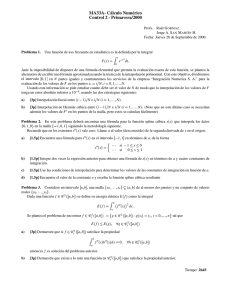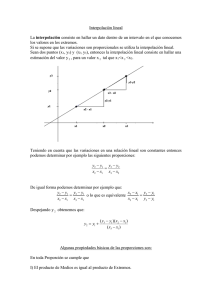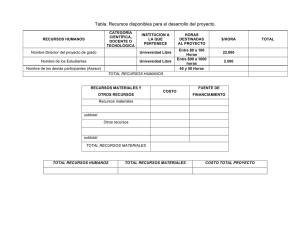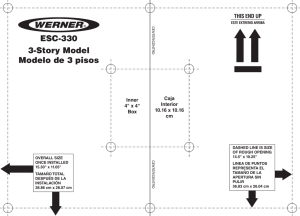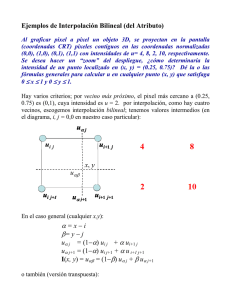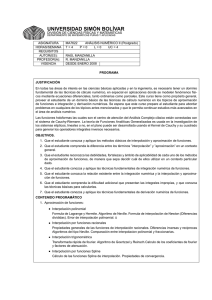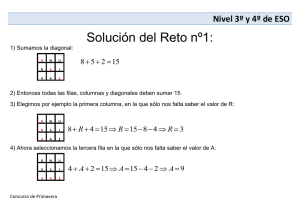Ampliación Mejorada de Imágenes Digitales por Computadora
Anuncio
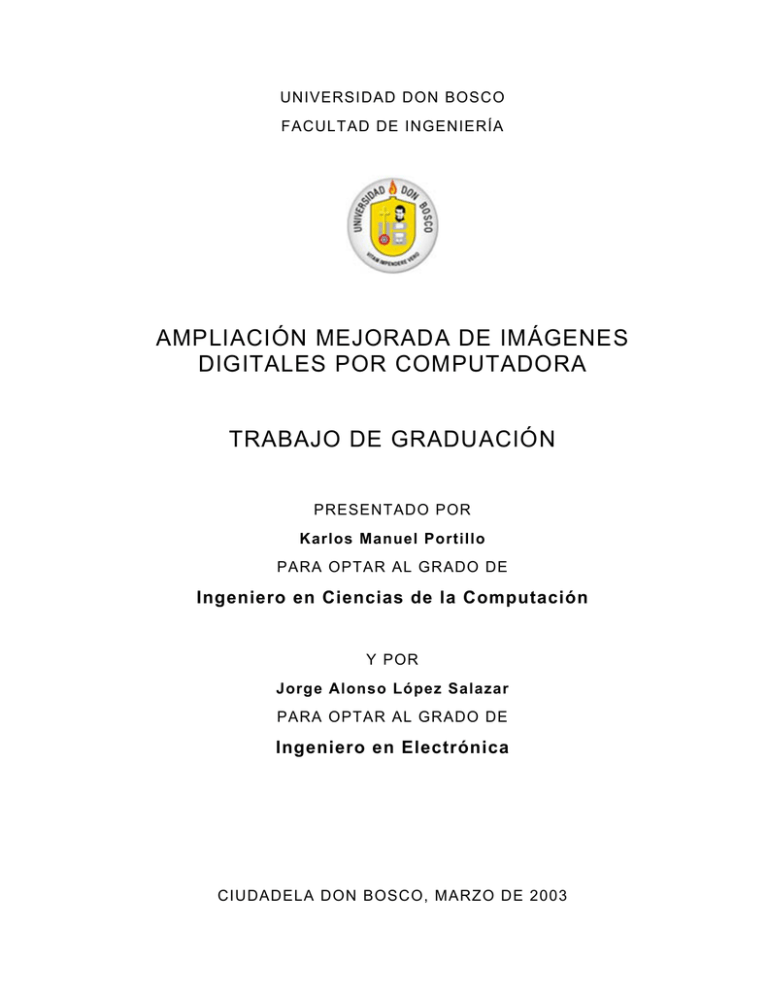
UNIVERSIDAD DON BOSCO
FACULTAD DE INGENIERÍA
AMPLIACIÓN MEJORADA DE IMÁGENES
DIGITALES POR COMPUTADORA
TRABAJO DE GRADUACIÓN
PRESENTADO POR
Karlos Manuel Portillo
PARA OPTAR AL GRADO DE
Ingeniero en Ciencias de la Computación
Y POR
Jorge Alonso López Salazar
PARA OPTAR AL GRADO DE
Ingeniero en Electrónica
CIUDADELA DON BOSCO, MARZO DE 2003
UNIVERSIDAD DON BOSCO
FACULTAD DE INGENIERÍA
ESCUELA DE ELECTRÓNICA
ESCUELA DE COMPUTACIÓN
AMPLIACIÓN MEJORADA DE IMÁGENES
DIGITALES POR COMPUTADORA
Ing. Oscar Durán Vizcarra
Asesor
Ing. Eduardo Rivera
Ing. Karim Heredia
Jurado
Jurado
CIUDADELA DON BOSCO, MARZO DE 2003
UNIVERSIDAD DON BOSCO
FACULTAD DE INGENIERÍA
ESCUELA DE ELECTRÓNICA
ESCUELA DE COMPUTACIÓN
AMPLIACIÓN MEJORADA DE IMÁGENES
DIGITALES POR COMPUTADORA
Ing. Federico Huget
Rector
Lic. Mario Olmos
Secretario General
Pbro. Víctor Bermúdez
Vicerrector Académico
Ing. Carlos Bran
Decano Facultad de Ingeniería
CIUDADELA DON BOSCO, MARZO DE 2003
Por mi familia, por mi compañera de viaje, por mis amigos, y por
todas las buenas intenciones, acciones y sentimientos de los que he
sido objeto por parte de todos ellos...
Por
las
dificultades,
por
las
oportunidades,
por
la
sucesión
ininterrumpida de días vividos (y los que restan)...
Por las ideas, las ilusiones, las esperanzas, los triunfos y los
fracasos, las experiencias y el conocimiento adquirido...
Por la culminación exitosa de esta empresa, por los retos venideros,
y por otras tantas cosas sabiamente elegidas y colocadas en el
transcurso de mi diario vivir, necesarias para la evolución de mi ser...
Por tu presencia...
Gracias, Señor.
Jorge Alonso López Salazar
Gracias a la vida que me ha dado tanto, me ha dado cariño, apoyo,
amistad, lazos fuertes que por ningún motivo a través del tiempo serán
rotos.
Gracias, por haberme hecho llegar a un hogar donde pude encontrar
paz y felicidad, gracias por darme una madre que ha sido la piedra
angular en mi total desarrollo, dos abuelos con un corazón enorme que
reboza de amor hacia mí, y el cual es correspondido desde lo mas
profundo de mi ser.
Gracias, por darme amigos que me han apoyado en todo momento,
en las distintas fases de mi vida, esperando poder algún día, retribuir
toda la ayuda que ellos sin interés alguno me han brindado.
La vida me ha dado muchas cosas, triunfos y fracasos, alegrías y
tristezas, pruebas que me han hecho ser más fuerte, que me ayudan a
seguir adelante, dichas pruebas solo han sido superadas gracias al
apoyo del que me ha dado todo, empezando por ella misma: la vida, por
ende todo lo que he mencionado antes, se lo debo a Él.
Por eso y por todas las demás cosas por venir
Gracias Señor, nuestro Dios.
Karlos Manuel Portillo.
UNIVERSIDAD DON BOSCO
FACULTAD DE INGENIERÍA
AMPLIACIÓN MEJORADA DE IMÁGENES
DIGITALES POR COMPUTADORA
TRABAJO DE GRADUACIÓN
PRESENTADO POR
Karlos Manuel Portillo
PARA OPTAR AL GRADO DE
Ingeniero en Ciencias de la Computación
Y POR
Jorge Alonso López Salazar
PARA OPTAR AL GRADO DE
Ingeniero en Electrónica
CIUDADELA DON BOSCO, MARZO DE 2003
ÍNDICE
Índice de Tablas .........................................................................vi
Índice de Figuras ....................................................................... vii
Índice de Listados de Código Fuente ............................................ x
1. Introducción ......................................................................... 12
2. Objetivos ............................................................................. 15
2.1. Objetivo General .............................................................. 15
2.2. Objetivos Específicos ....................................................... 15
3. Alcances y Limitaciones ........................................................ 16
3.1. Alcances ......................................................................... 16
3.2. Limitaciones .................................................................... 17
4. Marco Teórico ...................................................................... 18
4.1. Imágenes ........................................................................ 18
4.1.1. Captura de imágenes digitales ..................................... 19
4.1.2. Representación de imágenes digitales .......................... 20
4.2. Ajuste de curvas .............................................................. 25
5. Descripción de los métodos de ampliado ................................. 30
5.1. Métodos de ampliado sin interpolación ............................... 32
5.1.1. Ampliado simple ......................................................... 32
5.2. Métodos de ampliado con interpolación .............................. 33
5.2.1. Creación del enrejado ................................................. 34
5.2.2. Determinación de las diagonales ................................. 37
5.2.3. Proceso de rellenado .................................................. 40
5.2.4. Métodos de interpolación ............................................ 44
5.2.5. Ampliado con base en el algoritmo del asterisco. .......... 59
5.2.6. Ampliado con base en interpolación lineal .................... 62
5.2.7. Ampliado con base en interpolación polinomial.............. 63
5.2.8. Ampliado con base en interpolación segmentaria........... 74
5.3. Métodos de reducción ...................................................... 76
5.3.1. Reducción simple ....................................................... 77
5.3.2. Reducción con promedio ............................................. 77
6. Diseño de la Aplicación ......................................................... 78
iii
6.1. Requerimientos del sistema .............................................. 80
7. Evaluación de los Métodos de Ampliado .................................. 83
7.1. Criterios de evaluación ..................................................... 83
7.1.1. Apariencia de la imagen .............................................. 83
7.1.2. Tiempo de procesamiento ............................................ 84
7.2. Pruebas realizadas .......................................................... 84
7.2.1. Prueba de apariencia .................................................. 85
7.2.2. Pruebas de tiempo de procesamiento ........................... 85
7.3. Análisis de resultados ...................................................... 89
7.3.1. Prueba de apariencia .................................................. 89
7.3.2. Pruebas de tiempo de procesamiento ........................... 92
7.4. Conclusiones ................................................................. 111
8. Anexos ............................................................................... 112
ANEXO A. Imágenes de prueba y resultados ........................... 113
A.1. Categoría fotografía .................................................... 113
A.2. Categoría dibujo ......................................................... 115
A.3. Categoría texto ........................................................... 117
ANEXO B. Archivos M en MATLAB ......................................... 120
B.1. Funciones de uso general ............................................ 121
B.2. Métodos de reducción ................................................. 131
B.3. Ampliado simple ......................................................... 134
B.4. Algoritmo del asterisco ................................................ 137
B.5. Métodos polinómicos ................................................... 152
ANEXO C. Biblioteca enlazada dinámicamente ........................ 177
C.1. Elementos de un Proyecto de COM Builder.................... 177
C.2. Creación del DLL ........................................................ 178
C.3. Empaquetado y distribución del DLL ............................. 183
C.4. Uso del DLL en Visual Basic ........................................ 184
ANEXO D. Aplicación en Visual Basic ..................................... 189
D.1. Manual del usuario...................................................... 189
D.1.1. Proceso de instalación ........................................... 189
D.1.2. Proceso de desinstalación ...................................... 194
D.1.3. Forma de empleo de la aplicación ........................... 195
iv
D.2. Manual del programador ............................................... 202
D.2.1. Funciones utilizadas ............................................... 206
D.2.2. Proceso de empaquetamiento .................................. 214
ANEXO E. Solución de la ecuación tridiagonal ......................... 222
9. Fuentes de Información ........................................................ 224
v
ÍNDICE DE TABLAS
T ab la 4 .1 . Co mp arac ió n d e las ca rac ter ís ticas de los divers os méto dos en e l a j us te
de curvas................................................................................................ 29
T a b l a 5 .1 . V ariantes del algoritmo del as te risc o ................................................ 60
Tabla 5.2. Datos de ej emplo para la interpolac ión polinomial .............................. 64
T ab la 6 .1 . He rra mien tas de so ftwa re u tiliza das par a e l desa rro llo de la ap licac ión
de usuario final ....................................................................................... 80
Tabla 6.2. Requerimientos mínimos del sis tema ................................................ 81
Tabla 7.1. Métodos evaluados por c ada tipo de interpolac ión ............................. 85
T ab la 7 .2 . F ac tor es de a mp l iac ió n y á rea d e las imág enes d e en tr ad a y sa lida p ara
los tr es nive les de dificultad en las dos modalidad e s d e p r u e b a . . . . . . . . . . . . . . . . . . . 8 6
Tabla 7.3. Carac terís ti cas de las computadoras utiliz adas pa ra las pruebas ......... 87
T a b l a 7 .4 . F o r m a to p a r a e l r e g i s tr o de tiempos de proces amiento ....................... 88
T ab la 7 .5 . Res umen d e las ca rac ter ís ticas de los mé to dos r elaciona das c on la
apar iencia de las imágenes ampliadas . ...................................................... 92
Tabla 7.6. Datos rec opilados en las pruebas de ti empo de procesamiento ........... 92
T ab la 7 .7 . M e jor a e n los t i em pos d e pr ocesa m ien t o p or e l aum en to d e r ec ur s os p ar a
la imagen ti po fotografía ......................................................................... 104
T ab la 7 .8 . M e jor a e n los t i em pos d e pr ocesa m ien t o p or e l aum en to d e r ec ur s os p ar a
la imagen ti po dibujo ............................................................................... 105
T ab la 7 .9 . M e jor a e n los t i em pos d e pr ocesa m ien t o p or e l aum en to d e r ec ur s os p ar a
la imagen ti po texto ................................................................................ 105
Tabla 7.10. Unidades es timadas de mejor ía para c ada mé todo de ampliac ión ..... 106
T a b l a 7 .1 1 . P r o m e d i o por modalidad para la imagen de tipo fotografía ............... 108
T a b l a 7 .1 2 . P r o m e dio por modalidad para la imagen de tipo dibujo .................... 109
T a b l a 7 .1 3 . P r o m e dio por modalidad para la imagen de tipo texto ...................... 109
T ab la 7 .14. Un ida des es timadas de l au men to de me jo r ía par a cad a mé to do de
ampliac ión. ............................................................................................ 110
Tabla 8.1. Desc ripción de los tipos de método de ampliac ión / reducc ión ............ 122
Tabla 8.2. Méto dos de ampliac ión con el algoritmo del as te risc o ....................... 138
Tabla 8.3. Méto dos de ampliac ión que utilizan interpolac ión polinómica ............. 153
T a b l a 8 .4 . A r c h i vo s q u e componen el ins talador de la bibliotec a ........................ 184
T a b l a 8 .5 . E l e m e n tos d e l a b a r r a de tareas de la aplicac ión .............................. 199
vi
ÍNDICE DE FIGURAS
Figura 4.1. Modelo de un sis tema de formac ión de imágenes digitales . ................ 19
Figura 4.2. Imagen de 1 bit por píxel. ............................................................... 22
Figura 4.3. Imagen de esc ala de gris es . ........................................................... 23
F i g u r a 4 .4 . I magen RGB.................................................................................. 24
Figura 5.1. Clas ific ación de los méto dos de ampliado es tudiados . ....................... 30
Figura 5.2. Clas ific ación de los méto dos de reducción desarrollados . .................. 31
Figura 5.3. Ejemplo de ampliado s imple. .......................................................... 33
F i gura 5 .4 . Primer p aso e n el pr oced im ie nto co mú n d e los mé to dos de amp liación
que utiliz an interpolac ión. ......................................................................... 34
F i g u r a 5 .5 . D e f i n i c ió n d e p í xe l c e n tr a l p a r a u n a c a n ti d a d d e a m p l i a d o p a r . . . . . . . . ... 3 5
F i gura 5 .6 . Segu nd o p aso en e l p roce dimien to c omú n d e los mé to dos de amp liación
que utiliz an interpolac ión. ......................................................................... 35
F i gura 5 .7. T erc er paso e n e l pr oced imie nto co mún d e los méto dos de amp liación
que utiliz an interpolac ión. ......................................................................... 36
F i gura 5 .8 . C u ar to p as o en e l pr oced im ie nto c omú n d e l os mé to dos d e am p li ac i ón
que utiliz an interpolac ión. ......................................................................... 36
F i g u r a 5 .9 . I m a g e n d e ejemplo para el cálculo de las diagonales inte rpoladas . ..... 38
Figura 5.10. Diagonales inte rpoladas a parti r de los valores de s us extr emos. ..... 38
Figura 5.11. Pr oceso de determinación de diagonales inte rpola das finalizado. ..... 39
Figu r a 5.12. Deter m i nac i ón de l as diagonales promediadas . ............................... 40
Figura 5.13. Ejemplo del proc eso d e r e l l e n a do radial. ........................................ 42
Figura 5.14. Ejemplo del proc eso de rellenado en espiral. .................................. 43
Figura 5.15. Ejemplo del proc eso de rellenado en malla. .................................... 44
F i gura 5 .16 . Dos p íxe les d e una ima ge n en pr oces o d e amp l iación co n in te rpo lac ió n
lineal. ..................................................................................................... 45
Figura 5.17. Ejemplos de interpolac ión polinomial. ............................................ 46
F i g u r a 5 .1 8 . I n ter va l o e n tr e d o s p untos de datos para c-s pline. .......................... 49
F i gura 5 .19 . Se gmen tos de b -sp line de te rmin ados por cu a tro pun tos de co n tro l. ... 5 8
Figura 5.20. Func ión b-spline determi n a d a p o r 1 0 p u n t o s d e c o n tr o l . . . . . . . . . . . . . . . . . ... 5 9
F i gura 5 .21 . L a función b-sp line s atis facie ndo las co nd icion es d e fr on te ra , po r
medio de la repetic ión de puntos en los bordes . .......................................... 59
Figura 5.22. Ejemplo de ampliado c on algoritmo de l asterisc o de ti po 1. .............. 61
Figura 5.23. Ejemplo de ampliado c on algoritmo de l asterisc o de ti po 2. .............. 61
Figura 5.24. Ejemplo de ampliado c on algoritmo de l asterisc o de ti po 3. .............. 61
Figura 5.25. Ejemplo de ampliado c on algoritmo de l asterisc o de ti po 4. .............. 61
F i g u r a 5 .2 6 . E j e m p l o d e ampliado c on inte rp olación lineal. ................................. 62
F i g u r a 5 .2 7 . G r á f i c a d e l o s datos de la Ta bla 5.2. ............................................. 64
vii
F i gura 5 .28 . Da tos de la Tab la 5 .2 y curva a jus ta da po r in terp olación po lino mia l
exc luyendo los extr emos de la misma. ....................................................... 65
F i gura 5 .29 . D a tos de la Ta bla 5 .2 y cur va a jus tada po r in terp olac ió n po lino mia l . . 6 6
F i gura 5 .30 . Da tos de la Tab la 5 .2 y curva a jus ta da po r in terp olación po lino mia l
corregida. ............................................................................................... 68
F i g u r a 5 .3 1 . E j e m p l o d e ampliado c on inte rpol ación polinomial. .......................... 69
F i gura 5 .32 . E je mp lo de a mp l iad o c on in t er po lac ió n po l in om ia l c ua ndo las
osc i lac iones son into lerables . ................................................................... 69
F i gura 5 . 33 . O t r o e je mp lo d e a mp l iad o c o n in t er po lac ió n pol i no mi al c ua ndo las
osc i lac iones son into lerables .. .................................................................. 70
Figura 5.34. Origen de las oscilac iones en la inte rpolac ión polinomial.. ............... 71
Figura 5.35. Defi nic ión de la región de aceptac ión. ........................................... 72
F i g u r a 5 .3 6 . E j e m p l o d e interpolac ión polino mial adaptativa. .............................. 74
Figura 5.37. Ejemplo de ampliado c on inte rpolación polinomial adapta tiva . .......... 74
Figura 5.38. Ejemplo de ampliado c on inte rpolación bas ada en c-s plines . ............ 76
Figura 5.39. Ejemplo de ampliado c on inte rpolación bas ada en b-s plines ............. 76
Figura 5.40. Ejemplo de reducc ión simple. ....................................................... 77
Figura 7.1. Tendenc ias de los métodos de ampliac ión. ...................................... 98
F i gura 7 .2 . T ie mp o de pr oces amie n to ac umu la do d e los mé tod os d e e va lu ados . .. 1 01
F i gura 7 .3 . T i empo de pr ocesamien to ac umu lad o d e los mé todos de ampliac ió n 5 y
7. .......................................................................................................... 102
F i gura 7 .4 . B e ne f ic i o d el au me nto de r ec ur s os s obr e los t i emp os d e p r ocesa m ien t o
para c ada méto do de ampliado. ............................................................... 107
F i gura 7 .5 . Ca n tidad d e au men to de l ben eficio de l au me n to de rec ursos so bre los
t i e mpos de p r oces am ie n to para c a da mé tod o d e a mp li ad o , a l a um en t ar e l n i ve l
de dific ultad. .......................................................................................... 110
Figura 8.1. Definic ión de las coor denadas y de la región de interés . .................. 123
Figura 8.2. Interfaz Gráfic a de Usuario de MATLAB COM Bu ilder 1.0. ................ 179
F i gura 8 .3 . C u adr o de d iá lo go d e c o n fi gur aci ón de las p r op ie dad es d el pro y ec to . 1 80
F i g u r a 8 .4 . V e n t a n a d e b i e n ve n i d a d e l ins talador de la aplic ación. ..................... 190
Figura 8.5. Ventana de s elección de carpeta de ins talac ión. .............................. 191
Figura 8.6. Ventana de c onfirmac ión de la ins talación. ..................................... 191
Figura 8.7. Ventana de finalizac ión de la ins talac ión. ....................................... 192
Figura 8.8. Ventana de c omandos de DOS. ...................................................... 193
Figura 8.9. Mens aje de ins talación de bibliotecas finaliz ada. ............................. 194
Figura 8.10. As is tente para la des ins talación de la aplic ación. .......................... 195
Figura 8.11. Interfaz gráfica de us uario de la aplicac ión. .................................. 196
F i gura 8 .12 . Men ú Arc h i vo de la aplic ación. .................................................. 196
F i gura 8 .13 . C uad r o d e d iá log o A b r ir de la aplic ación. .................................... 197
F i gura 8 .14 . C uad r o d e d iá log o G u a rd a r c o m o. . . de la aplic ac ión. ................. 197
viii
F i gura 8 .15 . Men ú Ima g e n de la aplicac ión. ................................................... 198
F i gura 8 .16 . Men ú Mét o d o de la aplicac ión. ................................................... 198
Figu r a 8.17. A m pl i ac i ón por medio de un recuadro. ......................................... 200
F i gura 8 .18 . Amp liació n po r me dio d e las opc io nes Ace r c ar y Al e j ar . ............ 201
F i gura 8 .19 . A mp li ac ió n po r me di o d el c omb o F a ct o r. .................................... 202
F i gura 8 .20 . C uad r o d e d iá log o R e f er e nci a s . ............................................... 203
Figura 8.21. Formulario de la aplicac ión. ........................................................ 204
F i gura 8 .22 . C uad r o d e d iá log o N e w P r oje c t de Visual Studio Ins taller. .......... 215
Figura 8.23. As is tente de ins talac ión de Visual Studio Ins taller. ........................ 216
Figura 8.24. Elecc ión del s is tema operativo en Vis ual Studio Ins taller. .............. 217
Figura 8.25. Explorador de Proyec tos de Visual Studio Ins taller. ....................... 218
F i gura 8 .26 . C uad r o d e d iá log o B r o ws e fo r Fi l es d e Vis ua l S t u di o I ns ta l ler . . 2 18
F i g u r a 8 .2 7 . E xp l o r a d o r d e c a r p e ta s d e s is te m a d e Vi s u a l S tu dio Ins taller. ........ 220
ix
ÍNDICE DE LISTADOS DE CÓDIGO FUENTE
L is ta do 8 . 1. F unc ió n JK _ z oo m ........................................................................ 123
L is ta do 8 . 2. F unc ió n jk _ z oo m _sa l i r ............................................................. 129
L is ta do 8 . 3. F unc ió n co m b in a r ...................................................................... 130
L is ta do 8 . 4. F unc ió n re d u ci r _co l o r ............................................................. 132
L is ta do 8 . 5. F unc ió n re d u ci r ........................................................................ 133
L is ta do 8 . 6. F unc ió n am p l ia r _co l o r ............................................................. 135
L is ta do 8 . 7. F unc ió n am p l ia r ........................................................................ 136
L is ta do 8 . 8. F unc ió n as t e ri s co_ c o lo r ......................................................... 138
L is ta do 8 . 9. F unc ió n as t e ri s co .................................................................... 140
L is ta do 8 . 10 . Func i ón v e r ti c al .................................................................... 142
L is ta do 8 . 11 . Func i ón h o r iz o nta l ................................................................ 143
L is ta do 8 . 12 . Func i ón d i a g_ i zq .................................................................... 143
L is ta do 8 . 13 . Func i ón d i a g_ d er .................................................................... 145
L is ta do 8 . 14 . Func i ón d i a g_ i nte r p ............................................................... 146
L is ta do 8 . 15 . Func i ón r e l le n ar_ e s pi r al ..................................................... 147
L is ta do 8 . 16 . Func i ón r e l le n ar_ r a di a l ....................................................... 151
L is ta do 8 . 17 . Func i ón p o l in o mic a _ co l or ..................................................... 154
L is ta do 8 . 18 . Func i ón p o l in o mic a ................................................................ 155
L is ta do 8 . 19 . Func i ón p o l in o mic a _ ve r tic a l ................................................ 157
L is ta do 8 . 20 . Func i ón p o l in o mic a _ ho r izo n t al ............................................ 158
L is ta do 8 . 21 . Func i ón p o l in o mic a _ re l len a r _m a lla ..................................... 160
L is ta do 8 . 22 . Func i ón i n t er p ola r ................................................................ 162
L is ta do 8 . 23 . Func i ón l i n ea l ........................................................................ 163
L is ta do 8 . 24 . Func i ón l a g ra n ge .................................................................... 164
L is ta do 8 . 25 . Func i ón c _ s pl i nes .................................................................. 166
L is ta do 8 . 26 . Func i ón t r i _d i ag .................................................................... 168
L is ta do 8 . 27 . Func i ón b _ s pl i nes .................................................................. 170
L is ta do 8 . 28 . Func i ón s m a rt _ lag r a ng e ......................................................... 171
L is ta do 8 . 29 . Func i ón l a g ra n ge2 .................................................................. 174
L is ta do 8 . 30 . Func i ón r e v is a r_d e l ta ........................................................... 175
L is ta do 8.31. Car ga de l a bar r a de h e rramientas en tiempo de ejec ución ............ 205
L is ta do 8 . 32 . Pr oced im i en to A mpl i a rI m age n .................................................. 208
L is ta do 8 . 33 . E ve n to M o u se Dow n de l ob jeto p ic I mag e n ................................. 209
x
L is ta do 8 . 34 . E ve n to M o u se Up d el ob je to p i c Im a gen .................................... 210
L is ta do 8 . 35 . E ve n to M o u se Mov e de l ob jeto p ic I mag e n ................................ 210
Lis tado 8.36. Declarac ión de las API .............................................................. 211
L is ta do 8 . 37 . Func i ón S e t Me n uRa d i o ............................................................ 214
xi
1.
INTRODUCCIÓN
Desde principios de la historia, el hombre se ha tropezado con
problemas que lo han desconcertado, motivándolo a encontrar, en la
medida de lo posible, soluciones a cada uno de ellos.
Es por ello que a partir de grandes descubrimientos realizados por
filósofos, físicos, matemáticos y estudiosos de tantas otras áreas de la
ciencia, el hombre ha sentado las bases para el desarrollo de técnicas
capaces de solucionar problemas ínfimos o proponer teorías que han
cautivado por mucho tiempo, como por ejemplo: descifrar el genoma
humano. Todos estos hechos marcan cómo el hombre ha ido avanzando
día con día en su lucha por comprender los fenómenos que acontecen
en el mundo que le rodea.
Esta evolución se muestra más acentuada en los últimos 100 años
de la existencia humana, siendo un hecho trascendental la invención
del transistor, lo que constituyó el punto de partida para gran parte del
desarrollo tecnológico que el mundo está experimentando hoy en día.
En el campo del procesamiento de imágenes, dicha evolución ha sido
favorecida por el auge de las computadoras digitales, las cuales han
permitido la aparición de múltiples herramientas útiles en diversas
áreas, como en la digitalización, compresión, edición, e impresión de
imágenes.
Siguiendo la misma línea de desarrollo, se desea encontrar una
solución al problema de ampliar una imagen sin perder la calidad de la
misma; algo que no ha sido logrado satisfactoriamente en muchas de
las
aplicaciones
de
procesamiento
de
imágenes
disponibles
comercialmente.
Por esta razón y en vista de que el procesamiento digital de
imágenes ha adquirido, en años recientes, un papel importante en las
12
tecnologías de la información y de cómputo, y que actualmente, es la
base de una creciente variedad de aplicaciones que incluyen diagnosis
médica,
percepción
remota,
exploración
espacial,
visión
por
computadora, etc., en este Trabajo de Graduación se tratará de
proporcionar una solución aceptable al mencionado problema.
Dicha
solución
matemáticos,
los
se
apoyará
cuales
en
serán
una
aplicados
serie
para
de
conocimientos
construir
diversos
algoritmos para el ampliado de imágenes digitales.
Los
procesos
matemáticos
a
realizar
estarán
basados
en
la
aproximación de funciones mediante el uso de diferentes tipos de
interpolación, como por ejemplo: interpolación lineal, polinomial e
interpolación cúbica segmentaria. Partiendo de los datos de la imagen
de origen y aplicando dichos tipos de interpolación se tratará de deducir
todos los demás datos que conformarán la imagen ampliada.
Para que el usuario pueda generar y apreciar la nueva imagen, se le
proporcionará una herramienta de fácil manejo, desarrollada en una
aplicación orientada a objetos, teniendo a la mano todos los elementos
necesarios para ampliar la imagen, no siendo necesario el preocuparse
por los complicados cálculos que se realizarán en la parte trasera del
proceso.
Al hecho de fusionar dichas técnicas matemáticas y procesos
efectuados por computadora, para así lograr descubrir o hacer resaltar
información contenida en una imagen se le conoce como Procesamiento
Digital de Imágenes (PDI).
El PDI tiene múltiples intereses de estudio, los cuales abarcan una
gran cantidad de áreas de la ciencia y la técnica; pero para los fines de
este Trabajo de Graduación se enfoca a solamente uno, el cual es:
13
El mejoramiento de la calidad de la información contenida en una
imagen digital ampliada con el fin de que pueda ser interpretada más
fácilmente por el observador.
Dicha información se obtendrá a partir del desarrollo de un sistema
computacional, el cual será descrito en los capítulos posteriores.
14
2.
OBJETIVOS
probar
diversos
2.1. Objetivo General
Estudiar,
utilizar
y
métodos
para
realizar
la
ampliación de una imagen, fundamentados en la investigación de
diferentes
formas de
inferir
información faltante en la misma,
e
implementarlos en una aplicación capaz de interactuar con los procesos
matemáticos involucrados, presentando el resultado en un ambiente
gráfico y fácil de utilizar, proporcionando un mejor resultado que con
los métodos tradicionales de ampliación, y tratando de conservar en la
medida de lo posible la misma resolución de la imagen original.
2.2. Objetivos Específicos
Realizar una investigación acerca de cómo inferir información faltante en una
imagen ampliada, partiendo de los datos previamente establecidos por la imagen
original, determinando con estos valores funciones capaces de representar
cualquier punto en la imagen para cada fila o columna de datos específica.
Efectuar pruebas de evaluación de los métodos de ampliado, con el fin de
conocer cuál de ellos proporciona mejores resultados y en cuáles circunstancias.
Desarrollar una aplicación capaz de presentar al usuario una imagen ampliada
con una mejor resolución que la que obtendría con los métodos tradicionales de
ampliación. Dicha aplicación se encargará de interactuar con las operaciones
matemáticas, procesar la información y devolver como resultado la imagen
ampliada.
15
3.
ALCANCES Y LIMITACIONES
3.1. Alcances
Debido a que el proyecto contempla un alto grado de investigación,
el resultado final es una serie de métodos con los cuales se pretende
mejorar el proceso de ampliación que actualmente se utiliza. Dichos
métodos están basados en operaciones matemáticas, uso de algoritmos
y evaluación de polinomios, cuyo objetivo es proporcionar una imagen
ampliada basada en la estimación de datos a partir de los puntos
originales. Cada uno de los métodos será evaluado para determinar
cuál o cuáles son los más adecuados, basados en criterios de tiempo
de ejecución del proceso, calidad de la imagen ampliada y utilización de
los recursos del sistema.
El producto final obtenido será un sistema que permita generar una
imagen ampliada a partir de una imagen digital original, y que presente
un mayor grado de detalle que ésta, utilizando cualquiera de los
métodos de ampliación desarrollados. Además del análisis hecho en el
proceso de desarrollo, el usuario final será capaz de determinar cuál a
su parecer es el mejor método sobre la base de su propio criterio. Las
imágenes susceptibles de ser ampliadas serán tanto en escala de
grises, como en color en formato RGB, ambas en formatos JPEG o de
mapa
de
bits
de
Windows
(BMP).
EL
usuario
podrá
interactuar
fácilmente con la aplicación debido a que será desarrollada en un
ambiente gráfico en el cual no necesita más que el ratón de la
computadora para llevar a cabo fácilmente todo el proceso de ampliado.
Dicha
aplicación
interactuará
con
otra
herramienta
encargada
de
realizar los procesos matemáticos, devolviendo posteriormente los
resultados obtenidos a la aplicación gráfica para presentar al usuario la
imagen ampliada.
16
Básicamente, se dispondrá de dos herramientas en la aplicación
final: el zoom in (acercamiento o ampliado), y el zoom out (alejamiento
o restablecimiento de las dimensiones anteriores).
Las ampliaciones sucesivas de una misma imagen podrán realizarse
en dos modalidades, dependiendo de si se toma como imagen base a la
imagen de dimensiones originales, o a la última ampliación realizada de
la misma.
3.2. Limitaciones
La cantidad máxima de ampliación de una imagen depende de las capacidades
físicas de la computadora (RAM, microprocesador) en la que se esté ejecutando
la aplicación.
El producto final es un zoom y no un filtro, por lo que no debe esperarse obtener
un amplio grado de detalle en imágenes que no contienen suficiente información
para poder analizarse; por ejemplo, fotografías tomadas a una gran distancia,
capturadas en áreas de poca iluminación, en movimiento, etc. En otras palabras,
para toda imagen que no presente un mínimo de calidad en la información no
podrá obtenerse el detalle esperado.
Sólo podrán ampliarse imágenes digitales de mapa de bits, y las comprimidas
según el formato JPEG, puesto que el proceso requiere la representación de las
mismas como un arreglo bidimensional de píxeles, cosa que no ocurre con las
imágenes de tipo vectorial.
Las imágenes soportadas por el sistema deberán ser de un byte por píxel en
escala de grises, así como de tres bytes por píxel en color, según el formato
RGB.
Las imágenes a ser ampliadas no pueden ser de dimensiones elevadas, debido a
que el alto contenido de información de éstas conlleva a realizar una gran
cantidad de operaciones durante la ampliación, ocasionando que el proceso sea
prohibitivamente lento.
17
4.
MARCO TEÓRICO
En este capítulo se abordará la teoría básica necesaria para la
comprensión de ciertos tópicos discutidos a lo largo del documento,
tales
como
imágenes
digitales
e
interpolación.
Si
el
lector
está
familiarizado con lo expuesto en esta parte, puede omitir la lectura de
este capítulo sin riesgo a la pérdida de continuidad.
4.1. Imágenes
Una imagen es una representación óptica de un objeto iluminado por
una fuente radiante. En el proceso de formación de una imagen
participan los siguientes elementos:
Un objeto, o cuerpo del cual se desea capturar su imagen;
la fuente de radiación y
el sistema de formación de la imagen.
La fuente de radiación genera ondas electromagnéticas (por ejemplo
luz visible o rayos X) que inciden sobre el objeto. Parte de esta energía
incidente es absorbida por el cuerpo, mientras que el resto se refleja,
en principio, en todas direcciones. Las características de las ondas
absorbidas y reflejadas por el cuerpo dependen de las características
físicas de éste, a nivel atómico, y de las propiedades de las ondas
incidentes sobre él. Así por ejemplo, un objeto en particular podría
reflejar ondas de una frecuencia específica al incidir sobre él un tipo de
radiación determinada, mientras que un segundo cuerpo reflejaría
ondas de una frecuencia diferente, ante el mismo tipo de radiación 1.
Las ondas reflejadas contienen entonces información acerca del
cuerpo sobre el cual incidieron, y son éstas (o sus características) las
1
És te es el pr incipio de formación de los color es .
18
que deben ser registradas de alguna forma. Cuando dichas ondas
alcanzan al sistema adquisidor, alteran las propiedades de algún
componente de éste en alguna manera, en función de la información
proveniente de la imagen. Para el caso de imágenes "analógicas" — las
generadas por las cámaras fotográficas tradicionales, por ejemplo, el
compuesto químico de la película reacciona con la radiación incidente
(generalmente luz visible), formando así las diversas regiones de
claridad, oscuridad y/o color presentes en la imagen revelada. Por otro
lado, para la formación de imágenes digitales se hace uso de sensores,
cuyo trabajo consiste en la generación de señales eléctricas como
resultado de haber sido excitados por la incidencia de la luz.
4.1.1. Captura de imágenes digitales
La formación de la imagen digital es el primer paso en cualquier
aplicación de procesamiento de imágenes digitales. El sistema de
formación de imágenes digitales consiste básicamente de un sistema
óptico, de un sensor y de un digitalizador 2 (Figura 4.1), los cuales se
describen a continuación.
Imagen
óptica
Sistema
óptico
Sensor
Digitalizador
Imagen
digital
Figura 4.1. Modelo de un sistema de formación de imágenes digitales.
Sistema óptico (o simplemente óptica): Se conoce con este nombre al arreglo de
lentes utilizados para concentrar la radiación proveniente del objeto, y hacerla
incidir sobre los sensores. Comúnmente, la óptica se comporta como un sistema
pasa bajos, por lo que suprime el contenido de alta frecuencia de la imagen de
2
L a i lu min ac ión t am b ié n for ma pa r t e d e los s is te mas a dqu is id ores . S in e mb ar g o , no
s e abo r da e n es te docu me n to .
19
entrada. Por lo tanto, la imagen de salida se vuelve una versión un poco borrosa
o desenfocada de la imagen original.
Sensores: Son los dispositivos utilizados para captar la información luminosa de
la escena, y convertirla en señales eléctricas. Existen varios tipos de sensores;
por ejemplo los tubos vídicon estándar, los dispositivos de inyección de carga (del
inglés, Charge Injection Devices) y los dispositivos de carga acoplada (del inglés
Coupled Charge Devices). En muchos casos, la relación entre la imagen de
entrada y el parámetro eléctrico de salida es altamente no lineal.
Digitalizador: La salida del dispositivo sensor es todavía una señal análoga que
debe ser muestreada y digitalizada antes de que pueda ser procesada por la
computadora. El muestreo y la digitalización se realizan por medio de un
convertidor analógico–digital (A/D).
4.1.2. Representación de imágenes digitales
Generalmente, los sensores en el sistema adquisidor de imágenes
están espacialmente dispuestos formando una matriz rectangular. Cada
uno de los sensores es el encargado de recibir la radiación luminosa
correspondiente a una región del espacio en particular, y por medio del
convertidor A/D, generar un número que represente la información
recibida. Dicha información puede ser la intensidad de luz en ese punto
(nivel
de
gris,
también
conocido
como
luminancia)
o
su
color
(crominancia), en cuyo caso se registran tres números (utilizando tres
sensores por punto de captura), uno para cada color primario 3, según el
formato RGB (del inglés, Red–Green–Blue, o rojo–verde–azul). Dado
que,
independientemente
de
qué
tan
cercanos
se
encuentren
espacialmente los sensores en la matriz, siempre existirá algún espacio
entre los sensores en el que incidirán rayos de luz que no podrán ser
registrados, se dice entonces que la imagen capturada sufre un
3
L os co lor es pr i mar ios a di t ivos s o n e l r o jo , e l ve r de y e l az ul .
20
muestreo espacial. Esto conlleva al concepto de resolución, que puede
entenderse como la cantidad de puntos de captura de información por
unidad de área, o, en otras palabras, la densidad espacial de la
información de la imagen. Mientras mayor sea la resolución de una
imagen, mayor será la información contenida en ésta, comparada con
otra imagen de dimensiones idénticas, y, por lo tanto, será mejor
apreciada por el observador 4. La resolución comúnmente se mide en
puntos por pulgada (dpi, del inglés dots–per–inch) o ppi (del inglés,
pixels–per–inch, o píxeles por pulgada).
Cada posición o celda de la matriz de sensores se conoce con el
nombre de píxel (del inglés, picture element). Para cada píxel, se debe
registrar la siguiente información:
a. Su ubicación espacial en el plano que forma la imagen, y
b. la información contenida en dicha posición (nivel de gris o color).
El almacenamiento de dicha información da origen a lo que se
conoce como imágenes de mapas de bits 5. En dichas imágenes, la
información de luminancia o crominancia para cada píxel se almacena
en un archivo, y la posición que ocupan estos datos dentro del mismo
coincide (o está relacionada) con la ubicación espacial de los píxeles
dentro de la imagen. De esta manera, la información registrada por los
sensores se encuentra totalmente definida en el archivo. La cantidad de
bits con la que se almacena esta información da origen a diversos tipos
de imagen de mapa de bits. Así, por ejemplo, se cuenta con los
siguientes tipos:
4
S in e mb ar go , más a l lá de c ier tos l ím i tes , es di f íc il que e l ojo h uma no n o te l a
d i fe renc ia .
5
Exis te o tr o tipo d e imág enes, las v e c to r i a l e s , p er o n o s e a bor dan en es te
d ocu men to p or las razo nes q ue se e xpo nen en la Secc ión 3 .2 L imitaciones.
21
Imágenes de 1 bit por píxel. En este tipo de imágenes cada píxel sólo puede tener
uno de dos valores: uno o cero. Como basta 1 bit para definir esa alternativa, se
les llama "imágenes de 1 bit" (también conocidas como "imágenes de mapa de
bits de alto contraste, de línea, o en blanco y negro"). La información en este caso
se limita a indicar si un píxel es blanco (su bit es 1) o negro (su bit es 0). En la
Figura 4.2 se muestra un ejemplo de imagen de este tipo.
Figura 4.2. Imagen de 1 bit por píxel.
Imágenes de escala de grises (8 bits por píxel). En este caso, cada píxel puede
tener 256 valores diferentes (las 256 posibilidades combinatorias de un byte u
octeto de bits), siendo el 0 el valor correspondiente a un píxel no iluminado
(negro), y el 255 a uno totalmente iluminado (blanco). Los valores intermedios
representan linealmente diferentes tonos de gris. La Figura 4.3 ejemplifica este
tipo de imagen.
22
Figura 4.3. Imagen de escala de grises.
Imágenes RGB (24 bits por píxel). Éstas son imágenes a color, en donde dicho
color se obtiene de la combinación ponderada de los tres colores primarios (rojo,
verde y azul). Cada color primario se almacena con un número binario de 8 bits
(con valores desde 0 hasta 255), indicando la intensidad de la componente de
color respectiva. Un valor de 0 indica la ausencia de dicho color, mientras que
255 indica su total presencia. El color blanco se obtiene con el máximo valor de
las componentes de color (todas en 255), mientras que el negro con todas en su
valor mínimo (0). Este sistema es el empleado por las pantallas de televisión y los
monitores para generar los colores, por medio de un cañón de haces de luz para
cada una de las componentes. Con este sistema, un píxel puede adquirir uno de
161270,216 colores posibles (256 x 256 x 256). A continuación se presenta un
ejemplo de este tipo de imagen.
23
Figura 4.4. Imagen RGB.
Imágenes CMYK (32 bits por píxel). Si a cada píxel se le asignan 4 bytes, se
podría representar (teóricamente) los valores de CMYK (del inglés, cyan –cian,
magenta –magenta, yellow –amarillo, y black –negro), propios de la cuatricromía
profesional: 1 byte para el cian, uno para el magenta, otro para el amarillo, y un
último para el negro; todos ellos en el rango de 0 a 255, y con un significado
idéntico a RGB para dichos valores. Sin embargo, dado que los monitores de
computadora solamente pueden generar colores mediante el formato RGB, la
calidad de color de las imágenes CMYK sólo puede ser apreciada en imágenes
impresas.
Una
imagen
matemáticamente
digital
de
mapa
como
una
de
función
bits
puede
f ( x, y ) = z
de
representarse
dos
variables
independientes ("x" e "y") y una variable dependiente ("z"). El par ( x, y )
representa la posición de fila y columna, respectivamente, de cada píxel
de la imagen, mientras que a la variable "z" la conforma la luminancia o
crominancia de dicho punto en la misma. Estas variables son de
naturaleza discreta, puesto que la imagen consta de un número finito de
píxeles,
y
la
luminancia
y
crominancia
de
éstos
se
encuentra
cuantificada, dado que se representan con un conjunto finito de
números enteros (por ejemplo, de 0 a 255, como ya se discutió antes).
Significa entonces que dicha función puede modelarse como una matriz
de dos dimensiones (para el caso de imágenes en escala de grises) o
24
de tres dimensiones (si se trata de imágenes en color RGB), como se
muestra a continuación.
f ( x, y ) =
f (1,1) = z11
f (1, 2) = z12
f (1,3) = z13
f (2,1) = z21
f (2, 2) = z22
f (2,3) = z23
f (3,1) = z31
f (3, 2) = z32
f (3,3) = z33
f (n,1) = zn1
f (n, 2) = zn 2
f (n,3) = zn 3
f (1, m) = z1m
f (2, m) = z2 m
f (3, m) = z3m
f (n, m) = znm
(4.1)
En donde n es el número de filas de la imagen, y M es el número de
columnas. Los valores de z pueden ser tanto de luminancia, si se trata
de imágenes en escala de grises; y de crominancia, para imágenes a
color RGB. En este último caso, z está conformada por un vector fila de
3 dimensiones, conteniendo los valores de las tres componentes de
color (rojo, verde y azul). Por tanto, la matriz que representa a una
imagen es de orden n × m × p , siendo p = 1 si se trata de una imagen en
escala de grises, y p = 3, para una imagen a color.
4.2. Ajuste de curvas6
A menudo se proporcionan datos mediante un conjunto de puntos
discretos. Sin embargo, a veces se requieren estimaciones de puntos
entre esos valores discretos. Por otro lado, en otras ocasiones lo que
se busca es una versión simplificada de una función muy complicada.
Una manera de hacer esto último es calculando valores de la función en
un conjunto de valores discretos a lo largo del rango de interés;
después se puede obtener una función más simple con dichos valores.
A estas dos aplicaciones se les conoce con el nombre de ajuste de
curvas. Para nuestro caso particular, el interés se centra en la primera
de las aplicaciones mencionadas, puesto que lo que se pretende es la
6
Ad ap ta do d e [1 ].
25
estimación de los valores de los píxeles faltantes en una imagen dada,
con objeto de ampliarla.
Hay dos esquemas generales en el ajuste de curvas que se
distinguen entre sí sobre la base de la cantidad de error asociada con
los datos. Primero, donde los datos muestran un grado significativo de
error o "ruido", la estrategia es derivar una curva simple que represente
el comportamiento general de los datos. Ya que cada punto individual
puede estar incorrecto, no es necesario (o deseable) intersecar cada
uno de ellos. En vez de esto, la curva se diseña de tal manera que siga
un patrón sobre los puntos tomados como un todo. A un procedimiento
de esta naturaleza se le conoce con el nombre de regresión. Segundo,
donde se conoce que los datos son muy exactos, el proceso a seguir es
el de ajustar una curva o una serie de curvas que pasen exactamente
por cada uno de los puntos. Algunos ejemplos son los valores de la
densidad del agua y de la capacidad de calor de los gases como una
función de la temperatura. A la estimación de valores entre puntos
discretos conocidos se le conoce con el nombre de interpolación. Para
ambas estrategias existen métodos matemáticos muy definidos, los
cuales presentan ciertas ventajas y desventajas particulares, por lo que
la idoneidad de su uso depende del tipo de problema de que se trate.
Los métodos se dividen en dos amplias categorías dependiendo de la
incertidumbre de los datos. Para las mediciones imprecisas, se usa la
regresión para desarrollar la "mejor" curva que ajuste todas las
tendencias de los datos sin pasar necesariamente a través de algún
punto.
Para
mediciones
precisas,
se
usa
la
interpolación
para
desarrollar una curva que pase directamente a través de cada uno de
los puntos.
Todos los métodos de regresión se diseñan de manera que ajusten
funciones que minimicen la suma de los cuadrados de los residuos
entre los datos y la función (regresión con mínimos cuadrados). La
26
regresión con mínimos cuadrados lineal se usa en aquellos casos donde
una variable dependiente y otra independiente se relacionan de manera
lineal.
Para
situaciones
en
que
las
variables
dependiente
e
independiente muestren una relación curvilínea, se dispone de varias
alternativas. En algunos casos, se pueden usar transformaciones para
"linealizar" la relación. En estos casos se puede aplicar la regresión
lineal a variables transformadas para determinar la mejor línea recta.
Alternativamente, se puede emplear la regresión polinomial y ajustar
una curva directamente a los datos.
La regresión lineal múltiple se usa cuando una variable dependiente
es una función de dos o más variables independientes. Se pueden
aplicar también transformaciones logarítmicas a este tipo de regresión
en algunos casos donde la dependencia múltiple es curvilínea.
La interpolación polinomial está diseñada para ajustar un polinomio
único de n-ésimo orden que pase exactamente por los n + 1 puntos.
Este polinomio se presenta en dos formatos diferentes. El polinomio de
interpolación de diferencias divididas de Newton se adapta idealmente a
aquellos casos en que el orden propio del polinomio se desconoce. El
polinomio de Newton es apropiado para tales situaciones, ya que se
programa fácilmente en un formato que compara los resultados con
órdenes diferentes. Además, se puede incorporar con facilidad una
aproximación del error en el método. De esta forma, se puede comparar
y escoger a partir de los resultados usando varios polinomios de
órdenes diferentes.
La otra formulación alternativa es el polinomio de interpolación de
Lagrange, el cual es apropiado cuando el orden se conoce a priori. En
estos casos, la versión de Lagrange es algo más simple de programar y
no requiere de los cálculos y almacenamiento de diferencias divididas
finitas.
27
El otro método de ajuste de curvas es mediante interpolación
segmentaria. Este método ajusta un polinomio de orden bajo a cada uno
de los intervalos entre los puntos. El ajuste se hace uniforme obligando
a que las derivadas de dos polinomios adyacentes en el mismo valor de
su punto de conexión sean iguales. La interpolación cúbica segmentaria
(también conocida como funciones spline) es la versión más común. Los
segmentos son muy útiles cuando se ajustan datos que en general son
uniformes pero exhiben áreas locales de saltos de los datos. Tales
datos tienden a inducir oscilaciones en los polinomios de interpolación
de orden superior. La interpolación cúbica segmentaria está menos
propensa a estas oscilaciones ya que se limita a variaciones de tercer
orden. Este tipo de interpolación tiene dos variantes principales,
conocidas comúnmente como c–splines y b–splines. La primera de ellas
es una interpolación estrictamente hablando, puesto que las funciones
obtenidas pasan exactamente por todos los puntos dados. Sin embargo,
con b–splines se tiene un híbrido de ambas estrategias de ajuste de
curvas (interpolación y regresión), aprovechando las ventajas de ambos
métodos. Así, por ejemplo, b–splines cuenta con los beneficios que
implica el uso de segmentos de funciones cúbicas, tales como la
disminución de oscilaciones cerca de cambios bruscos en los datos;
mientras que presenta además cierta inmunidad ante datos ruidosos o
erróneos, al igual que los métodos de regresión. En la Tabla 4.1 se
proporciona un resumen de los elementos de juicio relacionados con el
ajuste de curvas.
28
Tabla 4.1. Comparación de las características
d e l o s d i ve r s o s m é t o d o s e n e l a j u s t e d e c u r va s
Método
Regresión
Regresión
lineal
Coincidencia
con cada uno
de los puntos
Número de
puntos con
los que
coincide
exactamente
Grande
Aproximada
0
Esfuerzo de
programación
Cometarios
Pequeño
Regresión
polinomial
Grande
Aproximada
0
Moderado
Regresión
lineal múltiple
Grande
Aproximada
0
Moderado
Pequeño
Exacto
n +1
Pequeño
Polinomios de
Lagrange
Pequeño
Exacto
n +1
Pequeño
Interpolación
cúbica
segmentaria
Pequeño
Dependiente
7
del método
Ajuste de
puntos por
segmento
Moderado
Interpolación
Polinomios de
diferencias
divididas de
Newton
7
Error
asociado
con los
datos
Los errores de
redondeo se
hacen notorios
para versiones
de orden
superior
En general, se
prefiere para
análisis
exploratorio
En general, se
prefiere cuando
se conoce el
orden
Las primeras y
segundas
derivadas son
iguales en los
nodos
L a co inc ide ncia es exac ta pa ra c–s plin es , y a pro ximad a pa ra b –sp lines .
29
5.
DESCRIPCIÓN DE LOS MÉTODOS DE AMPLIADO
Los métodos de ampliado desarrollados y estudiados en este Trabajo
de Graduación pueden clasificarse en función de si utilizan o no algún
algoritmo de interpolación, tal como se muestra en la siguiente figura.
Métodos de ampliado
Sin interpolación
Ampliado simple
Con interpolación
Algoritmo del asterisco
Interpolación lineal
Interpolac ión polinomial
Interpolac ión segmentaria (s plines)
Figura 5.1. Clasificación de los métodos de ampliado estudiados.
También se desarrollaron dos métodos de reducción (véase la
sección 5.3), los cuales se muestran en la Figura 5.2.
30
Métodos de reducción
Sin promedio
Reducción simple
Con promedio
Reducción con promedio
Figura 5.2. Clasificación de los métodos de reducción desarrollados.
Todos los métodos de ampliación / reducción estudiados requieren
que
se
especifique
la
siguiente
información
para
realizar
el
procesamiento de la imagen:
Ubicación del archivo con formato de imagen que contiene la región rectangular
que se desea ampliar, y las coordenadas de ésta8.
Cantidad de ampliación / reducción.
Método de ampliación / reducción a utilizar.
Ubicación y nombre del archivo con formato de imagen en donde se almacenará
la imagen ampliada / reducida.
Independientemente del método de ampliación o reducción que se
utilice, el proceso de ampliado para una imagen en color en formato
RGB consta de los siguientes pasos:
Asignar a una matriz M de tamaño f x c x 3 el contenido de la imagen o región de
la imagen que se desea procesar, siendo f y c el número de filas y de columnas
de ésta, respectivamente, de forma que a cada valor de la tercera dimensión de
M se asigne un canal de color de la imagen (rojo, verde y azul).
8
D ic ha r eg ió n pu ede esp ec i f ic a r s e c om o l a to t al id ad d e l a im age n .
31
Realizar el proceso de ampliado o reducción separadamente para cada canal de
color de la imagen. Esto corresponde a procesar las submatrices de M de tamaño
f x c, para los canales rojo, verde y azul, respectivamente.
Combinar los resultados obtenidos para cada canal de color en una matriz de
salida M de tamaño (f x n) x (c x n) x 3 (para una ampliación), ó (f / n) x (c / n) x 3
(para una reducción), en donde n es la cantidad de ampliado / reducción.
Los métodos de ampliación y reducción que se describirán a
continuación asumen que se procesará una imagen en escala de grises
o un único canal de color de una imagen RGB.
5.1. Métodos de ampliado sin interpolación
5.1.1. Ampliado simple
El ampliado simple es el único método de ampliado sin interpolación
estudiado en este Trabajo de Graduación, y es el que comúnmente
realizan la mayoría de herramientas de presentación / edición de
imágenes, tales como MSPAINT de Microsoft Corporation, y consiste en
la repetición de todos los píxeles de la imagen, tantas veces como sea
necesario, para formar cuadrados de n píxeles iguales por lado, en
donde n es el número de veces que se desea ampliar la imagen 9. En la
Figura 5.3 se muestra un ejemplo de este tipo de ampliación.
9
P o r e je mpl o , s i la i ma gen or ig ina l t ie ne f filas y c c olu mn as , és ta con tend rá f x c
p íxeles . Lue go , la ima gen amp l ia da n v ec es es tar á fo r ma da p or (f x n ) x (c x n )
p í x el es .
32
(a)
(b)
Figura 5.3. Ejemplo de ampliado simple.
( a ) I m a g e n o r i g i n a l . ( b ) I m a g e n a m p l i a d a 1 5 ve c e s .
El ampliado simple no constituye ninguna solución innovadora al
problema del procesamiento de imágenes; sin embargo, se incluye en
este Trabajo de Graduación puesto que sirve como un punto de
referencia con el que se pueden comparar los beneficios del resto de
los métodos estudiados.
5.2. Métodos de ampliado con interpolación
Tal como aparece en la Figura 5.1, el resto de los métodos
estudiados utilizan uno de los siguientes tipos de interpolación:
Lineal
Polinomial
Segmentaria (splines)
A excepción del ampliado simple, todos los métodos siguen la misma
mecánica para el tratamiento de la imagen, difiriendo solamente en el
tipo de interpolación utilizado. Dicho procedimiento común consta de
los siguientes pasos:
Creación del enrejado
Determinación de las diagonales (sólo para el algoritmo del asterisco)
Proceso de rellenado
Se proseguirá ahora con la explicación de los procesos anteriores,
para luego abordar los fundamentos teóricos de los diversos tipos de
33
interpolación utilizados, finalizando con la descripción de los métodos
específicos
de
ampliación
que
utilizan
dichos
algoritmos
de
interpolación.
5.2.1. Creación del enrejado
1. El punto de partida es colocar cada píxel de la imagen original en el centro de una
matriz de n x n, en donde n es el número de veces que se desea ampliar la
imagen. A esta región cuadrada de n x n píxeles se le conocerá como celda.
Figura 5.4. Primer paso en el procedimiento común de los métodos de
ampliación que utilizan interpolación.
Para el caso mostrado en la Figura 5.4, n es impar. Sin embargo, si
n es par, las celdas de n x n carecen de un píxel central. En lugar de
ello, el centro está constituido por una región cuadrada de 4 píxeles. En
este caso, se toma como píxel central al situado en la esquina superior
izquierda de dicha región, tal como se muestra en la Figura 5.5.
34
Figura 5.5. Definición de píxel central (en gris)
para una cantidad de ampliado par (n = 8).
2. Posteriormente se interpolan los píxeles de todas las columnas (líneas verticales)
que contienen a los píxeles originales, en función de estos últimos.
Figura 5.6. Segundo paso en el procedimiento común de los métodos de
ampliación que utilizan interpolación.
Con el algoritmo del asterisco no se puede calcular el valor de los
píxeles que se encuentran en la periferia de la imagen (los que se
ubican dentro de la región sombreada de la Figura 5.6). La razón de
este inconveniente se abordará más adelante, cuando se presenten las
características de cada uno de los métodos de ampliación.
3. Luego se realiza el mismo procedimiento, pero para las filas (líneas horizontales)
que contienen a los píxeles originales.
35
Figura 5.7. Tercer paso en el procedimiento común de los métodos de
ampliación que utilizan interpolación.
Nuevamente, la región sombreada muestra los píxeles a los cuales el
algoritmo del asterisco no les pueden asignar valores.
4. A continuación, las matrices de los pasos 2 y 3 se combinan, generando la matriz
que se muestra en la figura siguiente.
Figura 5.8. Cuarto paso en el procedimiento común de los métodos de
ampliación que utilizan interpolación.
36
5.2.2. Determinación de las diagonales
Este paso en el proceso de ampliación sólo es requerido por los
métodos que utilizan el algoritmo del asterisco, y consiste en el cálculo
de los valores de los píxeles que se encuentran en la trayectoria que
une los centros de todas las celdas adyacentes diagonales, luego de
que a la imagen en proceso de ampliación se le ha aplicado la etapa de
creación del enrejado (Figura 5.8).
Se desarrollaron dos formas de realizar la determinación de las
diagonales, las cuales se describen en seguida.
D ia go na les i nt e rp o la da s
Esta forma de calcular las diagonales consiste en la distribución
uniforme
del
valor
del
píxel
central
de
dos
celdas
adyacentes
diagonales sobre todos los píxeles ubicados en la trayectoria de la
recta que los une. Por ejemplo, considérese la imagen en proceso de
ampliado mostrada en la Figura 5.9. En ella aparece una línea diagonal
de píxeles en gris, en cuyos extremos se encuentran dos píxeles
encerrados en un círculo, para facilitar su identificación. El valor de los
píxeles en gris se calcula interpolando linealmente el valor de los
píxeles en los extremos.
37
Figura 5.9. Imagen de ejemplo para el cálculo de las
diagonales interpoladas.
Este proceso se repite con todas las diagonales de la imagen, tal
como lo sugiere la Figura 5.10, hasta que se interpolan todas las
diagonales de la misma (Figura 5.11). Nótese que las diagonales
ubicadas en la periferia de la imagen no fueron calculadas. Las razones
de
ello
se
explicarán
más
adelante,
cuando
se
describan
características de cada uno de los métodos de ampliado.
F i g u r a 5 . 1 0 . D i a g o n a l e s i n t e r p o l a d a s ( p í x e l e s o s c u r o s ) a p a r t i r d e l o s va l o r e s
de sus extremos (píxeles en círculo).
38
las
Figura 5.11. Proceso de determinación de
diagonales interpoladas finalizado.
D ia go na les pr o med ia da s
El otro método estudiado para obtener las diagonales de la imagen
ampliada consiste en la ejecución de los siguientes pasos para cada
uno de los píxeles (P) que conforman las diagonales:
Localizar la fila (F) a la que pertenece el píxel (P) en cuestión.
Localizar el píxel más cercano a la izquierda (P_izq) y a la derecha (P_der) del
píxel P, en la fila F, y que pertenezcan a la retícula de horizontales y verticales
producto de la fase de creación del enrejado.
Interpolar linealmente el valor de P, a partir de P_izq y P_der.
Localizar la columna (C) a la que pertenece el píxel (P) en cuestión.
Localizar el píxel más cercano hacia arriba (P_arriba) y hacia abajo (P_abajo) del
píxel P, en la columna C, y que pertenezcan a la retícula de horizontales y
verticales producto de la fase de creación del enrejado.
Interpolar linealmente el valor de P, a partir de P_arriba y P_abajo.
Promediar los dos valores interpolados para P.
La figura siguiente clarifica los pasos antes mencionados.
39
P_arriba
Fila F
P_der
P_izq
P
Columna C
P_abajo
Figura 5.12. Determinación de las diagonales promediadas.
Al finalizar, la imagen luce como en la Figura 5.11, si bien los
valores de los píxeles en las diagonales son diferentes que los
obtenidos por el método anterior. Por otro lado, al igual que con dicho
método, los valores de los píxeles ubicados en diagonales en la
periferia de la imagen no se calculan.
5.2.3. Proceso de rellenado
Este proceso es aquél por medio del cual se calculan los valores de
los píxeles intermedios en una imagen en proceso de ampliación, o sea,
todos los que aún no tienen un valor asignado luego de haberle
aplicado a la imagen el proceso de creación del enrejado y de
determinación de las diagonales (para el caso del algoritmo del
asterisco solamente). Para este Trabajo de Graduación se desarrollaron
tres procesos de relleno diferentes, los cuales se listan a continuación:
40
Relleno radial
Relleno en espiral
Relleno en malla
Los dos primeros únicamente se utilizan para el algoritmo del
asterisco, el cual requiere la aplicación del proceso de determinación
de las diagonales. A continuación se describen cada uno de ellos.
R e l l en o rad i a l
Este tipo de relleno se efectúa en las imágenes en proceso de
ampliación a las que se les ha aplicado la etapa de determinación de
diagonales, en cualquiera de sus dos versiones.
Para describir este proceso de relleno, considérese la Figura 5.13.
En ella se muestra una imagen de 3x3, ampliada 9 veces. El proceso de
relleno se ha aplicado a la celda central. Las flechas en la figura se
encuentran sobre las líneas de píxeles a los que se les asignarán
valores por medio de interpolación lineal, mientras que las puntas de
dichas
flechas
señalan
a
los
píxeles
que
darán
origen
a
tales
interpolaciones. Este proceso se repite en todas las celdas de la
imagen ampliada. El nombre de este método de rellenado proviene de la
dirección en la que se realiza la interpolación, tal como lo sugieren las
flechas en la Figura 5.13.
41
Figura 5.13. Ejemplo del proceso de rellenado radial.
Relleno en espiral
Este método de relleno también se aplica sólo a las imágenes en
proceso de ampliación a las que se les ha determinado las diagonales.
Para describir este proceso, refiérase a la Figura 5.14. En ella se
muestra una celda de la imagen ampliada, y nuevamente unas flechas,
que son las que indican los píxeles que están siendo interpolados
linealmente,
y
interpolaciones.
las
parejas
También
de
puede
píxeles
utilizados
observarse
que
para
la
dichas
disposición
concéntrica de las flechas se asemeja a un espiral, lo que dio origen al
nombre del algoritmo.
42
Figura 5.14. Ejemplo del proceso de rellenado en espiral.
Relleno en malla
El otro método estudiado para rellenar los píxeles intermedios de la
imagen ampliada consiste en la ejecución de los siguientes pasos para
cada uno de los píxeles (P) que conforman la imagen, y cuyos valores
aún no han sido asignados.
Localizar la fila (F) a la que pertenece el píxel (P) en cuestión.
Localizar los píxeles (P_fila) que pertenecen a la fila F y al enrejado.
Interpolar el valor de P, a partir de los píxeles P_fila10.
Localizar la columna (C) a la que pertenece el píxel (P) en cuestión.
Localizar los píxeles (P_col) que pertenecen a la fila C y al enrejado.
Interpolar el valor de P, a partir de los píxeles P_col.
Promediar los dos valores interpolados para P.
La figura siguiente clarifica los pasos antes mencionados.
10
El mé todo de in te rp olación lin ea l só lo re qu ier e de d os va lores par a rea l izar la
in te rpo lac ió n . En es e caso , só lo e l p íxel más cerc ano a la izqu ie rda y a la der echa
( en una f i la ) o m ás c e r c an o h ac i a arr ib a y a ba jo ( en u na c o lumn a) par t ic ip ar ía n e n
l a in te rpo lac ión .
43
Fila F
P_fila
P
Enrejado
P_fila
P_col
Columna C
Figura 5.15. Ejemplo del proceso de rellenado en malla.
5.2.4. Métodos de interpolación
I n t er po l ació n l in ea l
Este tipo de interpolación consiste en la distribución uniforme de los
valores de dos píxeles dados, entre los píxeles intermedios a éstos. Por
ejemplo, considérese el caso que se presenta en la figura siguiente. En
ella se muestran dos píxeles, con valores de 100 (color claro) y 10
(color oscuro). Entre dichos puntos se encuentran 8 píxeles más, a los
que se les asignarán los valores interpolados, siendo éstos, de
izquierda a derecha, 90, 80, 70,..., y 20.
44
100
10
Figura 5.16. Dos píxeles de una imagen en proceso de ampliación con
interpolación lineal.
Los valores mencionados pueden obtenerse a partir de la siguiente
expresión:
Pi = P1 +
PN − P1
(i − 1)
N −1
i = 1, 2, 3, ..., N
(5.1)
en donde N es el número total de píxeles: los intermedios más los dos
extremos (que en el ejemplo de la Figura 5.16, N = 10); P i es el valor
del píxel en la posición i; y en donde las posiciones i = 1 e i = N
corresponden a los píxeles extremos (con valores de 100 y 10,
respectivamente, en este ejemplo).
I n t er po l ació n p o l in omi a l
Este tipo de interpolación aborda el problema que se plantea a
continuación: se proporciona una tabla de n puntos (x i , y i ), los cuales
corresponden a parejas de datos:
x
y
x0
y0
x1
y1
x2
y2
…
…
xn+1
yn+1
y se busca un polinomio p con el menor grado posible, para el cual
p( xi ) = yi
(1 ≤ i ≤ N )
La fórmula general de un polinomio de n-ésimo orden es:
45
(5.2)
p( x) = a0 + a1 x + a2 x 2 + … + an x n
(5.3)
Para n + 1 puntos, existe uno y sólo un polinomio de n-ésimo orden
que pasa a través de todos los puntos. Por ejemplo, hay sólo una línea
recta (es decir, un polinomio de primer orden) que conecta dos puntos
(Figura 5.17a). De manera similar hay sólo un polinomio de segundo
orden que conecta a tres puntos (Figura 5.17b). El polinomio de
interpolación consiste en determinar el único polinomio de n-ésimo
orden que se ajusta a los n + 1 puntos dados. Este polinomio proporciona
una fórmula para calcular los valores intermedios.
(a)
(b)
(c)
Figura 5.17. Ejemplos de interpolación polinomial:
a) Primer orden; b) segundo orden y c) tercer orden.
Aunque existe uno y sólo un polinomio de n-ésimo orden que se
ajusta a los
n + 1 puntos,
existe una gran variedad de fórmulas
matemáticas –todas ellas equivalentes– mediante las cuales se puede
expresar
este
polinomio.
Dos
de
ellas,
muy
populares,
son
los
polinomios de Newton y los de Lagrange. Para los propósitos de este
Trabajo de Graduación, se escogió la forma de Lagrange, debido a que
no necesita de la resolución de ecuaciones lineales (a diferencia del
polinomio
de
Newton),
lo
que
conlleva
a
una
mayor
eficiencia
computacional, sobre todo cuando el número de puntos de datos es
grande (como ocurre a menudo con las imágenes digitales), además de
que es menos susceptible a los efectos de los errores de redondeo [4].
46
Polinomio de interpolación de Lagrange
El polinomio de interpolación de Lagrange, simplemente es una
reformulación del polinomio de Newton que evita los cálculos de las
diferencias divididas 11. Éste se puede representar concretamente como:
n
pn ( x) = ∑ Li ( x) p ( xi )
(5.4)
i =0
siendo:
n
Li ( x) = ∏
j =0
j ≠i
en donde
∏
x − xj
xi − x j
(5.5)
denota “el producto de”. Por ejemplo, la versión lineal (n
= 1) es:
p1 ( x) =
x − x0
x − x1
p( x0 ) +
p ( x1 )
x0 − x1
x1 − x0
(5.6)
y la versión de segundo orden es:
p2 ( x) =
( x − x0 )( x − x2 )
( x − x0 )( x − x1 )
( x − x1 )( x − x2 )
p( x0 ) +
p( x1 ) +
p ( x2 ) (5.7)
( x0 − x1 )( x0 − x2 )
( x1 − x0 )( x1 − x2 )
( x2 − x0 )( x2 − x1 )
y así sucesivamente.
I n t er po l ació n s eg men t a ria ( s p li n es)
Una función spline está formada por varios polinomios, cada uno
definido sobre un subintervalo, que se unen entre sí obedeciendo a
ciertas condiciones de continuidad. Para una definición formal, se
procederá como sigue: supóngase que se han especificado n + 1 puntos
11
V é ase [ 1] , P á g . 349 y s i gu ien t es p ar a u na e xp licac ió n m ás d e ta l lad a d e la
in te rpo lac ió n po lino mia l de Lag ra nge y la de N ew ton co n d i fer encias d i vid idas .
47
t0 < t1 < … < tn . Estos puntos se llaman nudos. Supóngase además que se
ha fijado un entero k ≥ 0 . Una función spline de grado k con nudos en
t0 , t1 ,… , tn es una función S que satisface las siguientes condiciones:
a) En cada intervalo [ti −1 , ti ) , S es un polinomio de grado ≤ k .
b) S tiene una derivada de orden (k − 1) continua en [t0 , tn ] .
Por consiguiente, S es un polinomio continuo por pedazos de a lo
sumo grado k, que tiene derivadas continuas de orden hasta (k − 1) .
Para los propósitos de este Trabajo de Graduación, se ha utilizado la
interpolación cúbica segmentaria, es decir, funciones spline de orden
tres ( k = 3 ), debido a que éstas presentan la propiedad de que las
conexiones entre ecuaciones cúbicas adyacentes son visualmente
suaves [1], siendo ésta una característica de mucha utilidad para evitar
los cambios bruscos de color en las regiones adyacentes de una
imagen.
C-splines
La función c-spline 12 consiste en polinomios cúbicos segmentarios
que se ajustan a puntos de datos dados. La esencia de la interpolación
de c-spline radica en aplicar un polinomio cúbico a cada intervalo entre
dos puntos de datos consecutivos. Por otro lado, también se requiere
que la primera y segunda derivadas de los polinomios cúbicos sean
continuas en cada punto de datos. Por consiguiente, tanto el valor
funcional como la primera y segunda derivadas son continuas en todo el
dominio. Sin embargo, para determinar los coeficientes del polinomio
12
G ran par te de l ma teria l so bre c-sp lines y b-s plin es fue e xtra ído d e [4 ]. Algu nas d e
las e xpres io nes ma temá ticas mos tr ad as aq u í d i fieren de a que llas e ncon tr adas e n
d ich o libro. Ello es p rod uc to de erro res tipo grá ficos e n la me nciona da fu en te
b ib l iog r á f ica .
48
cúbico de cada intervalo es preciso determinar simultáneamente los
coeficientes de todos los intervalos.
En el ajuste de una función c-spline f ( s ) a los puntos de datos ( si , fi )
intervienen las siguientes cantidades:
si , i = 1, 2,… , n : conocidas.
fi , i = 1, 2,… , n : conocidas.
fi ′, i = 1, 2,… , n : por determinar13.
Considérese un intervalo, si < s < si +1 con hi = si +1 − si , como se muestra
en la Figura 5.18. Si se utiliza la coordenada local t = s − si , se puede
escribir un polinomio cúbico para un intervalo así:
f (t ) = a + bt + ct 2 + et 3
(5.8)
donde 0 ≤ t ≤ hi .
fi
fi′
si
1
fi +1
fi ′+1
hi
si
t=0
si +1
t = hi
si + 2
F i g u r a 5 . 1 8 . I n t e r va l o e n t r e d o s p u n t o s d e d a t o s p a r a c - s p l i n e .
Primero se necesita que
f (t ) sea igual al valor conocido de la
función f (t ) en t = 0 y t = hi :
fi = a
13
(5.9)
fi ′ y fi ′′ s o n , r es p ec ti v am en t e , l a pr im era y la s e gun da d er i v ad a de fi .
49
fi +1 = a + bhi + chi 2 + ehi 3
(5.10)
Las dos ecuaciones anteriores no bastan para determinar las cuatro
constantes a, b, c y e, pero si se especifican dos condiciones más se
contará con suficientes ecuaciones para determinar las constantes.
Estas condiciones surgen del requisito de que f ′′ y f ′ sean continuas
en cada uno de los puntos. Si se logra esto, toda la curva será continua
en la función ajustada, la primera derivada y la segunda derivada.
La segunda derivada de la ecuación (5.8) es
f ′′(t ) = 2c + 6et
(5.11)
que en los puntos i e i + 1 se convierte, respectivamente, en
fi ′′= 2c
(5.12)
fi ′′+1 = 2c + 6ehi
(5.13)
donde fi ′′ y fi ′′+1 son valores de f ′′ en i e i + 1 , respectivamente, y que se
deberán determinar. Las dos ecuaciones anteriores pueden escribirse
así:
fi ′′
2
(5.14)
fi ′′+1 − f i′′
6hi
(5.15)
c=
e=
El coeficiente a ya está dado por la ecuación (5.9). El coeficiente b
se determina eliminando a , c y e en la ecuación (5.10) mediante las
ecuaciones (5.9), (5.14) y (5.15),
b=
f i +1 − f i fi ′′+1 + 2 fi ′′
−
hi
hi
6
(5.16)
Así, el polinomio cúbico de la ecuación (5.8) está expresado por:
50
f −f
f ′′ + 2 fi ′′
f ′′
f ′′ − f ′′
f (t ) = f i + i +1 i − i +1
hi t + i t 2 + i +1 i t 3
6
2
6hi
hi
(5.17)
Diferenciando la ecuación (5.17) e igualando la primera derivada de
f en t = 0 y t = hi a fi ′ y fi ′+1 , respectivamente,
fi′ = −
hi
1
( fi′′+1 + 2 fi′′) + ( fi +1 − fi )
6
hi
(5.18)
fi ′+1 =
hi
1
( 2 fi′′+1 + fi′′) + ( fi +1 − fi )
6
hi
(5.19)
Para el intervalo adyacente de
si −1 < s < si , la ecuación (5.19) se
convierte en
fi′ =
hi −1
1
( 2 fi′′+ fi′′−1 ) + ( fi − fi −1 )
6
hi −1
donde hi −1 = xi − xi−1 . Para que haya continuidad, la
(5.20)
fi ′ de la ecuación
(5.20) debe ser igual a la de la ecuación (5.18). Si se elimina fi ′ de las
dos ecuaciones resulta
1
1
1
1
+ ) f i + fi +1
hi −1 f i′′−1 + ( 2hi −1 + 2hi ) fi ′′+ hi f i′′+1 = 6
fi −1 − (
hi −1 hi
hi
hi −1
(5.21)
donde toda la ecuación se multiplicó por 6.
Se puede escribir la ecuación anterior para todos los puntos excepto
para los dos extremos. Es decir, de fi ′′ hay n − 2 ecuaciones, mientras
que el número de no determinadas es n . Por tanto, se necesitan dos
ecuaciones más para determinar todas las
fi ′′ no determinadas, y se
pueden obtener de las condiciones de frontera. A continuación se
explican tres formas de especificar las condiciones de frontera en los
dos extremos.
51
a) Especificar fi ′′ en los extremos.
Si se prescriben los valores de fi ′′ en los dos extremos, i = 1 e i = n ,
el conjunto de ecuaciones se convierte en
( 2h1 + 2h2 ) f 2′′+ h2 f3′′
1
1 1
1
= 6 f1 − ( + ) f 2 +
f 3 − h1 f1′′
h1 h2
h2
h1
hi −1 fi ′′−1 + ( 2hi −1 + 2hi ) f i′′+ hi fi ′′+1
1
1
1
1
= 6
+ ) fi + fi +1
fi −1 − (
hi −1 hi
hi
hi −1
hn − 2 f n′′− 2 + ( 2hn − 2 + 2hn −1 ) f n′′−1
(5.22)
1
1
1
1
= 6
+
) f n −1 +
f n−2 − (
f n − hn −1 f n′′
hn − 2 hn −1
hn −1
hn − 2
Las ecuaciones anteriores constituyen n − 2 ecuaciones para n − 2
incógnitas,
fi ′′ . Si se escriben las ecuaciones en forma de matriz, la
matriz de coeficientes se convertirá en una forma especial, llamada
matriz tridiagonal, en la que todos los elementos son cero, excepto por
las tres líneas diagonales. Si bien es cierto dicha ecuación puede
resolverse mediante la solución estándar para ecuaciones lineales,
existe un método de resolución especial que es mucho más eficiente 14.
Aunque en la mayor parte de las situaciones no se conocen las f ′′ en
los extremos, se puede adoptar la estrategia de suponer que f ′′ = 0 en
los extremos. Geométricamente, esto equivale a suponer que la curva
se convierte en una recta hacia los extremos. Sin embargo, dada la
naturaleza no determinística de las imágenes digitales, esta suposición
no se considera con mucha validez. El siguiente punto ofrece un
panorama más aceptable.
14
En el AN EXO E se e ncue ntra e l desa rro llo de la s olució n de la ec uac ión
tr id ia gon al.
52
b) Extrapolar f ′′ desde dentro.
Esta opción fue la que se decidió implementar en el Trabajo de
Graduación, debido a que los valores de la segunda derivada de la
función en los dos extremos no se escogen arbitrariamente, sino en
base a la tendencia general de los datos, esto es, extrapolando
linealmente dichos valores con la ayuda de las segundas derivadas en
los
dos
puntos
más
cercanos.
Este
artificio
puede
considerarse
bastante atinado, partiendo del hecho de que la segunda derivada de
una función cúbica (como lo son las funciones spline) es lineal.
La extrapolación de f1′′ a partir de f 2′′ y f3′′ se escribe así:
h
h
f1′′= 1 + 1 f 2′′− 1 f 3′′
h2
h2
(5.23)
Si se hace i = 2 en la ecuación (5.21) y se elimina con la ecuación
(5.23), se obtiene
1
h12
h12
1 1
1
′′
3
h
+
2
h
+
f
+
h
−
f3
1
2 2
f 3′′ = 6 f1 − ( + ) f 2 +
2
h2
h2
h1 h2
h2
h1
(5.24)
La ecuación anterior sustituye a la primera ecuación de (5.22).
Por otro lado, la extrapolación de f n′′ a partir de f n′′− 2 y f n′′−1 viene dada
por:
h
h
f n′′ = 1 + n −1 f n′′−1 − n −1 f n′′− 2
hn − 2
hn − 2
Haciendo
(5.25)
i = n − 1 en la ecuación (5.21) y combinándola con la
ecuación (5.25), resulta en
53
hn2−1
hn2−1
′′
hn − 2 −
f n − 2 + 2hn − 2 + 3hn −1 +
f n′′−1
h
h
n−2
n−2
1
1
1
1
) f n −1 +
= 6
+
f n−2 − (
fn
hn − 2 hn −1
hn −1
hn − 2
(5.26)
La ecuación anterior sustituye a la última ecuación de (5.22),
resultando el sistema siguiente:
h12
h12
3h1 + 2h2 + f 2′′+ h2 − f 3′′
h2
h2
1
1 1
1
f3
= 6 f1 − ( + ) f 2 +
h
h
h
h
1
1
2
2
hi −1 fi ′′−1 + ( 2hi −1 + 2hi ) f i′′+ hi f i′′+1
1
1
1
1
fi −1 − (
= 6
+ ) fi + f i +1
hi −1 hi
hi
hi −1
hn2−1
hn2−1
′′
h
f
h
h
−
+
+
+
2
3
n−2
n−2 n−2
f n′′−1
n −1
hn − 2
hn − 2
(5.27)
1
1
1
1
) f n −1 +
= 6
+
f n−2 − (
fn
hn − 2 hn −1
hn −1
hn − 2
El sistema de ecuaciones anterior, expresado en forma matricial,
resulta:
A⋅ B = C
con
54
(5.28)
h12
3h1 + 2h2 +
h2
h2
0
A=
0
0
0
h12
h2 −
h2
0
0
0
2 ( h2 + h3 )
h3
0
0
h3
2 ( h3 + h4 )
h4
0
0
hn −3
2 ( hn −3 + hn − 2 )
0
hn2−1
hn − 2 −
hn − 2
0
0
0
0
0
0
0
hn − 2
hn2−1
2hn − 2 + 3hn −1 +
hn − 2
0
(5.29)
f 2′′
f ′′
3
f ′′
B= 4
f n′′− 2
f n′′−1
(5.30)
1
1 1
1
6 f1 − ( + ) f 2 +
f3
h1 h2
h2
h1
1
1 1
1
6 f 2 − ( + ) f3 + f 4
h2 h3
h3
h2
1
1 1
1
6 f3 − ( + ) f 4 +
f5
h3 h4
h4
h3
C=
6 1 f − ( 1 + 1 ) f + 1 f
hn −3 n −3 hn −3 hn − 2 n − 2 hn − 2 n −1
1
1
1
1
) f n −1 +
f n−2 − (
fn
+
6
h
h
h
h
2
2
1
1
n
−
n
−
n
−
n
−
(5.31)
55
Este
sistema
de
ecuaciones
también
constituye
una
matriz
tridiagonal, por lo que puede resolverse por el método mencionado
anteriormente.
c) Condición de frontera cíclica
La condición de frontera cíclica se aplica si el primer dato y el último
son idénticos y las derivadas en esos puntos de datos también son
idénticas. Esto ocurre si el conjunto de datos completo representa un
ciclo de una curva que se repite. Éste, en general, no es el caso cuando
se trata de imágenes digitales, debido a la naturaleza no determinística
de la información (a menos que se trate de una imagen de patrones
repetitivos).
B-splines cúbica
La
función
b-spline
consiste
en
polinomios
segmentarios
determinados por una serie de puntos de control, ( si , pi ) , i = 1, 2,… , n . La
función b-spline basada en polinomios cúbicos se denomina b-spline
cúbica y pertenece a la familia de c-spline recién descrita pero con un
carácter diferente. Se les dice puntos de control a los pares ( si , pi )
porque la b-spline no pasa por ellos excepto en condiciones especiales.
La
función
b-spline
resulta
útil
para
generar
curvas
suaves
en
aplicaciones en las que la tendencia general de los datos es más
importante que un ajuste estricto.
Un segmento de la b-spline cúbica se determina con cuatro puntos
de control consecutivos, ( si −1 , pi −1 ) , ( si , pi ) , ( si +1 , pi +1 ) y ( si + 2 , pi + 2 ) , mediante 15
15
Pa ra u na d ed ucción ma te má tica de (5 .32 ), as í como e xc elen tes fu ndamen tos
te ór icos d e b-s p lines , sp lines en g ene ra l, y sus ap lic acion es , consú l tes e [5 ].
56
1
f ( s ) = [(1 − t )3 pi −1 + (3t 3 − 6t 2 + 4) pi +
6
3
+ (−3t + 3t 2 + 3t + 1) pi +1 + t 3 pi + 2 ], 0 ≤ t ≤ 1
(5.32)
donde t = s − si es una coordenada local y si = i . Para s = si y s = si +1 (o lo
que es equivalente, t = 0 y t = 1 , respectivamente), f , f ′ y f ′′ tienen los
siguientes valores:
pi −1 + 4 pi + pi +1
p − pi −1
, f ′( si ) = i +1
, f ′′( si ) = pi +1 − 2 pi + pi −1
6
2
(5.33)
pi + 4 pi +1 + pi + 2
pi + 2 − pi
f ( si +1 ) =
, f ′( si +1 ) =
, f ′′( si +1 ) = pi + 2 − 2 pi +1 + pi
6
2
f ( si ) =
Las curvas b-spline cúbicas determinadas por cuatro puntos de
control se ilustran en la Figura 5.19, donde se da a s los valores de 1,
2, 3 y 4 y los valores de p varían de un caso a otro. Puede verse que
f ( s ) no pasa por los puntos de control en los casos A y B. Sin embargo,
si tres ordenadas consecutivas son idénticas, como en el caso C, o si
las tres ordenadas consecutivas cambian linealmente, como en el caso
D, la curva pasa por el punto intermedio de los tres.
57
Figura 5.19. Segmentos de b-spline determinados
por cuatro puntos de control.
Si el número de puntos de control es mayor que 4, una serie de
curvas b-spline cúbicas se convierte en una sola curva, como se ilustra
en la Figura 5.20. Tanto la función b-spline como su primera y su
segunda derivadas se vuelven continuas.
La curva de la Figura 5.20 no pasa por ninguno de los puntos de
frontera. En cambio, si se repite
f = 1 tres veces al principio de los
puntos de control y f = 2 tres veces al final, la curva satisfará estas
condiciones de frontera, como se ilustra en la Figura 5.21.
58
Figura 5.20. Función b-spline determinada por 10 puntos de control.
Figura 5.21. La función b-spline satisfaciendo las condiciones de frontera, por
medio de la repetición de puntos en los bordes.
5.2.5. Ampliado con base en el algoritmo del asterisco.
El algoritmo del asterisco es un método sencillo de ampliación de
imágenes
digitales,
desarrollado
por
los
autores
del
Trabajo
de
Graduación, que se basa en la interpolación lineal para efectuar el
proceso de ampliado. Se desarrollaron cuatro tipos diferentes de este
algoritmo, los cuales se muestran en la Tabla 5.1. Las diferencias entre
los diversos métodos radican en el tipo de determinación de diagonales
empleado, así como en el tipo de rellenado.
59
Tabla 5.1. Variantes del algoritmo del asterisco
T i po d e
m é to d o
1
2
3
4
Proc esos in volucra dos
T i po d e d iag ona les
In terp oladas
In terp oladas
Pro me diadas
Pro me diadas
T i po d e re llen ado
Esp ira l
Ra dial
Esp ira l
Ra dial
El proceso de ampliación realizado por los métodos anteriores
consta de los siguientes pasos:
Creación del enrejado (véase la sección 5.2.1).
Determinación de las diagonales (véase la sección 5.2.2).
Proceso de rellenado (véase la sección 5.2.3).
Los métodos de ampliación basados en el algoritmo del asterisco
presentan algunas limitantes, las cuales se exponen a continuación.
Dado que para asignar valores con interpolación lineal a cada uno de los píxeles
es necesario que existan dos píxeles originales, los píxeles que se encuentran en
la periferia de la imagen ampliada no pueden ser rellenados, ya que sólo se
cuenta con uno de los dos píxeles necesarios. Sin embargo, esto resulta en una
pequeña línea negra que enmarca a la imagen y que se vuelve apreciable
conforme la imagen se amplía un gran número de veces (véase la Figura 5.8 en
la sección 5.2.1: Creación del enrejado).
La imagen ampliada presenta ciertas imperfecciones en la interface entre dos
regiones de alto contraste, dando la impresión visual de que ambas regiones han
sido unidas por una costura imaginaria. Sin embargo, dependiendo del tamaño de
la imagen, estas alteraciones podrían pasar desapercibidas.
En las figuras que siguen se muestran ejemplos de cada uno de los
tipos de ampliado con base en el algoritmo del asterisco.
60
(a)
(b)
Figura 5.22. Ejemplo de ampliado con algoritmo del asterisco de tipo 1.
( a ) I m a g e n o r i g i n a l . ( b ) I m a g e n a m p l i a d a 1 5 ve c e s .
(a)
(b)
Figura 5.23. Ejemplo de ampliado con algoritmo del asterisco de tipo 2.
( a ) I m a g e n o r i g i n a l . ( b ) I m a g e n a m p l i a d a 1 5 ve c e s .
(a)
(b)
Figura 5.24. Ejemplo de ampliado con algoritmo del asterisco de tipo 3.
( a ) I m a g e n o r i g i n a l . ( b ) I m a g e n a m p l i a d a 1 5 ve c e s .
(a)
(b)
Figura 5.25. Ejemplo de ampliado con algoritmo del asterisco de tipo 4
( a ) I m a g e n o r i g i n a l . ( b ) I m a g e n a m p l i a d a 1 5 ve c e s .
61
5.2.6. Ampliado con base en interpolación lineal
Al igual que el algoritmo del asterisco, este método utiliza la
interpolación
lineal
para
efectuar
el
proceso
de
ampliado.
Dicho
proceso consta de los siguientes pasos:
Creación del enrejado (véase la sección 5.2.1).
Proceso de rellenado tipo malla (véase la sección 5.2.3).
Con este método se presentan las mismas dificultades en la orilla de
la imagen que con el algoritmo del asterisco, y es que los píxeles
ubicados en dicha región no pueden ser interpolados debido a que se
necesitan dos puntos para definir una línea recta. Sin embargo, se ha
optado por extrapolar dichos valores a partir de la línea recta más
cercana a los puntos en cuestión, en lugar de generar un marco negro
alrededor de la imagen. Puede pensarse que esta solución podría
haberse aplicado también al método con base en el algoritmo del
asterisco; sin embargo, ello sólo podría haber sido factible en la
construcción
del
enrejado,
pero
no
en
la
determinación
de
las
diagonales, puesto que la extrapolación de valores para las diagonales
conlleva a resultados que se desvían excesivamente de la tendencia
general de la imagen, tal como lo demostraron las pruebas preliminares
en este respecto.
La Figura 5.26 muestra un ejemplo de ampliación con interpolación
lineal.
(a)
(b)
Figura 5.26. Ejemplo de ampliado con interpolación lineal.
( a ) I m a g e n o r i g i n a l . ( b ) I m a g e n a m p l i a d a 1 5 ve c e s .
62
5.2.7. Ampliado con base en interpolación polinomial
Este método utiliza la interpolación polinomial para efectuar el
proceso de ampliado. Dicho proceso consta de los siguientes pasos:
Creación del enrejado (véase la sección 5.2.1).
Proceso de rellenado tipo malla (véase la sección 5.2.3).
La
interpolación
polinomial
conlleva
un
inconveniente
para
el
ampliado de imágenes, y es que los datos interpolados pueden
presentar grandes oscilaciones con extremos altos a medida que el
número de puntos aumenta. Generalmente una imagen ampliada ha de
contener muchos más datos que la imagen original, facilitando la
apreciación de dicho inconveniente por parte del observador. Los picos
y las crestas de las oscilaciones pueden, con mucho, superar los límites
establecidos por el rango numérico de la representación digital de
imágenes, esto es, valores desde 0 hasta 256 para la crominancia y la
luminancia. Este hecho se manifiesta como parches de colores en la
imagen ampliada, puesto que todos los píxeles con valores mayores a
256 se truncan a 256, así como todos los píxeles con valores menores a
0 se truncan a 0. Mientras mayor sea la imagen original o la cantidad de
ampliación,
los
efectos
de
las
oscilaciones
por
la
interpolación
polinomial serán más visibles.
Sin embargo, este efecto de generación de picos y valles elevados
por causa de las oscilaciones se produce en los extremos de la serie de
datos. Por ejemplo, considérese la serie de datos siguiente 16:
16
Es tos d a tos fu ero n obte nidos d e u na imagen r ea l .
63
Tabla 5.2. Datos de ejemplo para la interpolación polinomial
x
1
2
3
4
5
6
7
y
255
255
255
255
249
224
217
x
8
9
10
11
12
13
14
y
239
255
255
243
164
145
153
x
15
16
17
18
19
20
21
y
181
191
189
183
179
181
166
La Figura 5.27 muestra la gráfica de los datos anteriores, los cuales
podrían constituir los valores de los píxeles de una fila en una imagen a
ser ampliada.
Figura 5.27. Gráfica de los datos de la Tabla 5.2.
Como se dijo anteriormente, los picos y valles elevados producto de
las oscilaciones en la interpolación polinomial aparecen en los extremos
de la serie de datos. Si se grafican los datos interpolados, excluyendo
varios puntos en los extremos de la serie, la curva interpolada parece
ajustarse satisfactoriamente a la tendencia general de los datos, tal
como se puede observar en la Figura 5.28. Sin embargo, el resultado de
la interpolación polinomial para los extremos de la curva dista mucho
del comportamiento mostrado por los datos (Figura 5.29).
64
F i g u r a 5 . 2 8 . D a t o s d e l a T a b l a 5 . 2 ( c í r c u l o s va c í o s ) y
c u r va a j u s t a d a p o r i n t e r p o l a c i ó n p o l i n o m i a l ( l í n e a c o n t i n u a )
excluyendo los extremos de la misma.
Las curvas de la Figura 5.28 y de la Figura 5.29 no lucen similares
(aunque sus valores son idénticos) debido a la escala vertical utilizada
para darle cabida a los picos y valles generados cerca de los extremos
(obsérvese el multiplicador de “x10 4 ” en el eje vertical). Significa
entonces que en dichas regiones se generaron valores tan altos como
500, y tan bajos como –5000, violando definitivamente el rango de
datos de 0 a 256.
65
F i g u r a 5 . 2 9 . D a t o s d e l a T a b l a 5 . 2 ( c í r c u l o s va c í o s ) y
c u r va a j u s t a d a p o r i n t e r p o l a c i ó n p o l i n o m i a l ( l í n e a c o n t i n u a ) .
Por lo tanto, las imágenes ampliadas con interpolación polinomial, tal
como se ha descrito el método, resultarían inservibles para imágenes
grandes o cantidad de ampliación alta, reduciendo enormemente la
utilidad del proceso. Una forma de aminorar estos efectos negativos es
añadiendo cierta cantidad de datos de relleno al inicio y al final de la
serie, de manera que los puntos que sí conforman los datos reales se
encuentren lejos de las orillas, y no sean alcanzados por los picos y
valles producto de las oscilaciones.
Si bien esta medida puede proporcionar una solución satisfactoria,
su desempeño está sujeto a dos factores:
La cantidad de puntos añadidos al inicio y al final de la serie de datos.
El tiempo de procesamiento utilizado en interpolar los datos de relleno.
A raíz de una serie de experimentos realizados por los autores
puede
afirmarse
lo
siguiente
con
mencionados:
66
respecto
a
los
dos
factores
A mayor cantidad de datos de relleno, mejor el ajuste que proporciona la curva a
la tendencia general de los datos (hasta cierto límite17).
El tiempo de procesamiento puede alcanzar valores intolerables o imprácticos si
el número de datos de relleno es demasiado alto.
De inmediato se pone de manifiesto que es necesario establecer una
relación de compromiso entre ambos factores, puesto que el aumentar
los datos de relleno también aumenta el tiempo de procesamiento. Así
que la solución adoptada en este Trabajo de Graduación ha sido la de
tomar como datos de relleno en cada extremo un número igual de
puntos que el tamaño de la serie, de forma que la nueva serie de datos
sea tres veces más larga. Los datos añadidos al inicio son todos
iguales, e iguales al primer valor de la serie original; situación similar
ocurre en el extremo final de la serie, pero ahora, iguales al último
punto de la serie original.
En la figura siguiente se muestra la gráfica de los datos de la Tabla
5.2, pero ahora aplicando la solución recién expuesta.
17
L os e xp erimen tos re aliz ados p ara de termina r d ich o límite, es dec ir , un nú me ro de
d a tos de r e l len o t al q ue un i nc r eme n to ad ic ion al e n l a c a n ti dad d e los mi s m os no
p rod uzca u n c ambio subs tanc ia l en la te nde ncia d e la cu rva , n o pro du jer on
r esu ltad os c onc lu ye ntes , pu es to qu e dic ho límite var ía e n fu nc ión de l nú mer o de
d a tos or igina les y d e la disp ers ión e xis ten te entre és tos . Ad iciona lmen te, el
b ene fic io de la inclusió n de da tos de re lle no se ve d isminu ido a nte la pres enc ia de
va rios da tos co nsecu tivos ig ua les.
67
F i g u r a 5 . 3 0 . D a t o s d e l a T a b l a 5 . 2 ( c í r c u l o s va c í o s ) y
c u r va a j u s t a d a p o r i n t e r p o l a c i ó n p o l i n o m i a l c o r r e g i d a ( l í n e a c o n t i n u a ) .
Adicionalmente
oscilaciones
a
las
producto
de
dificultades
la
presentadas
interpolación
debido
polinomial,
a
las
existe
una
limitante ampliamente conocida de dicho método de interpolación, y es
precisamente que su utilidad no contempla la extrapolación de valores.
A medida que se extrapolan valores más y más lejanos de la serie de
datos que dio origen al polinomio, los resultados obtenidos se alejan
más de la tendencia general de los datos. Sin embargo, para puntos de
extrapolación cercanos a los extremos, los resultados podrían ser
aceptables,
si
bien
aún
se
alejan
de
la
tendencia
de
la
curva
interpolada. Es por ello que, en lugar de generar un marco negro en la
periferia de la imagen, tal como lo hace el método de ampliación
basado en el algoritmo del asterisco, se ha optado por extrapolar dichos
valores, permitiendo la generación de la imagen completa, a expensas
de ligeras variaciones en los colores de la misma, las cuales son
visualmente identificadas como imperfecciones en la imagen. La Figura
5.31 muestra un ejemplo de imagen ampliada con el método basado en
interpolación polinomial.
68
(a)
(b)
Figura 5.31. Ejemplo de ampliado con interpolación polinomial.
( a ) I m a g e n o r i g i n a l . ( b ) I m a g e n a m p l i a d a 1 5 ve c e s .
Puede observarse en la imagen anterior las imperfecciones en los
colores producidas por las oscilaciones de las curvas interpoladas. Si
bien
en
esta
imagen
tales
imperfecciones
podrían
llegar
a
ser
aceptables (puesto que no impiden sobremanera el reconocimiento de
los objetos de la misma por parte del observador), existen casos en
donde definitivamente las oscilaciones no pueden ser permitidas,
debido a que causan la destrucción de una buena parte de la
información contenida en la imagen. Por ejemplo, considérese el caso
mostrado en la Figura 5.32 y en la Figura 5.33.
(a)
(b)
Figura 5.32. Ejemplo de ampliado con interpolación polinomial
cuando las oscilaciones son intolerables.
( a ) I m a g e n o r i g i n a l . ( b ) I m a g e n a m p l i a d a 5 ve c e s .
69
(a)
(b)
Figura 5.33. Otro ejemplo de ampliado con interpolación polinomial cuando las
oscilaciones son intolerables. El texto escaneado original es “longer
c o m p u t a t i o n a c h i e ve t h e d e s i r e d ” . ( a ) I m a g e n o r i g i n a l . ( b ) I m a g e n a m p l i a d a 5
ve c e s .
En dichas imágenes, los efectos de las oscilaciones han sido tan
severos que un buen porcentaje de éstas es ininteligible. Ello pone de
manifiesto la necesidad de optar por una solución más satisfactoria al
problema de las oscilaciones en la interpolación polinomial. Dicha
solución se ha implementado con el método de interpolación polinomial
adaptativa, que se describe en la sección siguiente.
I n t er po l ació n p o l in omi a l a da pt a t i va 18
La solución que se propone en este Trabajo de Graduación al
problema de las oscilaciones generadas con la interpolación polinomial
puede deducirse al observar la serie de imágenes que se muestran en
la Figura 5.34.
18
Es te mé to do es una imp lemen tación o rig in al de los au to res d el Tra ba jo de
Gr ad uac ión .
70
(a)
(b)
(c)
(d)
Figura 5.34. Origen de las oscilaciones en la interpolación polinomial.
( a ) D a t o s o r i g i n a l e s . ( b ) C u r va i n t e r p o l a n d o 4 p u n t o s . ( c ) C u r va i n t e r p o l a n d o 8
p u n t o s . ( d ) C u r va i n t e r p o l a n d o t o d o s l o s p u n t o s .
En la figura anterior puede observarse que cuando se interpolan
pocos puntos de datos (b), el polinomio no se desvía significativamente
de la tendencia general de los mismos. Sin embargo, a medida que se
agrega una mayor cantidad de puntos, dicha desviación crece, hasta el
grado de hacerse inaceptable. Así, en (c), la curva que une los mismos
cuatro puntos que en (a) comienza a desfigurarse, y en (d) ya se
originan oscilaciones en ellos. De manera que la presencia de las
oscilaciones puede significar que el polinomio ya no es válido para una
cantidad de puntos dada. Por lo tanto, la solución consistiría en
encontrar tantos polinomios como sea necesario, cada uno ajustado a
una cantidad de puntos tales que la curva interpolada no produzca
oscilaciones. Por ejemplo, podría establecerse que para los primeros
cuatro puntos en (a), el polinomio adecuado es el que genera la curva
71
en (b). A partir del cuarto punto debería determinarse otro polinomio, y
así sucesivamente.
Ahora el problema radica en definir un criterio para decidir cuándo
las curvaturas de un polinomio constituyen una oscilación indeseable, y
cuándo se trata simplemente de las regiones cóncavas o convexas
presentes en toda curva. Es decir, la forma del trazo mostrado en (b) es
curvo, y no por ello constituye una oscilación; no así el trazo mostrado
en (d). El criterio utilizado en este Trabajo de Graduación establece que
si la curva interpolada entre dos puntos de datos dados se sale en
algún punto de la región de aceptación mostrada en la Figura 5.35, se
dice que el polinomio en cuestión no es válido.
y
y
yi
∆
Pi +1
yi +1
∆
Pi
yi
Pi +1
Pi
yi +1
∆
xi
xi +1
∆
xi
x
xi +1
x
(b)
(a)
Figura 5.35. Definición de la región de aceptación.
La región de aceptación se define entre dos puntos de datos
consecutivos Pi ( xi ) = yi y Pi +1 ( xi +1 ) = yi +1 como la región rectangular cuyas
esquinas
superiores
izquierda
y
derecha
tienen
coordenadas
( xi , max( yi , yi +1 ) + ∆) y ( xi +1 , max( yi , yi +1 ) + ∆) , respectivamente; y con esquinas
inferiores
izquierda
y
derecha
con
coordenadas
iguales
a
( xi , min( yi , yi +1 ) − ∆) y ( xi +1 , min( yi , yi +1 ) − ∆) respectivamente. Aquí, ∆ es un
valor de tolerancia que controla el valor máximo en el que puede
desviarse la curva de los puntos de datos extremos. Las palabras max y
72
min aluden a las funciones máximo y mínimo, respectivamente, y se han
utilizado para incluir tanto el caso en el que
yi +1 > yi como el caso
contrario (Figura 5.35 a y b). El valor de ∆ influye en el número de
polinomios necesarios para representar toda una serie de datos; a
mayor valor de ∆ , mayor tolerancia a las oscilaciones. Su valor se ha
fijado igual a 1, debido a que los valores de los píxeles están
cuantificados, lo que significa que, por ejemplo, tanto 155, 155.42 y
155.99, se truncan a 155 en una imagen digital. Así que, si se permiten
ligeramente las oscilaciones con ∆ = 1 , se necesitarán menos polinomios
para
representar
toda
la
serie
de
datos,
conllevando
a
que
probablemente se necesite menos tiempo de procesamiento, sin que
esto
repercuta
significativamente
en
los
valores
de
los
píxeles
interpolados.
Finalmente, es necesario aclarar que los diversos polinomios que
interpolan la serie de datos no son dependientes entre sí, por lo que no
debe esperarse ningún tipo de continuidad en los puntos de conexión
de éstos. En general, puede afirmarse que existirá un cambio abrupto
en la pendiente de la curva en los puntos en los que se da un cambio
de polinomio. Si bien esto dista mucho de los objetivos buscados con la
interpolación cúbica segmentaria, ello puede ayudar a que la imagen no
aparezca borrosa. En efecto, el requisito de continuidad en los tonos de
color solamente es aplicable a las regiones de un mismo objeto dentro
de una imagen. Por otro lado, en las fronteras de dichas regiones se
espera que el cambio de color o tonalidad sea brusco, puesto que ello
es responsable de la facilidad con la que el observador identifica los
diversos elementos contenidos en la escena. Por lo tanto, es de
esperarse
que
este
método
contribuya
a
los
aspectos
antes
mencionados. En la figura siguiente se muestran los datos de la Figura
5.34 (a) ajustados por una curva obtenida con interpolación polinomial
adaptativa. Los círculos rellenos indican los puntos en donde termina
un polinomio e inicia el siguiente.
73
F i g u r a 5 . 3 6 . E j e m p l o d e i n t e r p o l a c i ó n p o l i n o m i a l a d a p t a t i va .
En la Figura 5.37 se muestra un ejemplo de imagen ampliada con
interpolación polinomial adaptativa.
(a)
(b)
Figura 5.37. Ejemplo de ampliado con
i n t e r p o l a c i ó n p o l i n o m i a l a d a p t a t i va .
( a ) I m a g e n o r i g i n a l . ( b ) I m a g e n a m p l i a d a 1 5 ve c e s .
5.2.8. Ampliado con base en interpolación segmentaria
Como se dijo en la sección 5.2.4 Métodos de interpolación, las
funciones spline presentan dos variantes que fueron aprovechadas para
la elaboración de métodos de ampliación, siendo éstas las funciones cspline y las b-spline. En ambos casos, el proceso de ampliación consta
de las siguientes partes:
74
Creación del enrejado (véase la sección 5.2.1).
Proceso de rellenado tipo malla (véase la sección 5.2.3).
En el proceso de ampliación con c-splines ocurre un fenómeno
similar al que sucede con la interpolación polinomial en cuanto a la
extrapolación se refiere, y es que en la periferia de la imagen no
existen datos adicionales con los cuales generar los polinomios cúbicos
segmentarios 19. Para solventar esta dificultad, se ha preferido duplicar
el primero y último valor de cada serie de datos, de manera que
siempre exista un par de puntos con el cual definir un polinomio cúbico
segmentario. También pudo haberse optado por extrapolar los valores a
partir del polinomio más cercano. Sin embargo, esto ocasionaba que los
píxeles extrapolados se alejaran de la tendencia general de la imagen,
produciendo alteraciones visibles en la calidad de la misma.
Por otro lado, en el caso de las funciones b-spline, ocurre una
situación más particular, y es que debido a que dichas funciones
utilizan cuatro puntos para interpolar una curva entre dos de ellos, los
valores entre el primero y el segundo, y entre el penúltimo y el último
de la serie de datos no están definidos. Para solventar esta situación se
optó por la misma solución que para el caso con c-splines, es decir,
repetir el primero y último puntos de cada serie de datos, de manera
que siempre exista un cuarteto de puntos con los que se pueda definir
el polinomio cúbico segmentario para b-splines.
Las figuras que siguen muestran algunos ejemplos de ampliación
utilizando los métodos basados en c-splines y b-splines.
19
R ec ué r dese qu e d ic h os p ol ino m ios s e d e f ine n e n tr e dos p un t os de da t os
co nsecu tivos .
75
(a)
(b)
Figura 5.38. Ejemplo de ampliado con interpolación basada en c-splines.
( a ) I m a g e n o r i g i n a l . ( b ) I m a g e n a m p l i a d a 1 5 ve c e s .
(a)
(b)
Figura 5.39. Ejemplo de ampliado con interpolación basada en b-splines.
( a ) I m a g e n o r i g i n a l . ( b ) I m a g e n a m p l i a d a 1 5 ve c e s .
5.3. Métodos de reducción
Adicionalmente
a
los
métodos
de
ampliado
descritos,
se
desarrollaron dos métodos de reducción, cuya función es la de disminuir
las dimensiones de una imagen en un factor especificado. Si bien el
propósito de este Trabajo de Graduación es la ampliación de imágenes,
estos
métodos
de
reducción
se
han
añadido
como
herramientas
complementarias e ilustrativas para el lector interesado.
Debe aclararse que no todos los métodos de ampliación descritos
son reversibles, puesto que en el proceso pudo haberse perdido la
información de los píxeles originales debido a la interpolación. Tal es el
caso de las funciones b-spline. Por otro lado, es posible que se desee
reducir las dimensiones de una imagen que no ha sido previamente
ampliada con alguno de los métodos estudiados. Es por ello que se han
desarrollado dos formas diferentes de realizar la reducción de las
dimensiones, las cuales se describen a continuación.
76
5.3.1. Reducción simple
Este método es exactamente el proceso inverso del ampliado simple
descrito en la sección 5.1.1, y consiste en colocar el píxel central de
cada celda de la imagen ampliada en el píxel correspondiente en la
imagen reducida. En la Figura 5.40 se muestra un ejemplo del proceso
de reducción simple para una imagen de 3x4 celdas, cada una de 3x3
píxeles. Las celdas siempre serán de n x n píxeles, siendo n la cantidad
de reducción. Debe aclararse que si el número de filas o de columnas
de la imagen a reducir no es suficientemente alto como para dar cabida
a un número entero de celdas, la imagen original será recortada antes
de ser reducida, de forma que el número de celdas que la conformen
sea entero.
Figura 5.40. Ejemplo de reducción simple.
5.3.2. Reducción con promedio
La otra forma de efectuar la reducción de una imagen descrita en
este documento es muy similar a la reducción simple recién expuesta,
excepto porque el píxel que se coloca en la imagen reducida no es el
píxel central de cada celda, sino el promedio de todos los píxeles que la
conforman (por ejemplo, todos los píxeles en gris en la Figura 5.40).
77
6.
DISEÑO DE LA APLICACIÓN
La aplicación de usuario final debe ser capaz, principalmente, de lo
siguiente:
Ampliar imágenes digitales por diversos métodos.
Proporcionar al usuario final facilidades para el aprovechamiento de sus
funciones.
La primera de las características implica el uso de algoritmos y de
procesos matemáticos, tal como se ha descrito en secciones anteriores.
Por otro lado, el segundo aspecto conlleva al uso de una interfaz
gráfica de usuario, que proporcione mecanismos para acceder a las
capacidades del programa fácilmente, así como permita la selección de
las imágenes a ser tratadas, y su visualización antes y después del
proceso de ampliación, entre otras funciones.
Si
bien
todas
estas
características
pueden
ser
implementadas
utilizando una única herramienta de desarrollo de software, debe
reconocerse que existen herramientas que presentan mayor facilidad
para llevar a cabo algún conjunto común de tareas, y que la experiencia
del programador en el uso de dichas herramientas puede estar más
orientada hacia algunas de ellas, que hacia otras.
Dado que las imágenes digitales se representan numéricamente
como matrices, y que los algoritmos de los diversos métodos de
ampliación estudiados requieren de operaciones aplicadas a un gran
número
de
programación
datos,
que
es
recomendable
facilite
tales
utilizar
una
procedimientos.
herramienta
Uno
de
de
dichos
programas es MATLAB 20, el cual ha sido elegido para desarrollar la
20
MATL AB es u na marca r eg is tra da de T he Ma thWorks Inc , Es ta dos Un id os .
78
parte de la aplicación que se encarga de ampliar las imágenes
utilizando los diversos métodos expuestos.
Por otro lado, la interfaz gráfica de usuario puede ser desarrollada
fácilmente con un lenguaje de programación orientado a eventos, tal
como Visual Basic, 21 siendo éste el programa elegido para dicho
propósito.
En este punto, aún es necesario establecer la forma en la que se
vincularán los programas desarrollados en ambas herramientas para
formar una aplicación consolidada. Una forma de llevar a cabo dicha
vinculación es mediante la creación de un programa ejecutable en
MATLAB, que se invoque desde la aplicación en Visual Basic. Otra
manera podría ser por medio de la elaboración de una biblioteca
enlazada dinámicamente (dynamically linked library, o DLL) de la
aplicación en MATLAB, y utilizarla desde el entorno de desarrollo de
Visual Basic. La solución adoptada es esta última. Finalmente, la
aplicación
final
consiste
de
un
programa
ejecutable,
diseñado
y
compilado en Visual Basic, que utiliza la biblioteca del programa creado
en MATLAB. También se hace necesaria la creación de un paquete de
instalación de la aplicación, puesto que ésta utiliza bibliotecas que
deben
ser
registradas
en
el
sistema
operativo
para
su
correcto
funcionamiento.
El esquema general que se ha seguido para realizar la aplicación de
usuario final es el siguiente:
Creación de los archivos M en MATLAB22 responsables de los diversos métodos
de ampliación estudiados.
21
V is ua l Bas i c es u na m ar c a r eg is tr a da de M ic r oso f t C o r por a ti on .
22
L os a r c h ivos M s o n a r c h i vos d e te x to qu e c o n ti ene n c ó di go e n e l len gu aj e d e
p rogr amació n de MATL AB. Par a ma yor in formac ión , c ons últese [10 ] u [11 ].
79
Elaboración de una biblioteca enlazada dinámicamente (DLL) a partir de los
archivos M creados y de las funciones de MATLAB utilizadas.
Diseño de la interfaz gráfica de usuario en Visual Basic, utilizando la biblioteca del
programa creado en MATLAB para realizar el procesamiento de las imágenes.
Elaboración del programa ejecutable y del paquete de instalación de la aplicación
final de usuario, en Visual Basic.
Las diversas herramientas de software utilizadas se resumen en la
Tabla 6.1.
T a b l a 6 . 1 . H e r r a m i e n t a s d e s o f tw a r e u t i l i z a d a s
para el desarrollo de la aplicación de usuario final
He rra mien ta
M A TL A B 6 .5
R e le ase 1 3
M A TL A B C O M
Bu ilder 1 .0
F abr ica n te
The MathWorks
Inc .
The MathWorks
Inc .
Microsoft
C o r por a ti on
Microsoft
C o r por a ti on
Microsoft
C o r por a ti on
Microsoft
C o r por a ti on
V i s ua l Bas ic 6 . 0
V i s ua l C + + 6 . 0
Visual Studio
I ns t al le r 1 .1
V i s ua l In t er de v
6.0
Service Pack 5
p ar a V is ua l
S t u di o 6 .0
En
los
Pro pós ito
Cr ear a rch ivos M pa ra e l a mp l iado de
imáge nes
C r ear b ib l io t ec a e nl az a da
d in ám ic a me n te y s u ins t al ado r
Cr ear in te rfaz grá fica d e usu ar io
Cr ear co mp ilac ion es d e C /C++ pa ra
MATL AB COM Bu il der
Cr ear p aque te de ins ta lac ió n
Cr ear p aque te de ins ta lac ió n
Microsoft
C o r por a ti on
anexos
se
Cr ear p aque te de ins ta lac ió n
describen
separadamente
los
pasos
recién
mencionados para la elaboración de la aplicación de usuario final.
6.1. Requerimientos del sistema
La
aplicación
ejecutable
en
de
usuario
ambiente
final,
gráfico
entendida
para
la
como
un
programa
ampliación
de
imágenes
digitales, que utiliza una biblioteca enlazada dinámicamente para
realizar los procesos matemáticos, no requiere de ninguna aplicación
además del sistema operativo Windows. Lo único que un usuario
necesita
para
utilizar
esta
aplicación
es
haber
ejecutado
satisfactoriamente el paquete de instalación de la misma, disponible en
80
el disco compacto que acompaña a este documento. Sin embargo, para
el correcto funcionamiento de la aplicación, es necesario garantizar los
requerimientos
de
hardware
y
de
sistema
operativo
tanto
de
la
aplicación desarrollada en Visual Basic como del DLL compilado con
MATLAB COM Builder. Dado que la biblioteca utiliza funciones y
algoritmos
de
MATLAB
6.5
R13,
es
lógico
establecer
que
los
requerimientos mínimos de la aplicación sean al menos similares a los
de dicha herramienta de programación. Ocurre la misma situación con
los requerimientos por parte del archivo ejecutable que constituye a la
aplicación de usuario final, puesto que deberán ser similares a los de
cualquier aplicación compilada con Visual Basic 6.0. Por lo tanto, los
requerimientos mínimos del sistema se fijarán como los más exigentes
de estos dos grupos. Luego de una revisión de la documentación de
ambas herramientas de desarrollo de software, se concluye que los
requerimientos de MATLAB son los más exigentes, por lo que deben
garantizarse para el correcto funcionamiento de la aplicación de usuario
final. Dichos requerimientos mínimos se detallan a continuación (se
asume que el sistema operativo es Microsoft Windows):
Tabla 6.2. Requerimientos mínimos del sistema
Sistema
Proc esad ores
XP
2000
(Service Pack 1 ó 2)
NT 4.0
(Service Pack 5, 6, ó 6a)
ME
98 (Original Edition y
Second Edition)
Pentium,
Pentium Pro,
II, III, IV,
Xeon PIII,
AMD Athlon,
Athlon XP
E s p ac i o
e n d is c o
R AM
90MB
128MB
(mínimo)
256MB
(recomendado)
Por otro lado, si lo que se desea es probar o editar los archivos M
que dieron origen a la biblioteca, se necesita la versión 6.5 R13 de
MATLAB, y deben satisfacerse los requerimientos mínimos para dicha
herramienta
de
software.
Para
mayor
información,
h ttp ://www .ma thw orks .co m /pr oduc ts /s ys te m.sh tml/W in dows .
81
consúltese
Adicionalmente, si
se desea utilizar la biblioteca desde el ambiente de desarrollo de Visual
Studio, o si se pretende probar o editar el código fuente de la aplicación
de
usuario
final
en
Visual
Basic,
será
necesario
satisfacer
los
requerimientos mínimos para dichas herramientas de software (además
de
contar
con
dichas
aplicaciones).
información.
82
Consúltese
[12]
para
mayor
7.
Los
EVALUACIÓN DE LOS MÉTODOS DE AMPLIADO
diversos
métodos
de
ampliación
desarrollados
deben
ser
evaluados con el objeto de identificar sus características, medir su
desempeño, y establecer elementos de juicio para fundamentar la
selección de uno u otro método para la ampliación de un tipo específico
de imágenes.
7.1. Criterios de evaluación
Se han establecido dos criterios para la evaluación; uno de carácter
cualitativo, y otro de carácter cuantitativo. El criterio cualitativo lo
constituye la apariencia general de la imagen luego de haber sido
procesada por algún método de ampliación, mientras que el segundo
criterio se basa en el tiempo de procesamiento requerido por cada
método al realizar diversas ampliaciones, según se describe más
adelante. Las pruebas de ampliación se realizaron sobre tres imágenes,
cada una perteneciente a uno de los grupos siguientes:
Fotografías
Dibujos
Texto
Los criterios de evaluación empleados se describen a continuación.
7.1.1. Apariencia de la imagen
Con este criterio se pretende evaluar la calidad de la imagen
ampliada, en términos de su semejanza con la imagen original, y de la
existencia de características indeseables en la misma, tales como
distorsión o alteraciones observables no presentes en la imagen
original.
83
7.1.2. Tiempo de procesamiento
Para la evaluación del tiempo de procesamiento de los diversos
métodos se han considerado los siguientes aspectos:
♦ El tiempo empleado para la ejecución de un programa en una computadora
específica no siempre es el mismo, aún si los procesos involucrados son iguales,
debido a que el programa en cuestión debe compartir la atención del
microprocesador y el uso de memoria con las variadas aplicaciones y procesos
que se encuentren en ejecución en la computadora en ese momento.
♦ El orden en el que se ejecuten los diversos programas en una computadora puede
influir en el tiempo de procesamiento de éstos, debido a las alteraciones en la
distribución de memoria que pudieron haber sido ocasionadas por los programas
precedentes.
♦ Las características del hardware de la computadora en la que se ejecuten los
programas, tales como la frecuencia de reloj del microprocesador y la cantidad de
memoria RAM, entre otras, constituyen un factor determinante para el tiempo de
procesamiento.
En las pruebas realizadas para la evaluación de los métodos de
ampliación se ha intentado considerar en alguna medida los aspectos
antes mencionados, de forma que la comparación de los métodos sea
más justa y rica en información.
7.2. Pruebas realizadas
Todas las pruebas se aplicaron a tres imágenes digitales de mapas
de bits diferentes, en formato RGB, con el mismo número de filas y de
columnas (40x40), pero pertenecientes a tres categorías distintas: una
fotografía, un dibujo, y un fragmento de texto escaneado.
84
7.2.1. Prueba de apariencia
Esta prueba consistió en la aplicación de los diez métodos de
ampliación desarrollados a las imágenes de prueba. La cantidad de
ampliación fue constante e igual a 6 para todos los métodos. Los
resultados obtenidos se muestran en el ANEXO A y se discuten en la
sección 7.3.1.
7.2.2. Pruebas de tiempo de procesamiento
El objetivo de estas pruebas consiste en permitir la comparación de
los diversos métodos estudiados en base al tiempo que demoran en
realizar el proceso de ampliado. Por lo tanto, debe intentarse asegurar
que todos los métodos evaluados se ejecuten bajo de las mismas
condiciones, considerando los aspectos mencionados en la sección
7.1.2. Ello implica la realización de un gran número de pruebas, por lo
que resultaría engorroso evaluar los diez métodos de ampliación
desarrollados. Como se verá en la sección 7.3.1, algunos de los
métodos presentan resultados muy semejantes, mientras que otros no
proporcionan una calidad comparable. Por lo tanto, la evaluación del
tiempo de procesamiento se realizará empleando solamente el mejor
representante de todos los métodos basados en un mismo tipo de
interpolación, como se muestra en la Tabla 7.1.
T a b l a 7 . 1 . M é t o d o s e va l u a d o s p o r c a d a t i p o d e i n t e r p o l a c i ó n
T i po d e
i n te r po lac ió n
L in ea l
Polinomial
Se gme n tar ia
Mé to dos d isp on ib les
C u a tr o v er s ion es de l a lg or i tmo de l
as ter isco
I n t er p ol ació n l in ea l
In terp olació n po lino mia l
In terp olació n po lino mia l ad ap ta tiva
C-s pl in es
B-sp lines
Mé to do e va lu ado
Nº
I n t er p ol ació n l in ea l
5
Interpolación
p ol in om ia l
a dap ta tiva
9
C-s pl in es
7
El esquema utilizado para realizar dichas pruebas es como sigue:
85
♦ Para cada imagen de prueba (una fotografía, un dibujo y un texto escaneado) se
evaluarán los tres métodos seleccionados.
♦ Por cada método seleccionado, se realizarán dos modalidades de prueba, cada
una con tres niveles de dificultad:
• Para la modalidad 1, se mantendrá constante el tamaño de la imagen a ser
ampliada, y se aumentará la cantidad de ampliación. Se emplearán tres
factores de ampliación distintos.
• Para la modalidad 2, se mantendrá constante la cantidad de ampliación, pero se
aumentará el tamaño de la imagen a ser ampliada. Se emplearán tres
tamaños diferentes.
♦ Para la modalidad 2 se tomará como imagen de entrada a la imagen de salida
obtenida con el nivel de dificultad inmediato inferior, excepto para el primer nivel
de dificultad, para el cual se tomará como imagen de entrada a la imagen de
prueba original.
♦ Cada prueba individual se realizará tres veces, y el valor de tiempo de
procesamiento registrado será el promedio de los tres tiempos obtenidos.
Para permitir la comparación de los resultados obtenidos por ambas
modalidades de prueba, debe asegurase que la imagen resultante
contenga el mismo número de píxeles para cada nivel de dificultad. Los
factores de ampliación (n) y el tamaño del área de las imágenes de
entrada (A) para ambas modalidades se resumen en la Tabla 7.2.
Tabla 7.2. Factores de ampliación y área de las imágenes de entrada y salida para los
t r e s n i ve l e s d e d i f i c u l t a d e n l a s d o s m o d a l i d a d e s d e p r u e b a . L a s u n i d a d e s d e á r e a
son píxeles cuadrados
Nivel de
dificultad
Bajo
Medio
Alto
Modalidad 1
n
A
3
40x40
9
40x40
27
40x40
Modalidad 2
n A
3 40x40
3 120x120
3 360x360
Área de la imagen
ampliada
14,400
129,600
1 1 166,400
♦ La serie completa de pruebas será realizada en dos computadoras diferentes, para
poner de manifiesto la influencia de los recursos de hardware y el tipo de sistema
86
operativo utilizado sobre los resultados de las mismas. Las características de
ambas computadoras se muestran en la Tabla 7.3.
Tabla 7.3. Características de las computadoras utilizadas para las pruebas.
Característica
Reloj de CPU
Memoria RAM
Sistema
Operativo
Computadora A (PC A)
2.0 GHz
512 MB
Windows 98
Computadora B (PC B)
700 MHz
192 MB
Windows XP Edición
Profesional
♦ Con el fin de que cada modalidad de prueba, para cada método, para cada
imagen, se realice en condiciones semejantes, luego de realizar las pruebas
correspondientes a cada modalidad se reiniciará la computadora.
♦ Debido a lo mencionado en la sección 7.1.2 con respecto a la influencia del orden
de ejecución de los programas sobre el tiempo de procesamiento de éstos, las
pruebas para cada modalidad, para cada método, se realizarán siempre en orden
creciente de dificultad.
♦ Durante la realización de las pruebas, la única aplicación de usuario en ejecución
en la computadora será MATLAB, para evitar la carga del microprocesador con
otros procesos23.
Finalmente, en la Tabla 7.4 se muestra un esquema que resume la
forma en la que se realizarán las pruebas de tiempo de procesamiento
para cada computadora (PC A y PC B). Las filas rellenas indican los
momentos en los que se reiniciará el sistema. Se asume que al
inicializar
el
sistema
por
primera
vez,
no
se
ejecutarán
otras
aplicaciones, excepto las necesarias para realizar las pruebas. Los
métodos de interpolación empleados son los que se listan en la Tabla
7.1.
23
Es to se re fie re a a plic aciones e jec u tad as e xplíc ita me n te p or e l us uar io , no a la
d i ve rsidad d e proc esos en e jec ución pe rten ecien tes al s is te ma o per ativo o a
a pl ic ac io nes a u toe jec u t ab les .
87
Tabla 7.4. Formato para el registro de tiempos de procesamiento
T ipo de
imagen
M éto do de
a m p l iac i ón
M od a l id ad
1
N i ve l es de
d if icu ltad
Bajo
M ed io
Alto
5
T i e mp os
PC A
PC B
R EIN IC IAR PC
2
Bajo
M ed io
Alto
1
Bajo
M ed io
Alto
R EIN IC IAR PC
F o to gra fía
7
R EIN IC IAR PC
2
Bajo
M ed io
Alto
1
Bajo
M ed io
Alto
2
Bajo
M ed io
Alto
1
Bajo
M ed io
Alto
R EIN IC IAR PC
9
R EIN IC IAR PC
R EIN IC IAR PC
5
R EIN IC IAR PC
2
Bajo
M ed io
Alto
1
Bajo
M ed io
Alto
2
Bajo
M ed io
Alto
1
Bajo
M ed io
Alto
R EIN IC IAR PC
D ibu jo
7
R EIN IC IAR PC
R EIN IC IAR PC
9
R EIN IC IAR PC
Bajo
M ed io
Alto
2
88
T ipo de
imagen
M éto do de
a m p l iac i ón
M od a l id ad
N i ve l es de
d if icu ltad
1
Bajo
M ed io
Alto
2
Bajo
M ed io
Alto
1
Bajo
M ed io
Alto
2
Bajo
M ed io
Alto
1
Bajo
M ed io
Alto
2
Bajo
M ed io
Alto
5
T i e mp os
PC A
PC B
R EIN IC IAR PC
R EIN IC IAR PC
R EIN IC IAR PC
T e x to
7
R EIN IC IAR PC
R EIN IC IAR PC
9
R EIN IC IAR PC
7.3. Análisis de resultados
Los
resultados
obtenidos
luego
de
las
pruebas
de
ampliación
realizadas serán evaluados con miras a obtener conclusiones con
respecto a los siguientes aspectos, para cada método de ampliación:
Tipos de imágenes para los que se recomienda y no se recomienda su uso.
Características especiales relacionadas con el aspecto de las imágenes
ampliadas.
Rendimiento de los algoritmos de ampliación.
7.3.1. Prueba de apariencia
Luego
de
la
aplicación
de
los
diez
métodos
de
ampliado
desarrollados a las imágenes de prueba, se obtuvieron las imágenes
que se muestran en el ANEXO A. Sobre la base de dichos resultados
89
pueden hacerse los comentarios siguientes para los diversos métodos,
agrupados por el tipo de interpolación empleado.
M é t o d o 0 . A mp l i a d o s i m p le .
Este método constituye una buena opción cuando se trata de
imágenes
de
alto
contraste,
generalmente
formadas
por
líneas
horizontales y verticales o figuras simples, tales como imágenes de
texto y algunos dibujos. No se recomienda para fotografías o imágenes
con una diversidad de colores o detalles alta, debido a que se pone en
evidencia la distorsión ocasionada por el ruido de cuantificación.
M ét o do s 1 a l 4 . A lgor i t mo d e l a st e r isc o .
El algoritmo del asterisco genera imágenes que no ponen de
manifiesto el ruido de cuantificación, lo que permite obtener una mejor
calidad en las mismas. Sin embargo, los métodos 1 y 2 producen ciertas
imperfecciones en forma de pequeños asteriscos en la cercanía de
regiones de alto contraste, por lo que no se recomiendan para el
ampliado de texto. Los métodos 3 y 4 generan resultados satisfactorios
para los tres tipos de imágenes. El principal inconveniente de los
métodos de ampliación con el algoritmo del asterisco lo constituye el
marco negro producido en la periferia de las imágenes ampliadas.
M ét o do 5 . I n t er po l ació n l in ea l .
De los métodos que utilizan interpolación lineal (métodos del 1 al 5),
éste es el que proporciona los mejores resultados en cuanto a la
apariencia de la imagen, para todas las categorías de imágenes de
prueba.
M ét o do s 6 y 9 . I n t erpolación polinomial.
El método 6, el cual utiliza interpolación polinomial tradicional,
produce imágenes ampliadas afectadas por una serie de manchas que
90
no forman parte de las imágenes originales, lo que implica un deterioro
significativo en la calidad visual de las mismas. Este efecto se aprecia
más en imágenes que presentan cambios no graduales en los colores
en regiones adyacentes, como en las imágenes de prueba tipo texto y
tipo dibujo. Por otro lado, el método 9, basado en interpolación
polinomial adaptativa, genera resultados visualmente satisfactorios para
todas las imágenes de prueba utilizadas, por lo que constituye el mejor
método basado en este tipo de interpolación.
M ét o do s 7 y 8 . I n t erp o la c ió n se g men t a r ia .
El método que utiliza c-splines es el que produce las imágenes con
mayor definición de todos los métodos de ampliado, y para todas las
categorías de imágenes de prueba; sin embargo, genera una especie de
franja semitransparente a lo largo de la interface entre dos regiones de
alto contraste. Por otro lado, la interpolación con b-splines produce
imágenes sin ningún tipo de imperfecciones, excepto porque la imagen
parece estar desenfocada o borrosa. Este método se recomienda
cuando las imágenes poseen un nivel de ruido alto, puesto que en estas
circunstancias, el desenfoque se traduce en más inmunidad al ruido,
generando imágenes más definidas que con cualquier otro método (tal
como sucede con la imagen de tipo texto).
En la Tabla 7.5 se resumen las características mencionadas arriba,
mostrando los tipos de imagen para los cuales es recomendable utilizar
cada uno de los métodos de ampliación, así como las imperfecciones
producidas en las imágenes ampliadas. Para un tipo de imagen dado,
un signo de verificación (
) indica que el método de ampliación en
cuestión se puede utilizar satisfactoriamente. Una "X" ( ) indica que no
es recomendable utilizar dicho método para ese tipo de imagen. Un par
de signos de interrogación (¿?) indican que la idoneidad del método de
ampliación depende de las características de la imagen a ampliar, es
91
decir, que el método no se comporta de la misma forma todas las
veces, para el mismo tipo de imagen.
0
1, 2
3, 4
5
6
7
8
9
Imperfecciones
Texto
Dibujo
Método
Fotografía
Tabla 7.5. Resumen de las características de los métodos relacionadas con la
apariencia de las imágenes ampliadas.
¿?
¿?
Ruido de cuantificación
Asteriscos, marco negro
Marco negro
—
Manchas
Franja semitransparente
Difusión
—
¿?
7.3.2. Pruebas de tiempo de procesamiento
En la Tabla 7.6 se muestran los datos recopilados luego de las
pruebas de tiempo de procesamiento en ambas computadoras (PC A y
PC B según la Tabla 7.3). Las imágenes obtenidas con dichas pruebas
no se incluyen en este documento, debido a que son numerosas y de
gran tamaño; sin embargo, se encuentran disponibles en el disco
compacto que acompaña a este documento.
Tabla 7.6. Datos recopilados en las pruebas de
tiempo de procesamiento (en segundos)
T ipo de
imagen
F o to gra fía
M éto do de
a m p l iac i ón
M od a l id ad
1
N i ve l es de
d if icu ltad
B a jo
M ed io
Alto
5
2
B a jo
M ed io
Alto
1
B a jo
M ed io
Alto
7
92
T ie mp os (s eg un dos )
PC A
PC B
1 . 78
1 . 32
5 . 27
5 . 41
2 2 .56
3 1 .88
R EIN IC IAR PC
1 . 78
1 . 32
6 . 59
7 . 16
2 8 .45
4 5 .43
R EIN IC IAR PC
2 . 09
5 . 63
5 . 97
3 0 .45
2 5 .76
2 23 .0 0
R EIN IC IAR PC
T ipo de
imagen
M éto do de
a m p l iac i ón
M od a l id ad
2
N i ve l es de
d if icu ltad
B a jo
M ed io
Alto
1
B a jo
M ed io
Alto
2
B a jo
M ed io
Alto
1
B a jo
M ed io
Alto
2
B a jo
M ed io
Alto
1
B a jo
M ed io
Alto
2
B a jo
M ed io
Alto
1
B a jo
M ed io
Alto
2
B a jo
M ed io
Alto
1
B a jo
M ed io
Alto
2
B a jo
M ed io
Alto
1
B a jo
M ed io
Alto
9
5
D ibu jo
7
9
T e x to
5
7
2
B a jo
M ed io
93
T ie mp os (s eg un dos )
PC A
PC B
2 . 09
5 . 63
7 . 34
3 9 .75
4 0 .50
3 26 .7 0
R EIN IC IAR PC
2 4 .53
2 5 .13
6 9 .83
7 6 .50
2 81 .7 5
3 07 .7 0
R EIN IC IAR PC
2 4 .53
2 5 .13
3 17 .8 4
3 84 .2 8
3 091 .50
3 255 .50
R EIN IC IAR PC
1 . 87
1 . 71
5 . 09
5 . 58
2 2 .04
3 1 .32
R EIN IC IAR PC
1 . 87
1 . 71
6 . 28
7 . 06
2 8 .25
4 4 .88
R EIN IC IAR PC
2 . 05
5 . 79
5 . 91
3 0 .37
2 5 .63
2 22 .8 4
R EIN IC IAR PC
2 . 05
5 . 79
7 . 36
4 0 .33
3 9 .95
3 25 .9 0
R EIN IC IAR PC
1 9 .63
2 0 .21
6 0 .47
6 5 .40
2 53 .7 2
2 77 .0 9
R EIN IC IAR PC
1 9 .63
2 0 .21
2 35 .3 7
2 39 .1 4
2 749 .80
2 840 .80
R EIN IC IAR PC
1 . 81
2 . 00
5 . 09
5 . 73
2 2 .04
3 1 .58
R EIN IC IAR PC
1 . 81
2 . 00
6 . 16
7 . 20
2 7 .97
4 4 .81
R EIN IC IAR PC
2 . 03
5 . 80
5 . 79
3 0 .34
2 5 .74
2 22 .5 5
R EIN IC IAR PC
2 . 03
5 . 80
7 . 49
4 0 .25
T ipo de
imagen
M éto do de
a m p l iac i ón
N i ve l es de
d if icu ltad
Alto
M od a l id ad
1
B a jo
M ed io
Alto
2
B a jo
M ed io
Alto
9
T ie mp os (s eg un dos )
PC A
PC B
4 1 .54
3 26 .3 3
R EIN IC IAR PC
2 1 .60
2 0 .43
6 0 .46
5 6 .81
2 31 .7 3
2 21 .0 5
R EIN IC IAR PC
2 1 .60
2 0 .43
2 51 .3 6
2 70 .9 0
3 057 .20
3 339 .20
Los datos recopilados en la Tabla 7.6 pueden ser analizados de
diversas formas, dependiendo de qué tipo de comparaciones se desee
realizar. Los aspectos sobre los cuales se ha decidido indagar aquí son
los siguientes:
Tendencia de los algoritmos
Eficiencia de los algoritmos
Influencia del hardware sobre la eficiencia de los algoritmos
Asimismo, se examinará la influencia de los siguientes factores para
cada uno de los aspectos anteriores:
Tipo de imagen ampliada
Modalidad de prueba
Niveles de dificultad
La información recopilada para cada aspecto de evaluación se
presentará utilizando gráficos de curvas o de barras para facilitar su
análisis.
T en de nc ia d e lo s a lgo r it mo s
Con este análisis se pretende determinar cuál es el comportamiento
de cada algoritmo de ampliación a medida que se incrementa el número
de datos que deben ser procesados. Dicho incremento constituye el
nivel de dificultad mencionado en páginas anteriores. Como ya se ha
94
mencionado, el nivel de dificultad se ha variado en dos modalidades; la
primera de ellas consiste en aumentar la cantidad de ampliación, pero
conservando la imagen de entrada del mismo tamaño; mientras que con
la segunda modalidad se amplían las imágenes previamente ampliadas,
en una cantidad constante de veces, de manera que la imagen de
entrada sea cada vez mayor.
Las gráficas que se presentan se han agrupado por tipo de imagen y
por modalidad de prueba. En cada gráfica se muestran las curvas de
tendencia correspondientes a cada método de ampliación.
Una buena curva de tendencia consistiría de una línea recta,
significando que el algoritmo consume linealmente más tiempo a medida
que se incrementan los datos. Una curva aún mejor, sería una de tipo
logarítmico, puesto que la razón de aumento de tiempo con respecto al
nivel de dificultad sería cada vez más pequeña. Por otro lado, una mala
curva
de
tendencia
podría
ser
una
de
tipo
exponencial,
porque
implicaría que el tiempo de procesamiento crecería a una velocidad
cada vez mayor.
En las gráficas que siguen se muestran las curvas de tendencia
requeridas. Para efectos de brevedad, en las gráficas sólo se considera
a la computadora B (la que cuenta con menos recursos de hardware,
según la Tabla 7.3). El eje de abscisas es el factor de aumento de
píxeles en la imagen de salida, con respecto a la imagen de entrada, es
decir, n 2 (siendo n la cantidad de ampliado).
95
Imagen tipo fotografía, computadora B, modalidad 1
Tiempo (segundos)
350
300
250
200
150
100
50
0
0
200
400
600
800
Factor de aum ento de píxeles en la im agen de salida
Método 5
Método 7
Método 9
(a)
Imagen tipo fotografía, computadora B, modalidad 2
Tiempo (segundos)
3500
3000
2500
2000
1500
1000
500
0
0
20000
40000
60000
80000
100000 120000 140000
Núm ero de píxeles de la im agen de entrada
Método 5
Método 7
(b)
96
Método 9
Imagen tipo dibujo, computadora B, modalidad 1
Tiempo (segundos)
300
250
200
150
100
50
0
0
200
400
600
800
Factor de aum ento de píxeles en la im agen de salida
Método 5
Método 7
Método 9
(c)
Imagen tipo dibujo, computadora B, modalidad 2
Tiempo (segundos)
3000
2500
2000
1500
1000
500
0
0
20000
40000
60000
80000 100000 120000 140000
Núm ero de píxeles de la im agen de entrada
Método 5
Método 7
(d)
97
Método 9
Imagen tipo texto, computadora B, modalidad 1
Tiempo (segundos)
250
200
150
100
50
0
0
200
400
600
800
Factor de aum ento de píxeles en la im agen de salida
Método 5
Método 7
Método 9
(e)
Imagen tipo texto, computadora B, modalidad 2
Tiempo (segundos)
4000
3500
3000
2500
2000
1500
1000
500
0
0
20000
40000
60000
80000
100000 120000 140000
Núm ero de píxeles de la im agen de entrada
Método 5
Método 7
Método 9
(f)
Figura 7.1. Tendencias de los métodos de ampliación.
A partir de las gráficas anteriores se puede comentar lo siguiente:
♦ Los tres métodos de ampliación evaluados presentan curvas de tendencia
aceptables para los tres tipos de imágenes ampliadas y para ambas modalidades
de prueba.
98
♦ El método que consume mayor tiempo para realizar la ampliación es el que se
basa en interpolación polinomial adaptativa, seguido por c-splines; siendo el
método más rápido el de interpolación lineal.
♦ El aumento en la cantidad de píxeles de la imagen a ser ampliada (modalidad 2)
constituye una mayor carga de procesamiento para todos los algoritmos, que el
aumento de la cantidad de ampliación (modalidad 1).
♦ El
método 9 (interpolación polinomial adaptativa) sufre una disminución
considerable del tiempo de procesamiento para imágenes de tipo texto, en la
modalidad 1.
E f ic i e n c i a d e lo s a lg o r it mo s
La eficiencia del algoritmo se analizará por medio de gráficos de
barras, mostrando el tiempo de procesamiento por método, para cada
tipo de imagen, y por cada computadora. Para este análisis es
recomendable calcular un único valor de tiempo de procesamiento por
cada método, involucrando de alguna manera los diversos niveles de
dificultad evaluados, y para una modalidad de prueba dada. Dicho valor
único para el tiempo de procesamiento será la suma de los tiempos
requeridos para cada nivel de dificultad.
En la figura siguiente se muestran las gráficas de tiempo acumulado
de procesamiento para los tres métodos estudiados, para cada tipo de
imagen,
para
ambas
modalidades
de
prueba,
y
para
las
dos
computadoras. Nótese que el método más eficiente, según estas
gráficas, sería aquél que consume el menor tiempo.
99
Imagen tipo fotografía
4000
3500
3000
2500
Tiempo
2000
(segundos)
1500
1000
500
0
9
M
ét
od
o
ét
od
o
M
M
ét
od
o
7
5
Modalidad 2, PC B
Modalidad 2, PC A
Modalidad 1, PC B
Modalidad 1, PC A
(a)
Imagen tipo dibujo
3500
3000
2500
Tiempo 2000
(segundos) 1500
1000
500
0
9
7
ét
od
o
M
ét
od
o
M
M
ét
od
o
5
Modalidad 2, PC B
Modalidad 2, PC A
Modalidad 1, PC B
Modalidad 1, PC A
(b)
100
Imagen tipo texto
4000
3500
3000
2500
Tiempo
2000
(segundos)
1500
1000
500
0
9
M
ét
od
o
ét
od
o
M
M
ét
od
o
7
5
Modalidad 2, PC B
Modalidad 2, PC A
Modalidad 1, PC B
Modalidad 1, PC A
(c)
Figura 7.2. Tiempo de procesamiento acumulado
d e l o s m é t o d o s d e e va l u a d o s .
Para permitir la apreciación de las diferencias entre los métodos 5 y
7, en las gráficas que siguen se ha eliminado el método 9.
Imagen tipo fotografía
400
350
300
250
Tiempo
200
(segundos)
150
100
50
0
7
ét
od
o
M
M
ét
od
o
5
Modalidad 2, PC B
Modalidad 2, PC A
Modalidad 1, PC B
Modalidad 1, PC A
(a)
101
Imagen tipo dibujo
400
350
300
250
Tiempo
(segundos) 200
150
100
50
0
ét
od
o
M
M
ét
od
o
7
5
Modalidad 2, PC B
Modalidad 2, PC A
Modalidad 1, PC B
Modalidad 1, PC A
(b)
Imagen tipo texto
400
350
300
250
Tiempo
200
(segundos)
150
100
50
0
7
ét
od
o
M
M
ét
od
o
5
Modalidad 2, PC B
Modalidad 2, PC A
Modalidad 1, PC B
Modalidad 1, PC A
(c)
Figura 7.3. Tiempo de procesamiento acumulado
de los métodos de ampliación 5 y 7.
De las figuras anteriores se desprende que el método más eficiente
es el número 5 (interpolación lineal), seguido del número 7 (c-splines),
mientras
que
el
menos
eficiente
es
el
número
9
(interpolación
polinomial adaptativa); todo ello para los tres tipos de imágenes, en
102
ambas computadoras, y con las dos modalidades de prueba. Es
interesante notar que el método 7 es el único que presenta un cambio
significativo en el tiempo de procesamiento con el aumento de los
recursos de la computadora.
I n f lu e n c i a d e l h a r dw a r e
Se analizará ahora la influencia del hardware sobre la eficiencia de
los algoritmos, vista desde dos perspectivas, para cada método de
ampliación.
Beneficio del aumento de recursos de hardware. Este análisis consiste en la
estimación de la cantidad de mejora de los tiempos de procesamiento para cada
método de ampliado, al realizar un aumento en los recursos de hardware. Dicha
mejora está relacionada con la dispersión existente en los datos. Por ejemplo,
una mejora alta significaría que los tiempos en ambas computadoras difieren
notablemente24, mientras que una mejora nula implicaría que dichos tiempos son
iguales. Por lo tanto, una medida de dicha mejora podría ser la desviación
estándar de los tiempos de procesamiento en ambas computadoras. Para facilitar
la comparación de los métodos, es conveniente obtener una única medición de
mejoría por cada método evaluado. Esta medición única por método puede
obtenerse promediando la mejoría de las dos modalidades de prueba y de los tres
tipos de imágenes, empleando como resultado por modalidad a la suma de la
mejora para cada nivel de dificultad. Sin embargo, para que los cálculos de
mejoría de cada prueba puedan ser procesados entre sí, es necesario que sean
independientes de la prueba en particular efectuada. Esta independencia puede
lograrse dividiendo la desviación estándar de los tiempos entre la media
aritmética de los mismos. El resultado así obtenido se conoce como coeficiente
de variación (CV). En las tablas que siguen se muestran los datos calculados del
24
Por s upu es to , es de es per ar que la c omputa dor a con ma yor es rec ursos pres en te
tie mpos me nor es . Si b ie n es to no se c umple pa ra algu nas pru ebas ( vé ase la Ta b la
7 .6 ) , siempr e es vá lido al inc r eme n tar el nive l d e d i fic ultad .
103
coeficiente de variación para los tres métodos de ampliación evaluados,
agrupados por tipo de imagen de prueba. La columna titulada "CV(PCA, PCB)"
contiene el coeficiente de variación de los tiempos de procesamiento de las
computadoras A y B. Para cada modalidad se ha obtenido el coeficiente de
variación acumulado25, es decir, la suma del valor de CV para los tres niveles de
dificultad. Finalmente, en la última columna se muestra el promedio por
modalidad del coeficiente de variación acumulado, para cada método de
ampliación.
Tabla 7.7. Mejora en los tiempos de procesamiento por el aumento de recursos para la
imagen tipo fotografía
M éto do de
a m p l iac i ón
M od a l id ad
1
5
2
1
7
2
1
9
2
N i ve l es de
d if icu ltad
C V( PCA ,PCB)
Bajo
M ed io
Alto
T OT AL
Bajo
M ed io
Alto
T OT AL
Bajo
M ed io
Alto
T OT AL
Bajo
M ed io
Alto
T OT AL
Bajo
M ed io
Alto
T OT AL
Bajo
M ed io
Alto
T OT AL
0.21
0 . 02
0.24
0 . 47
0.21
0 . 06
0.33
0 . 59
0.65
0 . 95
1.12
2 . 72
0.65
0 . 97
1.10
2 . 72
0.02
0 . 06
0.06
0 . 14
0.02
0 . 13
0.04
0 . 19
25
P r o med i o p or
modalidad
0 . 53
2 . 72
0 . 17
E s te es un t ér m i no e mp le ado a qu í por f ac il id ad , y no a lud e a n in gun a d ef i n ic i ón
es tadís tica formal.
104
Tabla 7.8. Mejora en los tiempos de procesamiento por el aumento de recursos para la
imagen tipo dibujo
M éto do de
a m p l iac i ón
M od a l id ad
1
5
2
1
7
2
1
9
2
N i ve l es de
d if icu ltad
C V( PCA ,PCB)
Bajo
M ed io
Alto
T OT AL
Bajo
M ed io
Alto
T OT AL
Bajo
M ed io
Alto
T OT AL
Bajo
M ed io
Alto
T OT AL
Bajo
M ed io
Alto
T OT AL
Bajo
M ed io
Alto
T OT AL
0 . 07
0 . 08
0 . 25
0 . 41
0 . 07
0 . 11
0 . 33
0 . 51
0 . 68
0 . 96
1 . 12
2 . 76
0 . 68
0 . 97
1 . 09
2 . 75
0 . 04
0 . 04
0 . 03
0 . 12
0 . 04
0 . 05
0 . 06
0 . 15
P r o med i o p or
modalidad
0 . 46
2 . 75
0 . 14
Tabla 7.9. Mejora en los tiempos de procesamiento por el aumento de recursos para la
imagen tipo texto
M éto do de
a m p l iac i ón
M od a l id ad
1
5
2
7
1
N i ve l es de
d if icu ltad
C V( PC A ,PC B)
Bajo
M ed io
Alto
T OT AL
Bajo
M ed io
Alto
T OT AL
Bajo
M ed io
Alto
T OT AL
0 . 06
0 . 06
0 . 25
0 . 37
0 . 06
0 . 08
0 . 32
0 . 47
0 . 67
0 . 95
1 . 12
2 . 75
105
P r o med i o p or
modalidad
0 . 42
2 . 75
Bajo
M ed io
Alto
T OT AL
Bajo
M ed io
Alto
T OT AL
Bajo
M ed io
Alto
T OT AL
2
1
9
2
0 . 67
0 . 98
1 . 11
2 . 76
0 . 02
0 . 06
0 . 06
0 . 14
0 . 02
0 . 01
0 . 02
0 . 05
0 . 10
Finalmente, deben promediarse los resultados obtenidos para cada
imagen, de forma de obtener un único resultado por método de
ampliación. Dichos promedios se resumen en la Tabla 7.10.
Tabla 7.10. Unidades estimadas de mejoría
para cada método de ampliación
Método de
ampliación
5
7
9
Unidades
estimadas
de mejoría
0.47
2.74
0.13
A partir de los datos de la Tabla 7.10 se construye la gráfica que se
muestra en la Figura 7.4.
106
Beneficio del aumento de recursos
Unidades estimadas
3
2.5
2
1.5
1
0.5
0
Método 5
Método 7
Método 9
Figura 7.4. Beneficio del aumento de recursos sobre los tiempos de
procesamiento para cada método de ampliado.
A partir de la gráfica anterior puede observarse que la eficiencia del
método 9 es la menos sensible al aumento de los recursos de hardware,
mientras que el método 7 mejora significativamente su desempeño ante
tales circunstancias.
Influencia del aumento del nivel de dificultad en el beneficio del aumento de
recursos de hardware. Adicionalmente al análisis de la mejora de los tiempos de
procesamiento provocado por el aumento de los recursos de hardware, también
es interesante investigar cómo se ve influenciado dicho beneficio con el aumento
del nivel de dificultad en las pruebas. En otras palabras, una vez establecido que
efectivamente resulta beneficioso el aumento de los recursos de hardware, y
luego de haber determinado cuál método de ampliación resulta más beneficiado
con dicho aumento, se trata ahora de indagar acerca de si este beneficio crece al
aumentar los niveles de dificultad, para luego determinar en cuál método de
ampliado es mayor este crecimiento. Para llevar a cabo este análisis, se hace uso
de la cantidad "PCA / PCB", es decir, la razón del tiempo de procesamiento en la
computadora A al tiempo respectivo en la computadora B. Esta cantidad, que
podría denotarse por razón de tiempos, es un indicador del cambio en el tiempo
de procesamiento para una prueba individual dada. Mientras más pequeña sea la
razón de tiempos, mayor será la "ganancia" en el tiempo de procesamiento al
107
aumentar los recursos de hardware. Como se podrá ver más adelante, esta razón
disminuye conforme se aumenta el nivel de dificultad, indicando que para
imágenes de entrada o cantidad de ampliado cada vez mayores, la mejora en los
tiempos debidas a la mejora de recursos es mayor. La tarea consiste por tanto en
estimar una cantidad que represente al incremento de dicho beneficio, para luego
comparar los diversos métodos en base a estas cantidades. Nuevamente, el
coeficiente de variación puede ser utilizado para este propósito. El procedimiento
a seguir es el siguiente.
o Calcular la razón de tiempos para cada nivel de dificultad, para todas
las modalidades de prueba, para todos los métodos de ampliado, y
para todos los tipos de imágenes evaluadas.
o Calcular el coeficiente de variación de los tres niveles de dificultad por
cada modalidad de prueba.
o Promediar el coeficiente de variación de las dos modalidades de prueba
por cada método de ampliación, por cada tipo de imagen.
o Promediar el resultado obtenido por cada método de ampliación para
las tres imágenes de prueba.
En las tablas que siguen se muestran los datos obtenidos en los
pasos recién mencionados.
Tabla 7.11. Promedio por modalidad para la imagen de tipo fotografía
M éto do de
a m p l iac i ón
M od a l id ad
1
5
2
7
1
2
N i ve l es
de
d if icu ltad
PCA /
PCB
Bajo
M ed io
Alto
Bajo
M ed io
Alto
Bajo
M ed io
Alto
Bajo
M ed io
1.35
0 . 97
0.71
1.35
0 . 92
0.63
0.37
0 . 20
0.12
0.37
0 . 18
108
C V( PCA / PCB)
P r o me d i o
p or
modalidad
0 . 32
0 . 35
0 . 38
0 . 57
0 . 57
0 . 57
1
9
2
Alto
Bajo
M ed io
Alto
Bajo
M ed io
Alto
0.12
0.98
0 . 91
0.92
0.98
0 . 83
0.95
0 . 04
0 . 06
0 . 09
Tabla 7.12. Promedio por modalidad para la imagen de tipo dibujo
M éto do de
a m p l iac i ón
M od a l id ad
1
5
2
1
7
2
1
9
2
N i ve l es
de
d if icu ltad
PCA /
PCB
Bajo
M ed io
Alto
Bajo
M ed io
Alto
Bajo
M ed io
Alto
Bajo
M ed io
Alto
Bajo
M ed io
Alto
Bajo
M ed io
Alto
1 . 09
0 . 91
0 . 70
1 . 09
0 . 89
0 . 63
0 . 35
0 . 19
0 . 12
0 . 35
0 . 18
0 . 12
0 . 97
0 . 92
0 . 92
0 . 97
0 . 98
0 . 97
C V( PCA / PCB)
P r o me d i o
p or
modalidad
0 . 22
0 . 24
0 . 27
0 . 55
0 . 55
0 . 55
0 . 03
0 . 02
0 . 01
Tabla 7.13. Promedio por modalidad para la imagen de tipo texto
M éto do de
a m p l iac i ón
M od a l id ad
1
5
2
7
1
2
N i ve l es
de
d if icu ltad
PCA /
PCB
Bajo
M ed io
Alto
Bajo
M ed io
Alto
Bajo
M ed io
Alto
Bajo
0 . 91
0 . 89
0 . 70
0 . 91
0 . 86
0 . 62
0 . 35
0 . 19
0 . 12
0 . 35
109
C V( PCA / PCB)
P r o me d i o
p or
modalidad
0 . 14
0 . 16
0 . 19
0 . 53
0 . 55
0 . 52
M ed io
Alto
Bajo
M ed io
Alto
Bajo
M ed io
Alto
1
9
2
0 . 19
0 . 13
1 . 06
1 . 06
1 . 05
1 . 06
0 . 93
0 . 92
0 . 01
0 . 04
0 . 08
Finalmente, los promedios de los tres tipos de imágenes para cada
método de ampliación se muestran en la Tabla 7.14.
Tabla 7.14. Unidades estimadas del aumento de mejoría
para cada método de ampliación.
Método de
ampliación
5
7
9
Unidades
estimadas
0.25
0.55
0.04
Con los datos de la Tabla 7.14 se construye el gráfico mostrado en la
Figura 7.5.
Unidades estimadas
Influencia del aumento de dificultad en el
beneficio del aumento de recursos
0.6
0.5
0.4
0.3
0.2
0.1
0
Método 5
Método 7
Método 9
Figura 7.5. Cantidad de aumento del beneficio del aumento de recursos sobre los
t i e m p o s d e p r o c e s a m i e n t o p a r a c a d a m é t o d o d e a m p l i a d o , a l a u m e n t a r e l n i ve l d e
dificultad.
110
En la gráfica anterior se puede apreciar que el método 7 es el que
aprovecha mejor el aumento de recursos a medida que se incrementa el
nivel de dificultad. También puede observarse que para el método 9, el
cual no se beneficia mucho del aumento de recursos, dicho beneficio es
casi indiferente al incremento del nivel de dificultad.
7.4. Conclusiones
A través de las pruebas realizadas a los métodos de ampliación
desarrollados, considerando la calidad de las imágenes resultantes, y el
tiempo de procesamiento de los diversos algoritmos, se puede concluir
lo siguiente:
1. El uso de los píxeles vecinos diagonales como información adicional a la de las
verticales y horizontales para la estimación de píxeles desconocidos en una
imagen ampliada no contribuye significativamente con la calidad de ésta, si bien
puede ocasionar imperfecciones en la misma.
2. La estrategia de utilizar interpolación unidimensional sobre las filas y columnas de
la imagen original, y a partir de ellas estimar los píxeles restantes promediando
los resultados de éstas, ha demostrado ser una forma satisfactoria de realizar la
ampliación de imágenes digitales.
3. Todos los tipos de interpolación utilizados cuentan con al menos un método de
ampliación que proporciona, en general, resultados similares satisfactorios en
cuanto a la calidad de la imagen ampliada.
4. Algunos métodos de ampliación generan mejores resultados para cierto tipo de
imágenes que para otro, mientras que otros métodos se desenvuelven
satisfactoriamente con todos los tipos de imágenes de prueba (véase la Tabla
7.5).
5. Existe una diferencia significativa con respecto al tiempo requerido por cada
método para realizar el proceso de ampliado, siendo el más rápido el método 5
(interpolación lineal) seguido del método 7 (interpolación con c-splines); mientras
que el método más lento es el número 9 (interpolación polinomial adaptativa).
111
8. ANEXOS
112
ANEXO A. IMÁGENES DE PRUEBA Y RESULTADOS
Las imágenes mostradas aquí constituyen los resultados obtenidos
luego de la aplicación de la prueba de apariencia a los diez métodos de
ampliación. Las imágenes obtenidas con la prueba de tiempos de
procesamiento no se incluyen, debido a que son numerosas y de gran
tamaño. Sin embargo, dichas imágenes se encuentran disponibles en el
disco compacto que acompaña a este documento. Su única función fue
la de proporcionar los diversos tiempos de procesamiento analizados,
puesto
que
la
evaluación
de
la
calidad
visual
de
las
imágenes
ampliadas puede juzgarse a partir de los resultados de la prueba de
apariencia mostrados aquí.
Los métodos se aplicaron a tres imágenes digitales de mapas de bits
en formato RGB, de 40 filas por 40 columnas, pertenecientes a una de
tres categorías: fotografías, dibujos y texto escaneado. El factor de
ampliación fue de seis, para todas las imágenes y para todos los
métodos.
A.1. Categoría fotografía26
Imagen original
26
L a f o to graf í a or ig in al c on t ie ne u n mar c o n egr o e n la p er i f er ia d e la i ma ge n , p ar a
fac i litar la iden tificac ión d e los e fec tos de bidos a l con traste a l to . No d ebe
c o n fun di r s e dic ho m ar c o c on e l g ene r ad o p or l os mét o dos b as ad os en e l a lg or i tmo
del as ter isco.
113
Método 0
Método 1
Método 2
Método 3
Método 4
Método 5
114
Método 6
Método 7
Método 8
Método 9
A.2. Categoría dibujo
Imagen original
115
Método 0
Método 1
Método 2
Método 3
Método 4
Método 5
116
Método 6
Método 7
Método 8
Método 9
A.3. Categoría texto
Imagen original
117
Método 0
Método 1
Método 2
Método 3
Método 4
Método 5
118
Método 6
Método 7
Método 8
Método 9
119
ANEXO B. ARCHIVOS M EN MATLAB
En este apéndice se describen todas las funciones creadas en
archivos M en MATLAB encargadas de realizar el procesamiento de las
imágenes digitales por los diversos métodos de ampliación estudiados.
Para cada una de ellas se expone su propósito, sintaxis, argumentos, el
tipo de resultados que devuelve, las funciones que invoca y el código
fuente en el lenguaje de programación de MATLAB. Los algoritmos han
sido
revisados
con
el
objeto
de
incrementar
su
eficiencia.
Adicionalmente, se tratado de seguir las recomendaciones expuestas en
Maximizing MATLAB Performance en [10] u [11] en la elaboración de los
archivos M.
NOTA: En muchas de las funciones que se describen a continuación
aparecen los argumentos y variables h, acumulado, y subtotal,
además de la función waitbar de MATLAB. Éstas se encargan
únicamente del manejo de la barra de progreso que se muestra en
pantalla
mientras
se
está
realizando
el
proceso
de
ampliado
o
reducción, y no intervienen en ninguna forma con los algoritmos y
procedimientos matemáticos relacionados con la ampliación o reducción
de imágenes. Por este motivo, la información relacionada con el uso de
dichos elementos no se provee en este documento. A manera ilustrativa
se menciona lo siguiente:
♦ h es una variable que contiene toda la información relacionada con el objeto "barra
de progreso" de MATLAB. Dicha información constituye una estructura de datos
conocida como "handle". Para mayor información, consúltese [10] u [11].
♦ acumulado es una variable que almacena la fracción de la barra de progreso que
está rellena, antes de invocar a una función que continuará rellenando la barra.
♦ subtotal es una variable que contiene la fracción de la barra de progreso
asignada a una función antes de ser invocada.
120
♦ waitbar es la función de MATLAB encargada de crear, presentar y modificar una
barra de progreso. Para mayor información, consúltese [10] u [11].
A continuación se prosigue con la descripción de las funciones
utilizadas por los diversos métodos de ampliación / reducción.
B.1. Funciones de uso general
Función JK_zoom
Pr op ós it o
Ampliar o reducir una región de una imagen digital.
Sintaxis
t i e mp o = j k _z o om ( c oo r d_x _ i ni c ial , co o rd_ y _ in i cia l ,
c o o rd _ x_f i n al , co o r d_ y _fi n a l, n, t i po , ur l _ or i gen , ur l _de s t in o )
A rgu mento s
♦ coord_x_inicial: Número entero positivo que representa la posición de
columna donde inicia la región a ser procesada en una imagen.
♦ coord_y_inicial: Número entero positivo que representa la posición de fila
donde inicia la región a ser procesada en una imagen.
♦ coord_x_final: Número entero positivo que representa la posición de columna
donde termina la región a ser procesada en una imagen.
♦ coord_y_final: Número entero positivo que representa la posición de fila donde
termina la región a ser procesada en una imagen.
♦ n: Número entero positivo que indica la cantidad de ampliación o reducción.
♦ tipo: Número entero que indica el tipo de método a utilizar para la ampliación o
reducción. Los tipos disponibles se resumen en la Tabla 8.1.
121
Tabla 8.1. Descripción de los tipos de método de ampliación / reducción
Tipo
-2
-1
0
1
2
3
4
5
6
7
8
9
Descripción
Reducción con promedio
Reducción con píxel central
Ampliado simple
Diagonales interpoladas con los vecinos diagonales, relleno
en espiral
Diagonales interpoladas con los vecinos diagonales, relleno
radial
Diagonales interpoladas con las verticales y horizontales,
relleno en espiral
Diagonales interpoladas con las verticales y horizontales,
relleno radial
Interpolación lineal, relleno en malla
Interpolación polinomial, relleno en malla
Interpolación con c-splines, relleno en malla
Interpolación con b-splines, relleno en malla
Interpolación polinomial adaptativa, relleno en malla
♦ url_origen: Cadena de caracteres que indica la ruta completa y nombre de
archivo donde se encuentra la imagen de entrada.
♦ url_destino: Cadena de caracteres que indica la ruta completa y nombre de
archivo a donde se alojará la imagen de salida.
Re su lt ad os
♦ tiempo: Cadena de caracteres que indica el número de segundos que demoró el
proceso completo de ampliación o reducción. Si tiempo = 0, indica que el
proceso no pudo concluirse debido a algún error, y el archivo de salida no se
escribió.
♦ Imagen ampliada o reducida alojada en el archivo especificado por url_destino.
Coment arios
♦ El origen de las coordenadas se encuentra en la esquina superior izquierda de la
imagen (ver Figura 8.1).
♦ El valor más pequeño para las coordenadas es 1.
♦ Si las coordenadas son cero (todas) se ampliará la imagen completa.
122
♦ Si n = 1, se devolverá la misma imagen de entrada, o la región seleccionada en
tamaño original.
♦ Estos comentarios se aplican para todas las funciones que utilicen a n y a las
coordenadas como argumentos de entrada.
Figura 8.1. Definición de las coordenadas y de la región de interés.
F un c io nes e m p lea das
♦ reducir_color
♦ ampliar_color
♦ polinomica_color
♦ jk_zoom_salir
♦ asterisco_color
C ó d ig o f ue nt e
Listado 8.1. Función JK_zoom
function info=JK_zoom(coord_x_inicial,coord_y_inicial,coord_x_final,coord_y_final,...
n,tipo,ruta_entrada, ruta_salida)
% JK_zoom hace una ampliación de una imagen ubicada en un archivo con extensión bmp o jpg,
% y la guarda en el archivo especificado. Sintaxis: tiempo = jk_zoom (coord_x_inicial,...
% coord_y_inicial, coord_x_final, coord_y_final, n, tipo, url_origen, url_destino)
% url_origen es una cadena que indica la ruta completa y nombre de archivo donde se
% encuentra la imagen de entrada.
% url_destino es una cadena que indica la ruta completa y nombre de archivo a donde se
% alojará la imagen de salida.
% La región de la imagen de entrada que se desea ampliar está especificada por el
% rectángulo cuya esquina superior izquierda tiene coordenadas
% (coord_x_inicial,coord_y_inicial) y cuya esquina inferior derecha tiene coordenadas
123
%
%
%
%
%
%
%
%
%
%
%
%
%
%
%
%
%
%
%
%
%
%
%
%
%
%
%
(coord_y_final,coord_y_final).
"n" es el número de veces que se desea ampliar la región especificada de la imagen de
entrada. "tipo" indica el tipo de algoritmo utilizado para la ampliación.
"info" es una cadena con el número de segundos que demoró el proceso completo. Si
info=0, indica que el proceso fracasó.
Si las coordenadas son cero (todas) se ampliará la imagen completa.
Si n=1, se devolverá la misma imagen de entrada, o la región seleccionada en tamaño original.
El argumento tipo puede tener los siguientes valores:
tipo=-2 y -1: Se realiza una reducción de la imagen.
tipo=0: Se realiza el ampliado simple.
tipo=1 hasta tipo=4: Se amplía con el algoritmo del asterisco.
tipo=5: Se amplía con interpolación lineal.
tipo=6 y 9: Se amplía con interpolación polinomial.
tipo 7 y 8: Se amplía con interpolación segmentaria (splines).
Los diversos tipos se detallan a continuación:
tipo = -2: Reducción con promedio de los píxeles vecinos.
tipo = -1: Reducción con píxel central.
tipo = 0: Ampliado simple.
tipo = 1: Diagonales interpoladas con los vecinos diagonales. Relleno en espiral.
tipo = 2: Diagonales interpoladas con los vecinos diagonales. Relleno radial.
tipo = 3: Diagonales interpoladas con las verticales y horizontales. Relleno en espiral.
tipo = 4: Diagonales interpoladas con las verticales y horizontales. Relleno radial.
tipo = 5: Interpolación lineal. Relleno en malla.
tipo = 6: Interpolación polinomial. Relleno en malla.
tipo = 7: Interpolación con c-splines. Relleno en malla.
tipo = 8: Interpolación con b-splines. Relleno en malla.
tipo = 9: Interpolación polinomial adaptativa. Relleno en malla.
info='0';
% El tiempo reportado es 0 si el proceso fracasa.
% La cantidad de ampliado debe ser mayor que cero.
if n<1
beep
errordlg('Error: La cantidad de ampliado debe ser positiva y no nula.','Error')
return
end
% La ruta de entrada debe ser una cadena.
if not(ischar(ruta_entrada))
beep
e r r o r d l g ( s p r i n t f ( ' E r r o r : L a r u t a d e e n t r a d a : " %s " n o e s v á l i d a . ' , n u m 2 s t r ( r u t a _ e n t r a d a ) ) , ' E r r o r ' )
return
end
% La ruta de salida debe ser una cadena.
if not(ischar(ruta_salida))
beep
e r r o r d l g ( s p r i n t f ( ' E r r o r : L a r u t a d e s a l i d a : " %s " n o e s v á l i d a . ' , n u m 2 s t r ( r u t a _ s a l i d a ) ) , ' E r r o r ' )
return
end
global salir tiempo_muerto
salir=0;
% Si salir = 1, el programa termina satisfactoriamente. Si no, es porque ha ocurrido un error.
124
tiempo=0; % Si tiempo = 0, el proceso de ampliado fracasó.
tiempo_muerto=0;
% El tiempo muerto es el que transcurre mientras se encuentra desplegado el mensaje de
% confirmación de cancelación del proceso de ampliación / reducción.
% Se requieren 8 argumentos de entrada.
if nargin~=8
beep
errordlg('Error: El número de argumentos no es válido.','Error')
return
end
slash_positions_out=find(ruta_salida=='\');
% Encuentra las posiciones en ruta_salida donde se encuentran los caracteres "\".
dir_salida=ruta_salida(1:slash_positions_out(end)); % Obtiene el directorio (s) de salida.
% El directorio de salida debe existir.
if exist(dir_salida)==0
beep
e r r o r d l g ( s p r i n t f ( ' E r r o r : L a r u t a d e s a l i d a " %s " n o e x i s t e . ' , d i r _ s a l i d a ) , ' E r r o r ' )
return
end
extension=ruta_salida(end-2:end); % Obtiene la extensión del archivo de salida.
% La extensión del archivo de salida debe ser "bmp" o "jpg".
if extension~='bmp' & extension~='jpg'
beep
errordlg('Error: La extensión del archivo de la imagen de salida no es válida.','Error')
return
end
slash_positions=find(ruta_entrada=='\');
% Encuentra las posiciones en ruta_entrada donde se encuentran los caracteres "\".
try
x=imread(ruta_entrada); % Carga la imagen de entrada.
catch
% Reporta si la imagen de entrada no se pudo cargar con éxito.
beep
e r r o r d l g ( s p r i n t f ( ' E r r o r : N o s e e n c o n t r ó e l a r c h i v o " %s " o s u f o r m a t o e s i n c o m p a t i b l e . ' , . . .
ruta_entrada),'Error')
return
end
x=double(x); % Convierte la imagen de entrada a números de punto flotante con doble presición.
% Convertir los argumentos a enteros y de doble presición.
arg(1)=fix(double(coord_x_inicial));
arg(2)=fix(double(coord_y_inicial));
arg(3)=fix(double(coord_x_final));
arg(4)=fix(double(coord_y_final));
arg(5)=fix(double(n));
arg(6)=fix(double(tipo));
% Si todas las coordenadas son 0, asignar como región de ampliado la totalidad de la
% imagen de entrada.
if arg(1:4)==0
arg(1)=1;
125
arg(2)=1;
arg(3)=size(x,2);
arg(4)=size(x,1);
end
% Reporta si las coordenadas están fuera de rango.
errmsg=0;
if arg(1)<1 | arg(1)>size(x,2)
errmsg='x inicial';
elseif arg(2)<1 | arg(2)>size(x,1)
errmsg='y inicial';
elseif arg(3)<1 | arg(3)>size(x,2)
errmsg='x final';
elseif arg(4)<1 | arg(4)>size(x,1)
errmsg='y final';
end
if errmsg~=0
beep
e r r o r d l g ( s p r i n t f ( ' E r r o r : C o o r d e n a d a %s f u e r a d e r a n g o . ' , e r r m s g ) , ' E r r o r ' )
return
end
% Reporta si el rectángulo de selección está invertido.
if arg(1)>arg(3) | arg(2)>arg(4)
beep
errordlg('Error: Rectángulo de selección invertido.','Error')
return
end
try % Inicio de bloque de código con manejo de errores.
% Selecciona mensaje para el tipo de método de ampliación.
switch arg(6)
case -2
tipo_t='Reducción con promedio';
case -1
tipo_t='Reducción simple';
case 0
tipo_t='Ampliado simple';
case 1
tipo_t='Diagonales interpoladas, relleno en espiral';
case 2
tipo_t='Diagonales interpoladas, relleno radial';
case 3
tipo_t='Diagonales promediadas, relleno en espiral';
case 4
tipo_t='Diagonales promediadas, relleno radial';
case 5
tipo_t='Interpolación lineal, relleno en malla';
case 6
tipo_t='Interpolación polinomial, relleno en malla';
case 7
tipo_t='Interpolación con c-splines, relleno en malla';
case 8
tipo_t='Interpolación con b-splines, relleno en malla';
case 9
126
tipo_t='Interpolación polinomial adaptativa, relleno en malla';
otherwise
tipo_t='';
end
% Determina el mensaje para el tipo de acción: ampliando o reduciendo.
if arg(6)>=0
action='Ampliando';
else
action='Reduciendo';
end
n a m e = s p r i n t f ( ' %s i m a g e n . . . ' , a c t i o n ) ;
% Crea la barra de progreso.
h = w a i t b a r ( 0 , s p r i n t f ( ' %s " %s " x %0 . f . T i p o %0 . f : \ n %s . ' , a c t i o n , . . .
ruta_entrada(slash_positions(size(slash_positions,2))+1:size(ruta_entrada,2)),...
arg(5),arg(6),tipo_t),'Name',name,'CloseRequestFcn','jk_zoom_salir');
if arg(5)~=1
% Si n = 1, se devuelve como imagen de salida la misma imagen o región de imagen
% de entrada.
switch arg(6) % Selecciona el método de ampliación.
case {-1,-2}
t_ini=clock; % Registra la hora del sistema.
y=reducir_color(x,arg(2),arg(1),arg(4),arg(3),arg(5),arg(6),h,0,20/20);
% Realiza el proceso de ampliado.
tiempo=etime(clock,t_ini)-tiempo_muerto;
% Calcula el tiempo transcurrido durante el proceso de ampliado.
case 0
t_ini=clock; % Registra la hora del sistema.
y=ampliar_color(x,arg(2),arg(1),arg(4),arg(3),arg(5),h,0,20/20);
% Realiza el proceso de ampliado.
tiempo=etime(clock,t_ini)-tiempo_muerto;
% Calcula el tiempo transcurrido durante el proceso de ampliado.
case {1,2,3,4}
t_ini=clock; % Registra la hora del sistema.
y=asterisco_color(x,arg(2),arg(1),arg(4),arg(3),arg(5),arg(6),h,0,20/20);
% Realiza el proceso de ampliado.
tiempo=etime(clock,t_ini)-tiempo_muerto;
% Calcula el tiempo transcurrido durante el proceso de ampliado.
case {5,6,7,8,9}
t_ini=clock; % Registra la hora del sistema.
y=polinomica_color(x,arg(2),arg(1),arg(4),arg(3),arg(5),arg(6),h,0,20/20);
% Realiza el proceso de ampliado.
tiempo=etime(clock,t_ini)-tiempo_muerto;
% Calcula el tiempo transcurrido durante el proceso de ampliado.
127
otherwise % Si "tipo" no está en el rango de -2 a 9
msgbox(sprintf('Error: Tipo = %0.f no reconocido o soportado',arg(6)),'Error')
% Reporta que el tipo de ampliado no es válido.
delete(h)
return
end
else
y=x(arg(2):arg(4),arg(1):arg(3),:);
waitbar(20/20,h)
end
y=uint8(y); % Convierte matriz de imagen de salida a enteros de 8 bits.
waitbar(20/20,h,'Guardando archivo...')
imwrite(y,ruta_salida,extension); % Guarda imagen de salida.
delete(h)
i n f o = s p r i n t f ( ' %0 . 2 f ' , t i e m p o ) ;
catch % Si ocurre algún error, se ejecuta lo siguiente.
if salir==0 % O sea, si en realidad es un error.
delete(h)
beep, beep
e r r o r d l g ( s p r i n t f ( ' E r r o r i n t e r n o d e p r o g r a m a : %s . ' , l a s t e r r ) , ' E r r o r ' )
% Reporta el mensaje de error.
end
end
Función jk_zoom_salir
Pr op ós it o
Preguntar al usuario si desea abortar el proceso de ampliado /
reducción, en cuyo caso devuelve el control del programa.
Sintaxis
j k _ zo o m_s a l ir ( )
Coment arios
♦ En este programa se utilizan las siguientes variables globales:
• salir: Indicador que actúa en conjunto con JK_zoom para conocer si el
programa finalizará debido a un error, o porque concluyó satisfactoriamente el
proceso.
Si
salir
=
1,
significa
que
el
programa
satisfactoriamente. De lo contrario ha ocurrido un error.
128
ha
terminado
• tiempo_muerto: El tiempo muerto es el que transcurre mientras se encuentra
desplegado el mensaje de confirmación de cancelación del proceso de
ampliación / reducción.
C ó d ig o f ue nt e
Listado 8.2. Función jk_zoom_salir
function jk_zoom_salir()
% jk_zoom_salir() pregunta al usuario si desea abortar el proceso de ampliado / reducción,
% en cuyo caso devuelve el control del programa.
global salir tiempo_muerto
tiempo=clock;
boton_presionado=questdlg('¿Está seguro que desea cancelar el proceso de ampliado?',...
'Abortar operación','Sí','No','No');
tiempo_muerto=tiempo_muerto+etime(clock,tiempo);
if boton_presionado=='Sí'
delete(findobj('Name','Ampliando imagen...'))
salir=1;
end
Función combinar
Pr op ós it o
Combinar los elementos de dos matrices en una matriz.
Sintaxis
z = c o mbi n a r( x ,y)
A rgu mento s
♦ x: Matriz de doble precisión de dos dimensiones.
♦ y: Matriz de doble precisión de dos dimensiones.
Re su lt ad os
♦ z: Matriz de doble precisión de dos dimensiones que contiene la combinación de
las matrices x e y.
129
Coment arios
♦ Las reglas de combinación para los elementos de las matrices x e y en posiciones
iguales son las siguientes:
• Cero combinado con un elemento no nulo, es ese elemento.
• Para dos elementos iguales combinados se devuelve el mismo elemento.
• Para dos elementos diferentes combinados se devuelve el promedio de ambos.
♦ x e y deben ser del mismo tamaño.
C ó d ig o f ue nt e
Listado 8.3. Función combinar
function z=combinar(x,y)
% Función que combina los elementos de dos matrices x e y en la matriz z.
% Sintaxis: z=combinar(x,y).
% 0 combinado con un elemento, es ese elemento.
% Dos elementos iguales combinados, devuelve el mismo elemento.
% Dos elementos diferentes devuelve el promedio de ambos.
% x e y deben ser del mismo tamaño.
z=zeros(size(x));
for f=1:size(x,1) % Para las filas
for c=1:size(x,2) % Para las columnas
if x(f,c)~=0
if y(f,c)~=0
if x(f,c)==y(f,c)
z(f,c)=x(f,c);
else
z(f,c)=(x(f,c)+y(f,c))/2;
end
else
z(f,c)=x(f,c);
end
else
z(f,c)=y(f,c);
end
end
end
130
B.2. Métodos de reducción
Función reducir_color
Pr op ós it o
Reducir una región de una imagen digital.
Sintaxis
y = r e duc i r _c o lor ( x ,f i la_ i , co l _i, f i la _ f,c o l _f , n,t i p o)
A rgu mento s
♦ x: Matriz de doble precisión de dos o tres dimensiones que contiene una imagen
digital en escala de grises o en RGB, respectivamente.
♦ col_i: Número entero positivo que representa la posición de columna donde inicia
la región a ser procesada en una imagen.
♦ fila_i: Número entero positivo que representa la posición de fila donde inicia la
región a ser procesada en una imagen.
♦ col_f: Número entero positivo que representa la posición de columna donde
termina la región a ser procesada en una imagen.
♦ fila_f: Número entero positivo que representa la posición de fila donde termina
la región a ser procesada en una imagen.
♦ n: Número entero positivo que indica la cantidad de reducción.
♦ tipo: Número entero que indica el tipo de método a utilizar para la reducción. Si
tipo = -1, se coloca el píxel central de cada celda en la imagen reducida. Si tipo =
-2, se coloca el promedio de los píxeles de cada celda en la imagen reducida.
Re su lt ad os
♦ y: Matriz de doble precisión que contiene la región de x reducida. El número de
dimensiones de y es igual al de x.
131
Coment arios
♦ Si n es menor que el número de filas o de columnas de la región de la imagen
original a ser reducida, n se hace igual a dicho número de filas o de columnas (el
menor de ellos).
F un c io nes e m p lea das
♦ reducir
C ó d ig o f ue nt e
Listado 8.4. Función reducir_color
function y=reducir_color(x,fila_i,col_i,fila_f,col_f,n,tipo,h,acumulado,subtotal)
% y=reducir_color(x,fila_i,col_i,fila_f,col_f,n,tipo) reduce una subimagen de x (RGB).
% n es la cantidad de reducción.
% La subimagen está constituida por la región rectangular definida por los puntos de la
% esquina superior izquierda (fila_i,col_i) y la esquina superior derecha (fila_f,col_f).
% Si tipo = -1, se coloca el píxel central de cada celda en la imagen reducida.
% Si tipo = -2, se coloca el promedio de los píxeles de cada celda en la imagen reducida.
% Si n es menor que el número de filas o de columnas de la región de la imagen original a
% ser reducida, n se hace igual a dicho número de filas o de columnas (el menor de ellos).
if n>fila_f-fila_i+1 | n>col_f-col_i+1
n=min(size(x,1),size(x,2));
end
subtotal_local=subtotal/size(x,3);
y=zeros(floor((fila_f-fila_i+1)/n),floor((col_f-col_i+1)/n),size(x,3));
for i=1:size(x,3) % Para cada canal de color de la imagen.
acumulado_local=subtotal*(i-1)/size(x,3);
y(:,:,i)=reducir(x(:,:,i),fila_i,col_i,fila_f,col_f,n,tipo);
waitbar(acumulado+acumulado_local,h)
end
Función reducir
Pr op ós it o
Reducir un canal de color de una región de una imagen digital.
Sintaxis
y = r e duc i r (x , fil a _ i, c ol_ i , fi l a_f , c ol _ f,n , t ip o )
132
A rgu mento s
♦ x: Matriz de doble precisión de dos dimensiones que contiene un canal de color de
una imagen digital en escala de grises o en RGB, respectivamente.
♦ col_i: Número entero positivo que representa la posición de columna donde inicia
la región a ser procesada en una imagen.
♦ fila_i: Número entero positivo que representa la posición de fila donde inicia la
región a ser procesada en una imagen.
♦ col_f: Número entero positivo que representa la posición de columna donde
termina la región a ser procesada en una imagen.
♦ fila_f: Número entero positivo que representa la posición de fila donde termina
la región a ser procesada en una imagen.
♦ n: Número entero positivo que indica la cantidad de reducción.
♦ tipo: Número entero que indica el tipo de método a utilizar para la reducción. Si
tipo = -1, se coloca el píxel central de cada celda en la imagen reducida. Si tipo =
-2, se coloca el promedio de los píxeles de cada celda en la imagen reducida.
Re su lt ad os
♦ y: Matriz de doble precisión de dos dimensiones que contiene la región de x
reducida.
Coment arios
♦ Si n es menor que el número de filas o de columnas de la región de la imagen
original a ser reducida, n se hace igual a dicho número de filas o de columnas (el
menor de ellos).
C ó d ig o f ue nt e
Listado 8.5. Función reducir
function y=reducir(x,fila_i,col_i,fila_f,col_f,n,tipo)
% y=reducir(x,fila_i,col_i,fila_f,col_f,n,tipo) reduce el tamaño de una subimagen de x
% (escala de grises).
133
%
%
%
%
La subimagen está constituida por la región rectangular definida por los puntos de la
esquina superior izquierda (fila_i,col_i) y la esquina inferior derecha (fila_f,col_f).
n es la cantidad de reducción. No puede ser menor que el número de filas o de columnas
de la región de la imagen original a ser reducida.
x=x(fila_i:fila_f,col_i:col_f);
x=double(x);
nfil=floor(size(x,1)/n); % Número de filas
ncol=floor(size(x,2)/n); % Número de columnas
y=zeros(nfil,ncol);
if tipo==-1 % Si tipo = -1, se utiliza el píxel central de cada celda.
for f=1:nfil
for c=1:ncol
y(f,c)=x((f-1)*n+ceil(n/2),(c-1)*n+ceil(n/2));
end
end
else % Si tipo = -2, se utiliza el promedio de todos los píxeles de la celda.
for f=1:size(y,1)
for c=1:size(y,2)
y(f,c)=sum(sum(x((f-1)*n+1:f*n,(c-1)*n+1:c*n)))/n^2;
end
end
end
B.3. Ampliado simple
Función ampliar_color
Pr op ós it o
Ampliar una región de una imagen digital con ampliado simple.
Sintaxis
y = a m pli a r _c o lor ( x ,f i la_ i , co l _i, f i la _ f,c o l _f , n)
A rgu mento s
♦ x: Matriz de doble precisión de dos o tres dimensiones que contiene una imagen
digital en escala de grises o en RGB, respectivamente.
♦ col_i: Número entero positivo que representa la posición de columna donde inicia
la región a ser procesada en una imagen.
♦ fila_i: Número entero positivo que representa la posición de fila donde inicia la
región a ser procesada en una imagen.
134
♦ col_f: Número entero positivo que representa la posición de columna donde
termina la región a ser procesada en una imagen.
♦ fila_f: Número entero positivo que representa la posición de fila donde termina
la región a ser procesada en una imagen.
♦ n: Número entero positivo que indica la cantidad de ampliación.
Re su lt ad os
♦ y: Matriz de doble precisión que contiene la región de x ampliada. El número de
dimensiones de y es igual al de x.
F un c io nes e m p lea das
♦ ampliar
C ó d ig o f ue nt e
Listado 8.6. Función ampliar_color
function y=ampliar_color(x,fila_i,col_i,fila_f,col_f,n,h,acumulado,subtotal)
% y=ampliar_color(x,fila_i,col_i,fila_f,col_f,n) amplifica una subimagen de x (RGB). n es
% la dimensión de la región cuadrada que reemplazará a cada píxel.
% La subimagen está constituida por la región rectangular definida por los puntos de la
% esquina superior izquierda (fila_i,col_i) y la esquina inferior derecha (fila_f,col_f).
subtotal_local=subtotal/size(x,3);
y=zeros((fila_f-fila_i+1)*n,(col_f-col_i+1)*n,size(x,3));
for i=1:size(x,3) % Para cada canal de color de la imagen.
acumulado_local=subtotal*(i-1)/size(x,3);
y(:,:,i)=ampliar(x(:,:,i),fila_i,col_i,fila_f,col_f,n);
waitbar(acumulado+acumulado_local,h)
end
Función ampliar
Pr op ós it o
Ampliar un canal de color de una región de una imagen digital con
ampliado simple.
135
Sintaxis
y = a m pli a r (x , fil a _ i, c ol_ i , fi l a_f , c ol _ f,n )
A rgu mento s
♦ x: Matriz de doble precisión de dos dimensiones que contiene un canal de color de
una imagen digital en escala de grises o en RGB, respectivamente.
♦ col_i: Número entero positivo que representa la posición de columna donde inicia
la región a ser procesada en una imagen.
♦ fila_i: Número entero positivo que representa la posición de fila donde inicia la
región a ser procesada en una imagen.
♦ col_f: Número entero positivo que representa la posición de columna donde
termina la región a ser procesada en una imagen.
♦ fila_f: Número entero positivo que representa la posición de fila donde termina
la región a ser procesada en una imagen.
♦ n: Número entero positivo que indica la cantidad de ampliación.
Re su lt ad os
♦ y: Matriz de doble precisión de dos dimensiones que contiene la región de x
ampliada.
C ó d ig o f ue nt e
Listado 8.7. Función ampliar
function y=ampliar(x,fila_i,col_i,fila_f,col_f,n)
% y=ampliar(x,fila_i,col_i,fila_f,col_f,n) amplifica una subimagen de x (escala de
% grises).
% La subimagen está constituida por la región rectangular definida por los puntos de la
% esquina superior izquierda (fila_i,col_i) y la esquina inferior derecha (fila_f,col_f).
% n es la dimensión de la región cuadrada que reemplazará a cada píxel.
x=x(fila_i:fila_f,col_i:col_f);
x=double(x);
y=zeros(size(x,1)*n,size(x,2)*n);
fx=1;
cx=1;
a=1;
136
for f=1:n:size(x,1)*n-n+1 % Para las filas
for c=1:n:size(x,2)*n-n+1 % Para las columnas
y(f:f+n-1,c:c+n-1)=x(fx,cx)*ones(n,n);
cx=cx+1;
end
cx=1;
fx=fx+1;
end
B.4. Algoritmo del asterisco
Función asterisco_color
Pr op ós it o
Ampliar una región de una imagen digital con el algoritmo del
asterisco.
Sintaxis
y = a s ter i s co _ col o r (x , fil a _ i, c ol_ i , fi l a_f , c ol _ f,n , t ip o )
A rgu mento s
♦ x: Matriz de doble precisión de dos o tres dimensiones que contiene una imagen
digital en escala de grises o en RGB, respectivamente.
♦ col_i: Número entero positivo que representa la posición de columna donde inicia
la región a ser procesada en una imagen.
♦ fila_i: Número entero positivo que representa la posición de fila donde inicia la
región a ser procesada en una imagen.
♦ col_f: Número entero positivo que representa la posición de columna donde
termina la región a ser procesada en una imagen.
♦ fila_f: Número entero positivo que representa la posición de fila donde termina
la región a ser procesada en una imagen.
♦ n: Número entero positivo que indica la cantidad de ampliación.
♦ tipo: Número entero que indica el tipo de método a utilizar para la ampliación. Los
tipos disponibles se resumen en la Tabla 8.2.
137
Tabla 8.2. Métodos de ampliación con el algoritmo del asterisco
Tipo
1
2
3
4
Descripción
Diagonales interpoladas
en espiral
Diagonales interpoladas
radial
Diagonales interpoladas
relleno en espiral
Diagon ales interpoladas
relleno radial
con los vecinos diagonales, relleno
con los vecinos diagonales, relleno
con las verticales y horizontales,
con las verticales y horizontales,
Re su lt ad o s
♦ y: Matriz de doble precisión que contiene la región de x ampliada. El número de
dimensiones de y es igual al de x.
F un c io nes e m p lea das
♦ asterisco
C ó d ig o f ue nt e
Listado 8.8. Función asterisco_color
function y=asterisco_color(x,fila_i,col_i,fila_f,col_f,n,tipo,h,acumulado,subtotal)
% y=asterisco_color(x,fila_i,col_i,fila_f,n,tipo) devuelve en "y" una submatriz de "x"
% ampliada "n" veces, utilizando el algoritmo del asterisco para la ampliación.
% La submatriz está constituida por la región rectangular definida por los puntos de la
% esquina superior izquierda (fila_i,col_i) y la esquina inferior derecha (fila_f,col_f).
% "x" puede ser una matriz de n X M o de n X M X 3, donde n es el número de filas, M es el
% número de columnas, y 3 es el número de componentes de color en RGB.
% "tipo" indica qué variante del algoritmo se usará:
% tipo = 1: Diagonales interpoladas con los vecinos diagonales. Relleno en espiral.
% tipo = 2: Diagonales interpoladas con los vecinos diagonales. Relleno radial.
% tipo = 3: Diagonales interpoladas con las verticales y horizontales. Relleno en espiral.
% tipo = 4: Diagonales interpoladas con las verticales y horizontales. Relleno radial.
subtotal_local=subtotal/size(x,3);
y=zeros((fila_f-fila_i+1)*n,(col_f-col_i+1)*n,size(x,3));
for i=1:size(x,3) % Para cada canal de color de la imagen
acumulado_local=subtotal*(i-1)/size(x,3);
y(:,:,i)=asterisco(x(:,:,i),fila_i,col_i,fila_f,col_f,n,tipo,h,acumulado_local,subtotal_local);
waitbar(acumulado+acumulado_local,h)
end
138
Función asterisco
Pr op ós it o
Ampliar un canal de color de una región de una imagen digital con el
alg oritmo del asterisco.
Sintaxis
y = a s ter i s co ( x,f i l a_ i ,co l _ i, f ila _ f ,c o l_f , n ,t i po)
A rgu mento s
♦ x: Matriz de doble precisión de dos dimensiones que contiene un canal de color de
una imagen digital en escala de grises o en RGB, respectivamente.
♦ col_i: Número entero positivo que representa la posición de columna donde inicia
la región a ser procesada en una imagen.
♦ fila_i: Número entero positivo que representa la posición de fila donde inicia la
región a ser procesada en una imagen.
♦ col_f: Número entero positivo que representa la posición de columna donde
termina la región a ser procesada en una imagen.
♦ fila_f: Número entero positivo que representa la posición de fila donde termina
la región a ser procesada en una imagen.
♦ n: Número entero positivo que indica la cantidad de ampliación.
♦ tipo: Número entero que indica el tipo de método a utilizar para la ampliación. Los
tipos disponibles se resumen en la Tabla 8.2.
Re su lt ad os
♦ y: Matriz de doble precisión de dos dimensiones que contiene la región de x
ampliada.
139
F un c io nes e m p lea das
♦ vertical
♦ diag_der
♦ rellenar_radial
♦ horizontal
♦ diag_interp
♦ combinar
♦ diag_izq
♦ rellenar_espiral
C ó d ig o f ue nt e
Listado 8.9. Función asterisco
function y=asterisco(x,fila_i,col_i,fila_f,col_f,n,tipo,hh,acumulado,subtotal)
% y=asterisco(x,fila_i,col_i,fila_f,col_f,n,tipo) devuelve en "y" una submatriz de "x"
% ampliada "n" veces, utilizando el algoritmo del asterisco para la ampliación.
% La submatriz está constituida por la región rectangular definida por los puntos de la
% esquina superior izquierda (fila_i,col_i) y la esquina inferior derecha (fila_f,col_f).
% "tipo" indica qué variante del algoritmo se usará:
% tipo = 1: Diagonales interpoladas con los vecinos diagonales. Relleno en espiral.
% tipo = 2: Diagonales interpoladas con los vecinos diagonales. Relleno radial.
% tipo = 3: Diagonales interpoladas con las verticales y horizontales. Relleno en espiral.
% tipo = 4: Diagonales interpoladas con las verticales y horizontales. Relleno radial.
x=x(fila_i:fila_f,col_i:col_f);
z=zeros(size(x,1)*n,size(x,2)*n);
mg=z;
z1=z;
acumulado_local=acumulado;
subtotal_local=0.14*subtotal;
v=vertical(x,n,hh,acumulado_local,subtotal_local); % Encuentra las verticales del enrejado
waitbar(acumulado+0.14*subtotal,hh)
acumulado_local=acumulado+0.14*subtotal;
subtotal_local=0.15*subtotal;
mg(1:size(v,1),1:size(v,2))=v;
h=horizontal(x,n,hh,acumulado_local,subtotal_local); % Encuentra las horizontales del enrejado
waitbar(acumulado+0.29*subtotal,hh)
acumulado_local=acumulado+0.29*subtotal;
subtotal_local=0.03*subtotal;
z1(1:size(h,1),1:size(h,2))=h;
mg=combinar(mg,z1); % Une las verticales y horizontales para crear el enrejado
waitbar(acumulado+0.32*subtotal,hh)
if tipo<3
acumulado_local=acumulado+0.32*subtotal;
subtotal_local=0.04*subtotal;
di=diag_izq(x,n,hh,acumulado_local,subtotal_local); % Encuentra las diagonales izquierda
waitbar(acumulado+0.36*subtotal,hh)
acumulado_local=acumulado+0.36*subtotal;
subtotal_local=0.06*subtotal;
z1=z;
z1(1:size(di,1),1:size(di,2))=di;
mg=combinar(mg,z1); % Combina las diagonales izquierda con el enrejado
waitbar(acumulado+0.42*subtotal,hh)
acumulado_local=acumulado+0.42*subtotal;
subtotal_local=0.04*subtotal;
140
dd=diag_der(x,n,hh,acumulado_local,subtotal_local); % Encuentra las diagonales derecha
waitbar(acumulado+0.46*subtotal,hh)
acumulado_local=acumulado+0.46*subtotal;
subtotal_local=0.06*subtotal;
z1=z;
z1(1:size(dd,1),1:size(dd,2))=dd;
mg=combinar(mg,z1); % Combina las diagonales derecha con el enrejado
waitbar(acumulado+0.52*subtotal,hh)
else
acumulado_local=acumulado+0.32*subtotal;
subtotal_local=0.18*subtotal;
d=diag_interp(x,mg,n,hh,acumulado_local,subtotal_local);
% Encuentra las diagonales interpoladas
waitbar(acumulado+0.5*subtotal,hh)
acumulado_local=acumulado+0.5*subtotal;
subtotal_local=0.02*subtotal;
mg=combinar(mg,d); % Combina las diagonales interpoladas con el enrejado
waitbar(acumulado+0.52*subtotal,hh)
end
if tipo==1 | tipo==3
acumulado_local=acumulado+0.52*subtotal;
subtotal_local=0.48*subtotal;
mgr=rellenar_espiral(x,mg,n,hh,acumulado_local,subtotal_local); % Realiza relleno en espiral
waitbar(acumulado+subtotal,hh)
else
acumulado_local=acumulado+0.52*subtotal;
subtotal_local=0.48*subtotal;
mgr=rellenar_radial(x,mg,n,hh,acumulado_local,subtotal_local); % Realiza relleno radial
waitbar(acumulado+subtotal,hh)
end
y=mgr;
Función vertical
Pr op ós it o
Rellenar las verticales del enrejado con el algoritmo del asterisco.
Sintaxis
y = v e rti c a l( x ,n)
A rgu mento s
♦ x: Matriz de doble precisión de dos dimensiones que contiene un canal de color de
una región de una imagen digital en escala de grises o en RGB, respectivamente.
♦ n: Número entero positivo que indica la cantidad de ampliación.
141
R e su lt ad os
♦ y: Matriz de doble precisión de dos dimensiones que contiene las verticales del
enrejado de la región de x ampliada.
C ó d ig o f ue nt e
Listado 8.10. Función vertical
function y=vertical(x,n,h,acumulado,subtotal)
% y=vertical(x,n) rellena las verticales en el algoritmo del asterisco.
% x es una matriz de dos dimensiones.
% n es el número de píxeles por lado que conforman el píxel ampliado.
y=zeros(size(x)*n);
for fx=1:size(x,1)-1 % Para las filas
for cx=1:size(x,2) % Para las columnas
y(fx*n-floor(n/2):(fx+1)*n-floor(n/2),cx*n-floor(n/2))=linspace(x(fx,cx),x(fx+1,cx),n+1)';
waitbar(acumulado+subtotal*(size(x,2)*(fx-1)+cx)/((size(x,1)-1)*(size(x,2))),h)
end
end
Función horizontal
Pr op ós it o
Rellena r las horizontales del enrejado con el algoritmo del asterisco.
Sin taxis
y = h o ri z o n ta l (x, n )
A rgu mento s
♦ x: Matriz de doble precisión de dos dimensiones que contiene un canal de color de
una región de una imagen digital en escala de grises o en RGB, respectivamente.
♦ n: Número entero positivo que indica la cantidad de ampliación.
R e su lt ad os
♦ y: Matriz de doble precisión de dos dimensiones que contiene las horizontales del
enrejado de la región de x ampliada.
142
C ó d ig o f ue nt e
Listado 8.11. Función horizontal
function y=horizontal(x,n,h,acumulado,subtotal)
% y=horizontal(x,n) rellena las horizontales en el algoritmo del asterisco.
% x es una matriz de dos dimensiones.
% n es el número de píxeles por lado que conforman el píxel ampliado.
y=zeros(size(x)*n);
for fx=1:size(x,1) % Para las filas
for cx=1:size(x,2)-1 % Para las columnas
y(fx*n-floor(n/2),cx*n-floor(n/2):(cx+1)*n-floor(n/2))=linspace(x(fx,cx),x(fx,cx+1),n+1);
waitbar(acumulado+subtotal*((size(x,2)-1)*(fx-1)+cx)/(size(x,1)*(size(x,2)-1)),h)
end
end
Función diag_izq
Pr op ós it o
Rellenar las diagonales izquierda con el algoritmo del asterisco,
interpola ndo lin e almente con los vecinos diagonales.
Sintaxis
y = d i ag_ i z q( x ,n)
A rgu mento s
♦ x: Matriz de doble precisión de dos dimensiones que contiene un canal de color de
una región de una imagen digital en escala de grises o en RGB, respectivamente.
♦ n: Número entero positivo que indica la cantidad de ampliación.
R e su lt ad os
♦ y: Matriz de doble precisión de dos dimensiones que contiene las diagonales
izquierda de la región de x ampliada.
C ó d ig o f ue n t e
Listado 8.12. Función diag_izq
function y=diag_izq(x,n,h,acumulado,subtotal)
% y=diag_izq(x,n) rellena las diagonales izquierda en el algoritmo del asterisco.
143
% x es una matriz de dos dimensiones.
% n es el número de píxeles por lado que conforman el píxel ampliado.
y=zeros(size(x)*n);
for fx=1:size(x,1)-1 % Para las filas
for cx=1:size(x,2)-1 % Para las columnas
indf=fx*n-floor(n/2)+1;
indc=cx*n-floor(n/2)+1;
valores=linspace(x(fx,cx),x(fx+1,cx+1),n+1);
valores=valores(2:size(valores,2)-1);
for j=1:n-1
y(indf,indc)=valores(j);
indf=indf+1;
indc=indc+1;
end
end
waitbar(acumulado+subtotal*fx/(size(x,1)-1),h)
end
Función diag_der
Pr op ós it o
Rellenar las diagonales derecha con el algoritmo del asterisco,
interpola ndo lin e almente con los vecinos diagonales.
Sintaxis
y = d i ag_ d e r( x ,n)
A rgu mento s
♦ x: Matriz de doble precisión de dos dimensiones que contiene un canal de color de
una región de una imagen digital en escala de grises o en RGB, respectivamente.
♦ n: Número entero positivo que indica la cantidad de ampliación.
R e su lt ad os
♦ y: Matriz de doble precisión de dos dimensiones que contiene las diagonales
derecha de la región de x ampliada.
144
C ó d ig o f ue nt e
Listado 8.13. Función diag_der
function y=diag_der(x,n,h,acumulado,subtotal)
% y=diag_der(x,n) rellena las diagonales derecha en el algoritmo del asterisco.
% x es una matriz de dos dimensiones.
% n es el número de píxeles por lado que conforman el píxel ampliado.
y=zeros(size(x)*n);
for fx=1:size(x,1)-1 % Para las filas
for cx=1:size(x,2)-1 % Para las columnas
indf=fx*n-floor(n/2)+1;
indc=(cx+1)*n-floor(n/2)-1;
valores=linspace(x(fx,cx+1),x(fx+1,cx),n+1);
valores=valores(2:size(valores,2)-1);
for j=1:n-1
y(indf,indc)=valores(j);
indf=indf+1;
indc=indc-1;
end
end
waitbar(acumulado+subtotal*fx/(size(x,1)-1),h)
end
Función diag_interp
Pr op ós it o
Rellenar las diagonales con el algoritmo del asterisco, promediando
las inter polacio n es lineales de filas y colu mnas.
Sintaxis
y = d i ag_ i n te r p(x , x a, n )
A rgu mento s
♦ x: Matriz de doble precisión de dos dimensiones que contiene un canal de color de
una región de una imagen digital en escala de grises o en RGB, respectivamente.
♦ xa: Matriz a la que se le ha aplicado vertical.M y horizontal.M.
♦ n: Número entero positivo que indica la cantidad de ampliación.
145
R e su lt ad os
♦ y: Matriz de doble precisión de dos dimensiones que contiene las diagonales de la
región de x ampliada.
C ó d ig o f ue nt e
Listado 8.14. Función diag_interp
function y=diag_interp(x,xa,n,h,acumulado,subtotal)
% y=diag_interp(x,xa,n) rellena las diagonales en el algoritmo del asterisco, promediando
% las interpolaciones lineales de filas y columnas.
% x es una matriz de dos dimensiones.
% xa es la matriz a la que se le ha aplicado vertical.M y horizontal.M.
% n es el número de píxeles por lado que conforman el píxel ampliado.
% n puede ser par o impar.
y=xa;
for fx=1:size(x,1)-1 % Para las filas
for cx=1:size(x,2)-1 % Para las columnas
if mod(n,2)~=0 % Si la cantidad de ampliado es impar
fi=fx*n-(n-1)/2;
ff=(fx+1)*n-(n-1)/2;
ci=cx*n-(n-1)/2;
cf=(cx+1)*n-(n-1)/2;
for j=1:(n-1)/2
vert1=linspace(xa(fi,ci+j),xa(ff,ci+j),n+1);
vert2=linspace(xa(fi,cf-j),xa(ff,cf-j),n+1);
horiz1=linspace(xa(fi+j,ci),xa(fi+j,cf),n+1);
horiz2=linspace(xa(ff-j,ci),xa(ff-j,cf),n+1);
y(fi+j,ci+j)=(vert1(j+1)+horiz1(j+1))/2;
y(ff-j,ci+j)=(vert1(n+1-j)+horiz2(j+1))/2;
y(fi+j,cf-j)=(vert2(j+1)+horiz1(n+1-j))/2;
y(ff-j,cf-j)=(vert2(n+1-j)+horiz2(n+1-j))/2;
end
else % Si la cantidad de ampliado es par
fi=fx*n-n/2;
ff=(fx+1)*n-n/2;
ci=cx*n-n/2;
cf=(cx+1)*n-n/2;
for j=1:n/2-1
vert1=linspace(xa(fi,ci+j),xa(ff,ci+j),n+1);
vert2=linspace(xa(fi,cf-j),xa(ff,cf-j),n+1);
horiz1=linspace(xa(fi+j,ci),xa(fi+j,cf),n+1);
horiz2=linspace(xa(ff-j,ci),xa(ff-j,cf),n+1);
y(fi+j,ci+j)=(vert1(j+1)+horiz1(j+1))/2;
y(ff-j,ci+j)=(vert1(n+1-j)+horiz2(j+1))/2;
y(fi+j,cf-j)=(vert2(j+1)+horiz1(n+1-j))/2;
y(ff-j,cf-j)=(vert2(n+1-j)+horiz2(n+1-j))/2;
end
vert=linspace(xa(fi,ci+n/2-1+1),xa(ff,ci+n/2-1+1),n+1);
146
horiz=linspace(xa(fi+n/2-1+1,ci),xa(fi+n/2-1+1,cf),n+1);
y(fi+n/2-1+1,ci+n/2-1+1)=(vert(n/2)+horiz(n/2))/2;
end
waitbar(acumulado+subtotal*((size(x,2)-1)*(fx-1)+cx)/((size(x,1)-1)*(size(x,2)-1)),h)
end
end
Función rellenar_espiral
Pr op ós it o
Relle nar los píxeles intermedios del enreja do con el algoritmo del
asterisco, siguiendo una forma en espiral.
Sintaxis
y = r e lle n a r_ e spi r a l( x ,xa , n )
A rgu mento s
♦ x: Matriz de doble precisión de dos dimensiones que contiene un canal de color de
una región de una imagen digital en escala de grises o en RGB, respectivamente.
♦ xa: Matriz a la que se le ha aplicado vertical.M y horizontal.M.
♦ n: Número entero positivo que indica la cantidad de ampliación.
R e su lt ad os
♦ y: Matriz de doble precisión de dos dimensiones que contiene los píxeles
intermedios del enrejado de la región de x ampliada.
C ó d ig o f ue nt e
Listado 8.15. Función rellenar_espiral
function y=rellenar_espiral(x,xa,n,h,acumulado,subtotal)
% y=rellenar_espiral(x,xa,n) rellena los píxeles intermedios en el algoritmo del
% asterisco, siguiendo una forma espiral.
% x es la matriz de dos dimensiones original.
% xa es la matriz ampliada, luego de haber sido procesada por vertical.M, horizontal.M,
% diag_izq.M y diag_der.M.
% n es el número de píxeles por lado que conforman el píxel ampliado.
y=xa;
147
if mod(n,2)==0 % Si la cantidad de ampliado es par
for fx=1:size(x,1)-1
for cx=1:size(x,2)-1
%P a r a r e l l e n a r s e m i t r i á n g u l o s u p e r i o r i z q u i e r d o
fi=fx*n-n/2;
indc=cx*n-n/2+2;
indf=fi+2;
for j=1:n/2-1
y(fi:indf,indc)=linspace(y(fi,indc),y(indf,indc),j+2)';
indf=indf+1;
indc=indc+1;
end
%P a r a r e l l e n a r s e m i t r i á n g u l o s u p e r i o r d e r e c h o
indf=indf-2;
for j=1:n/2-2
y(fi:indf,indc)=linspace(y(fi,indc),y(indf,indc),n/2-2-j+3)';
indf=indf-1;
indc=indc+1;
end
%P a r a r e l l e n a r s e m i t r á n g u l o i n f e r i o r i z q u i e r d o
fi=(fx+1)*n-n/2;
indc=cx*n-n/2+2;
indf=fi-2;
for j=1:n/2-1
y(indf:fi,indc)=linspace(y(indf,indc),y(fi,indc),j+2)';
indf=indf-1;
indc=indc+1;
end
%P a r a r e l l e n a r s e m i t r á n g u l o i n f e r i o r d e r e c h o
indf=indf+2;
for j=1:n/2-2
y(indf:fi,indc)=linspace(y(indf,indc),y(fi,indc),n/2-2-j+3)';
indf=indf+1;
indc=indc+1;
end
%P a r a r e l l e n a r s e m i t r a n g u l o i z q u i e r d o s u p e r i o r
indf=fx*n-n/2+2;
ci=cx*n-n/2;
indc=ci+2;
for j=1:n/2-1
y(indf,ci:indc)=linspace(y(indf,ci),y(indf,indc),j+2);
indf=indf+1;
indc=indc+1;
end
%P a r a r e l l e n a r s e m i t r á n g u l o i z q u i e r d o i n f e r i o r
indc=indc-2;
for j=1:n/2-2
y(indf,ci:indc)=linspace(y(indf,ci),y(indf,indc),n/2-2-j+3);
indf=indf+1;
indc=indc-1;
end
%P a r a r e l l e n a r s e m i t r á n g u l o d e r e c h o s u p e r i o r
148
indf=fx*n-n/2+2;
ci=(cx+1)*n-n/2;
indc=ci-2;
for j=1:n/2-1
y(indf,indc:ci)=linspace(y(indf,indc),y(indf,ci),j+2);
indf=indf+1;
indc=indc-1;
end
%P a r a r e l l e n a r s e m i t r á n g u l o d e r e c h o i n f e r i o r
indc=indc+2;
for j=1:n/2-2
y(indf,indc:ci)=linspace(y(indf,indc),y(indf,ci),n/2-2-j+3);
indf=indf+1;
indc=indc+1;
end
waitbar(acumulado+subtotal*((size(x,2)-1)*(fx)+cx)/((size(x,1)-1)*(size(x,2)-1)),h)
end
end
else % Si la cantidad de ampliado es impar
for fx=1:size(x,1)-1
for cx=1:size(x,2)-1
%P a r a r e l l e n a r s e m i t r i á n g u l o s u p e r i o r i z q u i e r d o
fi=fx*n-(n-1)/2;
indc=cx*n-(n-1)/2+2;
indf=fi+2;
for j=1:(n-1)/2-1
y(fi:indf,indc)=linspace(y(fi,indc),y(indf,indc),j+2)';
indf=indf+1;
indc=indc+1;
end
%P a r a r e l l e n a r s e m i t r i á n g u l o s u p e r i o r d e r e c h o
indf=indf-1;
for j=1:(n-1)/2-1
y(fi:indf,indc)=linspace(y(fi,indc),y(indf,indc),(n-1)/2-1-j+3)';
indf=indf-1;
indc=indc+1;
end
%P a r a r e l l e n a r s e m i t r á n g u l o i n f e r i o r i z q u i e r d o
fi=(fx+1)*n-(n-1)/2;
indc=cx*n-(n-1)/2+2;
indf=fi-2;
for j=1:(n-1)/2-1
y(indf:fi,indc)=linspace(y(indf,indc),y(fi,indc),j+2)';
indf=indf-1;
indc=indc+1;
end
%P a r a r e l l e n a r s e m i t r á n g u l o i n f e r i o r d e r e c h o
indf=indf+1;
for j=1:(n-1)/2-1
y(indf:fi,indc)=linspace(y(indf,indc),y(fi,indc),(n-1)/2-1-j+3)';
indf=indf+1;
indc=indc+1;
149
end
%P a r a r e l l e n a r s e m i t r á n g u l o i z q u i e r d o s u p e r i o r
indf=fx*n-(n-1)/2+2;
ci=cx*n-(n-1)/2;
indc=ci+2;
for j=1:(n-1)/2-1
y(indf,ci:indc)=linspace(y(indf,ci),y(indf,indc),j+2);
indf=indf+1;
indc=indc+1;
end
%P a r a r e l l e n a r s e m i t r á n g u l o i z q u i e r d o i n f e r i o r
indc=indc-1;
for j=1:(n-1)/2-1
y(indf,ci:indc)=linspace(y(indf,ci),y(indf,indc),(n-1)/2-1-j+3);
indf=indf+1;
indc=indc-1;
end
%P a r a r e l l e n a r s e m i t r á n g u l o d e r e c h o s u p e r i o r
indf=fx*n-(n-1)/2+2;
ci=(cx+1)*n-(n-1)/2;
indc=ci-2;
for j=1:(n-1)/2-1
y(indf,indc:ci)=linspace(y(indf,indc),y(indf,ci),j+2);
indf=indf+1;
indc=indc-1;
end
%P a r a r e l l e n a r s e m i t r á n g u l o d e r e c h o i n f e r i o r
indc=indc+1;
for j=1:(n-1)/2-1
y(indf,indc:ci)=linspace(y(indf,indc),y(indf,ci),(n-1)/2-1-j+3);
indf=indf+1;
indc=indc+1;
end
waitbar(acumulado+subtotal*((size(x,2)-1)*(fx)+cx)/((size(x,1)-1)*(size(x,2)-1)),h)
end
end
end
Función rellenar_radial
Pr op ós it o
Relle nar los píxeles intermedios del enrej ado con el algoritmo del
asterisco, siguiendo una forma radial.
Sintaxis
y = r e lle n a r_ r adi a l (x , xa, n )
150
A rgu mento s
♦ x: Matriz de doble precisión de dos dimensiones que contiene un canal de color de
una región de una imagen digital en escala de grises o en RGB, respectivamente.
♦ xa: Matriz a la que se le ha aplicado vertical.M y horizontal.M.
♦ n: Número entero positivo que indica la cantidad de ampliación.
R e su lt ad os
♦ y: Matriz de doble precisión de dos dimensiones que contiene los píxeles
intermedios del enrejado de la región de x ampliada.
C ó d ig o f ue nt e
Listado 8.16. Función rellenar_radial
function y=rellenar_radial(x,xa,n,h,acumulado,subtotal)
% y=rellenar_radial(x,xa,n) rellena los píxeles intermedios en el algoritmo del asterisco,
% siguiendo una forma radial.
% x es la matriz de dos dimensiones original.
% xa es la matriz ampliada, luego de haber sido procesada por vertical.M, horizontal.M,
% diag_izq.M y diag_der.M.
% n es el número de píxeles por lado que conforman el píxel ampliado.
y=xa;
if mod(n,2)==0 % Si la cantidad de ampliado es par
for fx=1:size(x,1)-1
for cx=1:size(x,2)-1
%P a r a r e l l e n a r t r i á n g u l o s u p e r i o r
fi=fx*n-n/2;
ci=cx*n-n/2;
cf=(cx+1)*n-n/2;
for j=1:n/2-1
y(fi+j,ci+j:cf-j)=linspace(y(fi+j,ci+j),y(fi+j,cf-j),n-1-2*(j-1));
end
%P a r a r e l l e n a r t r i á n g u l o i n f e r i o r
fi=fi+j+1;
for j=1:n/2-1
y(fi+j,ci+n/2-j:cf-n/2+j)=linspace(y(fi+j,ci+n/2-j),y(fi+j,cf-n/2+j),2*j+1);
end
%P a r a r e l l e n a r t r i á n g u l o i z q u i e r d o
fi=fx*n-n/2;
ff=(fx+1)*n-n/2;
for j=1:n/2-1
y(fi+j:ff-j,ci+j)=linspace(y(fi+j,ci+j),y(ff-j,ci+j),n-1-2*(j-1))';
end
151
%P a r a r e l l e n a r t r i á n g u l o d e r e c h o
ci=ci+j+1;
for j=1:n/2-1
y(fi+n/2-j:ff-n/2+j,ci+j)=linspace(y(fi+n/2-j,ci+j),y(ff-n/2+j,ci+j),2*j+1)';
end
waitbar(acumulado+subtotal*((size(x,2)-1)*(fx-1)+cx)/((size(x,1)-1)*(size(x,2)-1)),h)
end
end
else % Si la cantidad de ampliado es impar
for fx=1:size(x,1)-1
for cx=1:size(x,2)-1
%P a r a r e l l e n a r t r i á n g u l o s u p e r i o r
fi=fx*n-(n-1)/2;
ci=cx*n-(n-1)/2;
cf=(cx+1)*n-(n-1)/2;
for j=1:(n-1)/2-1
y(fi+j,ci+j:cf-j)=linspace(y(fi+j,ci+j),y(fi+j,cf-j),n-1-2*(j-1));
end
%P a r a r e l l e n a r t r i á n g u l o i n f e r i o r
fi=fi+j+2;
for j=1:(n-1)/2-1
y(fi+j,ci+(n-1)/2-j:cf-(n-1)/2+j)=linspace(y(fi+j,ci+(n-1)/2-j),y(fi+j,cf-(n-1)/2+j),2*j+2);
end
%P a r a r e l l e n a r t r i á n g u l o i z q u i e r d o
fi=fx*n-(n-1)/2;
ff=(fx+1)*n-(n-1)/2;
for j=1:(n-1)/2-1
y(fi+j:ff-j,ci+j)=linspace(y(fi+j,ci+j),y(ff-j,ci+j),n-1-2*(j-1))';
end
%P a r a r e l l e n a r t r i á n g u l o d e r e c h o
ci=ci+j+2;
for j=1:(n-1)/2-1
y(fi+(n-1)/2-j:ff-(n-1)/2+j,ci+j)=linspace(y(fi+(n-1)/2-j,ci+j),y(ff-(n-1)/2+j,ci+j),2*j+2)';
end
waitbar(acumulado+subtotal*((size(x,2)-1)*(fx-1)+cx)/((size(x,1)-1)*(size(x,2)-1)),h)
end
end
end
B.5. Métodos polinómicos
Función polinomica_color
Pr op ós it o
Ampliar una región de una imagen digital utilizando algún tipo de
interpolación polinómica.
152
S intaxis
y = p o li n o m ic a _ co l o r( x ,fi l a _i , col _ i ,f i la_ f , co l _f, n , mé t odo )
A rgu mento s
♦ x: Matriz de doble precisión de dos o tres dimensiones que contiene una imagen
digital en escala de grises o en RGB, respectivamente.
♦ col_i: Número entero positivo que representa la posición de columna donde inicia
la región a ser procesada en una imagen.
♦ fila_i: Número entero positivo que representa la posición de fila donde inicia la
región a ser procesada en una imagen.
♦ col_f: Número entero positivo que representa la posición de columna donde
termina la región a ser procesada en una imagen.
♦ fila_f: Número entero positivo que representa la posición de fila donde termina
la región a ser procesada en una imagen.
♦ n: Número entero positivo que indica la cantidad de ampliación.
♦ método: Número entero que indica el tipo de método a utilizar para la ampliación.
Los tipos disponibles se resumen en la Tabla 8.3.
Tabla 8.3. Métodos de ampliación que utilizan interpolación polinómica
Tipo
5
6
7
8
9
Descripción
Interpolación
Interpolación
Interpolación
Interpolación
Interpolación
lineal, relleno en malla
polinomial, relleno en malla
con c-splines, relleno en malla
con b-splines, relleno en malla
polinomial adaptativa, relleno en malla
Re su lt ad os
♦ y: Matriz de doble precisión que contiene la región de x ampliada. El número de
dimensiones de y es igual al de x.
153
Comen t arios
♦ Los valores para el argumento método mostrados en la Tabla 8.3 son válidos
también
para
las
funciones
polinomica,
polinomica_vertical,
polinomica_horizontal, y polinomica_rellenar_promedio.
F un c io nes e m p lea das
♦ polinomica
C ó d ig o f ue nt e
Listado 8.17. Función polinomica_color
function y=polinomica_color(x,fila_i,col_i,fila_f,col_f,n,metodo,h,acumulado,subtotal)
% y=polinomica_color(x,fila_i,col_i,fila_f,n,método) devuelve en "y" una submatriz de "x"
% ampliada "n" veces, utilizando la interpolación especificada por "metodo" para la
% ampliación.
% La submatriz esta constituida por la región rectangular definida por los puntos de la
% esquina superior izquierda (fila_i,col_i) y la esquina inferior derecha (fila_f,col_f).
% "x" puede ser una matriz de n X M o de n X M X 3, donde n es el número de filas, M es el
% número de columnas, y 3 es el número de componentes de color en RGB.
% Los valores para "método" son los siguientes:
% método = 5: interpolación lineal.
% método = 6: interpolación polinomial.
% método = 7: interpolación con c-splines.
% método = 8: interpolación con b-splines.
% método = 9: interpolación polinomial adaptativa.
subtotal_local=subtotal/size(x,3);
y=zeros((fila_f-fila_i+1)*n,(col_f-col_i+1)*n,size(x,3));
for i=1:size(x,3) % Para cada canal de color de la imagen
acumulado_local=subtotal*(i-1)/size(x,3);
y(:,:,i)=polinomica(x(:,:,i),fila_i,col_i,fila_f,col_f,n,metodo,h,acumulado_local,subtotal_local);
waitbar(acumulado+acumulado_local,h)
end
Función polinomica
Pr op ós it o
Ampliar un canal de color de una región de una imagen digital con
algún método de interpolación polin ómica.
154
Sintaxis
y = p o lin o m ic a (x, f i la _ i,c o l _i , fil a _ f, c ol_ f , n, m éto d o )
A rgu mento s
♦ x: Matriz de doble precisión de dos dimensiones que contiene un canal de color de
una imagen digital en escala de grises o en RGB, respectivamente.
♦ col_i: Número entero positivo que representa la posición de columna donde inicia
la región a ser procesada en una imagen.
♦ fila_i: Número entero positivo que representa la posición de fila donde inicia la
región a ser procesada en una imagen.
♦ col_f: Número entero positivo que representa la posición de columna donde
termina la región a ser procesada en una imagen.
♦ fila_f: Número entero positivo que representa la posición de fila donde termina
la región a ser procesada en una imagen.
♦ n: Número entero positivo que indica la cantidad de ampliación.
♦ método: Número entero que indica el tipo de método a utilizar para la ampliación.
Los tipos disponibles se resumen en la Tabla 8.3.
Re su lt ad os
♦ y: Matriz de doble precisión de dos dimensiones que contiene la región de x
ampliada.
F u n c io nes e m p lea das
♦ polinomica_vertical
♦ polinomica_horizontal
♦ polinomica_rellenar_malla ♦ combinar
C ó d ig o f ue nt e
Listado 8.18. Función polinomica
function y=polinomica(x,fila_i,col_i,fila_f,col_f,n,metodo,hh,acumulado,subtotal)
155
%
%
%
%
%
%
%
%
%
%
%
y=polinomica(x,fila_i,col_i,fila_f,n,método) devuelve en "y" una submatriz de "x"
ampliada "n" veces, utilizando la interpolación especificada por "metodo" para la
ampliación.
La submatriz esta constituida por la región rectangular definida por los puntos de la
esquina superior izquierda (fila_i,col_i) y la esquina inferior derecha (fila_f,col_f).
Los valores para "método" son los siguientes:
método = 5: interpolación lineal.
método = 6: interpolación polinomial.
método = 7: interpolación con c-splines.
método = 8: interpolación con b-splines.
método = 9: interpolación polinomial adaptativa.
x=x(fila_i:fila_f,col_i:col_f);
acumulado_local=acumulado;
subtotal_local=0.03*subtotal;
v=polinomica_vertical(x,n,metodo,hh,acumulado_local,subtotal_local);
% Encuentra las verticales del enrejado
waitbar(acumulado+0.03*subtotal,hh)
acumulado_local=acumulado+0.03*subtotal;
subtotal_local=0.03*subtotal;
h=polinomica_horizontal(x,n,metodo,hh,acumulado_local,subtotal_local);
% Encuentra las horizontales del enrejado
waitbar(acumulado+0.06*subtotal,hh)
acumulado_local=acumulado+0.06*subtotal;
subtotal_local=0.03*subtotal;
xa=combinar(v,h); % Combina las verticales y horizontales para formar el enrejado
waitbar(acumulado+0.09*subtotal,hh)
acumulado_local=acumulado+0.09*subtotal;
subtotal_local=0.91*subtotal;
y=polinomica_rellenar_malla(x,xa,n,metodo,hh,acumulado_local,subtotal_local);
% Realiza el relleno en malla sobre el enrejado
waitbar(acumulado+subtotal,hh)
Función polinomica_vertical
Pr op ós it o
Rellenar las verticales del enrejado utilizan do algún método de
i nterpolación polinómica.
Sintaxis
y = p o lin o m ic a _ve r t ic a l( x , n ,m é tod o )
156
A rgu mento s
♦ x: Matriz de doble precisión de dos dimensiones que contiene un canal de color de
una región de una imagen digital en escala de grises o en RGB, respectivamente.
♦ n: Número entero positivo que indica la cantidad de ampliación.
♦ método: Número entero que indica el tipo de método a utilizar para la ampliación.
Los tipos disponibles se resumen en la Tabla 8.3.
Re su lt ad os
♦ y: Matriz de doble precisión de dos dimensiones que contiene las verticales del
enrejado de la región de x ampliada.
F u n c io nes e m p lea das
♦ interpolar
C ó d ig o f ue nt e
Listado 8.19. Función polinomica_vertical
function y=polinomica_vertical(x,n,metodo,h,acumulado,subtotal)
% y=polinomica_vertical(x,n,método) rellena las verticales utilizando interpolación
% polinomial. x es una matriz de dos dimensiones.
% n es el número de píxeles por lado que conforman el píxel ampliado.
% n puede ser par o impar.
% Los valores para "método" son los siguientes:
% método = 5: interpolación lineal.
% método = 6: interpolación polinomial.
% método = 7: interpolación con c-splines.
% método = 8: interpolación con b-splines.
% método = 9: interpolación polinomial adaptativa.
y=zeros(size(x,1)*n,size(x,2)*n);
val_x=1:size(x,1);
val_xa=linspace(0,size(x,1)+1,(size(x,1)+1)*n+1);
val_xa=val_xa(floor(n/2)+2:end-ceil(n/2));
for cx=1:size(x,2) % Para las columnas
val_y=x(val_x,cx)';
y(:,cx*n-floor(n/2))=interpolar(val_x,val_y,val_xa,metodo)';
waitbar(acumulado+subtotal*cx/size(x,2),h)
end
157
Funció n polino mica_horizontal
Pr op ós it o
Rellenar las horizontales del enrejado utilizando algún método de
interpolación polinómic a.
Sintaxis
y = p o lin o m ic a _ho r i zo n tal ( x ,n , mét o d o)
A rgu mento s
♦ x: Matriz de doble precisión de dos dimensiones que contiene un canal de color de
una región de una imagen digital en escala de grises o en RGB, respectivamente.
♦ n: Número entero positivo que indica la cantidad de ampliación.
♦ método: Número entero que indica el tipo de método a utilizar para la ampliación.
Los tipos disponibles se resumen en la Tabla 8.3.
Re su lt ad os
♦ y: Matriz de doble precisión de dos dimensiones que contiene las horizontales del
enrejado de la región de x ampliada.
F un c io nes e m p lea das
♦ interpolar
C ó d ig o f ue nt e
Listado 8.20. Función polinomica_horizontal
function y=polinomica_horizontal(x,n,metodo,h,acumulado,subtotal)
% y=polinomica_horizontal(x,n,método) rellena las horizontales utilizando interpolación
% polinomial. x es una matriz de dos dimensiones.
% n es el número de píxeles por lado que conforman el píxel ampliado.
% n puede ser par o impar.
% Los valores para "método" son los siguientes:
% método = 5: interpolación lineal.
% método = 6: interpolación polinomial.
% método = 7: interpolación con c-splines.
158
% método = 8: interpolación con b-splines.
% método = 9: interpolación polinomial adaptativa.
y=zeros(size(x,1)*n,size(x,2)*n);
val_x=1:size(x,2);
val_xa=linspace(0,size(x,2)+1,(size(x,2)+1)*n+1);
val_xa=val_xa(floor(n/2)+2:end-ceil(n/2));
for fx=1:size(x,1) % Para las filas
val_y=x(fx,val_x);
y(fx*n-floor(n/2),:)=interpolar(val_x,val_y,val_xa,metodo);
waitbar(acumulado+subtotal*fx/size(x,1),h)
end
Función polinomica_rellenar_malla
Pr op ós it o
Rellenar
los
píxeles
inte rmedios
del
enrejado
utilizando
algún
método de interpolación polinómica , siguiendo una forma en malla.
Sintaxis
y = p o lin o m ic a _re l l en a r_m a l la ( x,x a , n, m éto d o )
A rgu mento s
♦ x: Matriz de doble precisión de dos dimensiones que contiene un canal de color de
una región de una imagen digital en escala de grises o en RGB, respectivamente.
♦ xa:
Matriz
a
la
que
se
le
ha
aplicado
polinomica_vertical.M
y
polinomica_horizontal.M.
♦ n: Número entero positivo que indica la cantidad de ampliación.
♦ método: Número entero que indica el tipo de método a utilizar para la ampliación.
Los tipos disponibles se resumen en la Tabla 8.3.
Re su lt ad os
♦ y: Matriz de doble precisión de dos dimensiones que contiene los píxeles
intermedios del enrejado de la región de x ampliada.
159
F un c io nes e m p lea das
♦ interpolar
C ó d ig o f ue nt e
Listado 8.21. Función polinomica_rellenar_malla
function y=polinomica_rellenar_malla(x,xa,n,metodo,h,acumulado,subtotal)
% y=polinomica_rellenar_malla(x,xa,n,método) rellena los píxeles intermedios en xa,
% promediando la interpolación de las filas y columnas. La interpolación se realiza con el
% método especificado por "método".
% x es una matriz de dos dimensiones.
% n es el número de píxeles por lado que conforman el píxel ampliado.
% n puede ser par o impar.
% Los valores para "método" son los siguientes:
% método = 5: interpolación lineal.
% método = 6: interpolación polinomial.
% método = 7: interpolación con c-splines.
% método = 8: interpolación con b-splines.
% método = 9: interpolación polinomial adaptativa.
verticales=zeros(size(x,1)*n,size(x,2)*n);
horizontales=verticales;
pos_col_xa=[1:size(x,2)]*n-floor(n/2);
val_x=1:size(x,2);
val_xa=linspace(0,size(x,2)+1,(size(x,2)+1)*n+1);
val_xa=val_xa(floor(n/2)+2:end-ceil(n/2));
val_y=zeros(size(val_x));
for fxa=1:size(xa,1) % Para las filas
for i=1:size(x,2)
val_y(i)=xa(fxa,pos_col_xa(i));
end
horizontales(fxa,:)=interpolar(val_x,val_y,val_xa,metodo);
waitbar(acumulado+0.5*subtotal*fxa/size(xa,1),h)
end
pos_fil_xa=[1:size(x,1)]*n-floor(n/2);
val_x=1:size(x,1);
val_xa=linspace(0,size(x,1)+1,(size(x,1)+1)*n+1);
val_xa=val_xa(floor(n/2)+2:end-ceil(n/2));
val_y=zeros(size(val_x));
for cxa=1:size(xa,2) % Para las columnas
for i=1:size(x,1)
val_y(i)=xa(pos_fil_xa(i),cxa);
end
verticales(:,cxa)=interpolar(val_x,val_y,val_xa,metodo)';
waitbar(acumulado+0.5*subtotal*(1+cxa/size(xa,2)),h)
end
y=(horizontales+verticales)/2;
% Para eliminar la retícula
160
if metodo=='b-splines'
if n~=2
for f=1:size(x,1)
y(ceil(n/2)+(f-1)*n,:)=(y(ceil(n/2)+(f-1)*n-1,:)+y(ceil(n/2)+(f-1)*n+1,:))/2;
end
for c=1:size(x,2)
y(:,ceil(n/2)+(c-1)*n)=(y(:,ceil(n/2)+(c-1)*n-1)+y(:,ceil(n/2)+(c-1)*n+1))/2;
end
end
end
Función interpolar
Pr op ós it o
Asignar valores utilizando algún método de interpolación polinómica.
Sintaxis
y i = i nte r p ol a r(x , y ,x i ,mé t o do )
A rgu mento s
♦ x: Vector fila que especifica los puntos para los cuales se proporciona y.
♦ y: Vector fila que contiene los valores conocidos de la función o funciones
polinómicas utilizadas para la interpolación.
♦ xi: Vector fila que especifica los puntos para los que se desea interpolar valores.
♦ método: Número entero que indica el tipo de método a utilizar para la ampliación.
Los tipos disponibles se resumen en la Tabla 8.3.
Re su lt ad os
♦ yi: Vector fila que contiene los valores interpolados.
C oment arios
♦ Los valores de x y de xi deben estar en orden ascendente, igualmente
espaciados, y deben ser todos mayores que cero.
161
F un c io nes e m p lea das
♦ lineal
♦ lagrange
♦ c_splines
♦ b_splines
♦ smart_lagrange
C ó d ig o f ue nt e
Listado 8.22. Función interpolar
function yi=interpolar(x,y,xi,metodo)
% yi=interpolar(x,y,xi,metodo) interpola con el "método" especificado para encontrar "yi",
% los cuales son los valores de la función subyacente "y" en los puntos dados por el
% vector "xi". El vector "x" especifica los puntos para los cuales se proporciona "y".
% Los valores de "x" y de "xi" deben estar en orden ascendente, igualmente espaciados, y
% deben ser todos mayores que cero.
% Los valores para "método" son los siguientes:
% método = 5: interpolación lineal.
% método = 6: interpolación polinomial.
% método = 7: interpolación con c-splines.
% método = 8: interpolación con b-splines.
% método = 9: interpolación polinomial adaptativa.
switch metodo
case 5
yi=lineal(x,y,xi);
case 6
yi=lagrange(x,y,xi);
case 7
yi=c_splines(x,y,xi);
case 8
yi=b_splines(x,y,xi);
case 9
yi=smart_lagrange(x,y,xi);
end
Función lineal
Pr op ós it o
Asignar valor es utilizando interpolación lineal.
Sintaxis
y i = l i ne a l (x , y,x i )
162
A rgu mento s
♦ x: Vector fila que especifica los puntos para los cuales se proporciona y.
♦ y: Vector fila que contiene los valores conocidos de las funciones lineales utilizadas
para la interpolación.
♦ xi: Vector fila que especifica los puntos para los que se desea interpolar valores.
♦ método: Número entero que indica el tipo de método a utilizar para la ampliación.
Los tipos disponibles se resumen en la Tabla 8.3.
Re su lt ad os
♦ yi: Vector fila que contiene los valores interpolados.
Co ment arios
♦ Los valores de x y de xi deben estar en orden ascendente, igualmente
espaciados, y deben ser todos mayores que cero.
C ó d ig o f ue nt e
Listado 8.23. Función lineal
function yi=lineal(x,y,xi)
% yi=lineal(x,y,xi) asigna con interpolación lineal los valores de "yi", los cuales son
% los valores de la función subyacente "y" en los puntos dados por el vector "xi". El
% vector "x" especifica los puntos para los cuales se proporciona "y".
% Los valores de "x" y de "xi" deben estar en orden ascendente, igualmente espaciados, y
% deben ser todos mayores que cero.
% Extrapolar linealmente valor de "y" a la izquierda y a la derecha.
y(2:end+1)=y;
y(1)=y(2)-(y(3)-y(2));
y(end+1)=y(end)+(y(end)-y(end-1));
xi=xi+1;
% Evitar indices iguales a cero.
x1=ceil(xi-1);
x2=ceil(xi);
y1=y(x1);
y2=y(x2);
yi=y1+(y2-y1).*(xi-x1)./(x2-x1);
163
Función lagrange
Pr op ós it o
Asignar valores utilizando interpolación polinomial de Lagrange.
Sintaxis
y i = l agr a n ge ( x,y , x i , n o_f i x )
A rgu men to s
♦ x: Vector fila que especifica los puntos para los cuales se proporciona y.
♦ y: Vector fila que contiene los valores conocidos de la función polinómica utilizada
para la interpolación.
♦ xi: Vector fila que especifica los puntos para los que se desea interpolar valores.
♦ no_fix: Bandera que indica si se deben "centrar" los datos de x e y antes de
interpolar. Si se pasa este argumento, independientemente de su valor, no se
realizará el "centrado" de los datos.
R e su lt ad os
♦ yi: Vector fila que contiene los valores interpolados.
C oment arios
♦ El "centrado" de los datos se realiza repitiendo al inicio y al final de y un número
igual de puntos como valores en haya en y.
♦ El "centrado" se realiza para aminorar el efecto de las oscilaciones en el polinomio
interpolado.
♦ x y xi deben estar ordenadas ascendentemente.
C ó d ig o f ue nt e
Listado 8.24. Función lagrange
function fi=lagrange(x,f,xi,no_fix)
164
%
%
%
%
%
%
%
%
Interpolación de datos mediante la interpolación de Lagrange.
Sintaxis: yi=lagrange(x,y,xi,no_fix)
x,y -> tabla de datos en forma de arreglo.
xi -> arreglo de abscisas para las cuales se calculara el valor de "y".
yi -> arreglo de valores de "y" calculados mediante interpolacion de Lagrange.
Si no se provee no_fix, se repite f(1) size(f,2) veces a la izquierda, y f(2) size(f,2)
veces a la derecha, para aminorar el efecto de las oscilaciones.
"x" y "xi" deben estar ordenadas ascendentemente.
% PARA EVITAR PICOS Y VALLES DEBIDO A LA OSCILACION
if nargin==3
% Añadir datos al inicio y al final de f
izq=ones(1,size(f,2))*f(1);
der=ones(1,size(f,2))*f(end);
f=[izq,f,der];
% Agregar datos al inicio y al final de x
delta=x(2)-x(1);
izq=x(1)-size(x,2)*delta:delta:x(1)-delta;
der=x(end)+delta:delta:x(end)+size(x,2)*delta;
x=[izq,x,der];
end
fi=zeros(size(xi));
np1=length(f);
for i=1:np1
z=ones(size(xi));
for j=1:np1
if i~=j, z=z.*(xi-x(j))/(x(i)-x(j)); end
end
fi=fi+z*f(i);
end
Función c_splines
Pr op ós it o
Asignar
valores
utilizando
interpolación
cúbica
segmentaria
splines).
Sint axis
y i = c _s p l i ne s ( x, y , xi )
A rgu mento s
♦ x: Vector fila que especifica los puntos para los cuales se proporciona y.
165
(c-
♦ y: Vector fila que contiene los valores conocidos de las funciones cúbicas
segmentarias utilizadas para la interpolación.
♦ xi: Vector fila que especifica los puntos para los que se desea interpolar valores.
R e su lt ad os
♦ yi: Vector fila que contiene los valores interpolados.
Coment arios
♦ Los valores de x y de xi deben estar en orden ascendente, igualmente
espaciados, y deben ser todos mayores que cero.
♦ Los puntos extremos se duplican para permitir la interpolación de valores de xi
fuera del rango de x.
C ó d ig o f ue nt e
Listado 8.25. Función c_splines
function yi=c_splines(x,y,xi)
% yi=c_splines(x,y,xi) interpola con c-splines para encontrar "yi", los cuales son los
% valores de la función subyacente "y" en los puntos dados por el vector "xi". El vector
% "x" especifica los puntos para los cuales se proporciona "y". Los puntos extremos se
% duplican para permitir la interpolación del primer y último segmento de datos.
% Los valores de "x" y de "xi" deben estar en orden ascendente, igualmente espaciados, y
% deben ser todos mayores que cero.
n=size(x,2);
% Para duplicar el primero y último valores de "y".
x(2:n+1)=x;
x(1)=x(2)-(x(3)-x(2));
x(n+2)=x(n+1)+(x(n+1)-x(n));
y(2:n+1)=y;
y(1)=y(2);
y(n+2)=y(n+1);
n=n+2;
x=x+1;
xi=xi+1;
N=n-2;
% Cálculo de las hi
h=zeros(1,size(x,2)-1);
for i=1:size(x,2)-1
h(i)=x(i+1)-x(i);
end
166
% Calcular las segundas derivadas
a(1)=0;
a(2:N-1)=h(2:N-1);
a(N)=h(N)-h(N+1)^2/h(N);
b(1)=3*h(1)+2*h(2)+h(1)^2/h(2);
b(2:N-1)=2*h(2:N-1)+2*h(3:N);
b(N)=2*h(N)+3*h(N+1)+h(N+1)^2/h(N);
c(1)=h(2)-h(1)^2/h(2);
c(2:N-1)=h(3:N);
d(1:N)=6*(1./h(1:N).*y(1:N)-(1./h(1:N)+1./h(2:N+1)).*y(2:N+1)+1./h(2:N+1).*y(3:N+2));
ypp=tri_diag(a,b,c,d,N);
ypp(2:N+1)=ypp;
ypp(1)=(1+h(1)/h(2))*ypp(2)-h(1)/h(2)*ypp(3);
ypp(n)=(1+h(n-1)/h(n-2))*ypp(n-1)-h(n-1)/h(n-2)*ypp(n-2);
% Calcular las funciones cúbicas segmentarias
yi=zeros(size(xi));
for c=1:size(xi,2)
if xi(c)<=x(1)
i=1;
elseif xi(c)>x(n-1)
i=n-1;
else
i=floor(xi(c));
end
t=xi(c)-x(i);
yi(c)=y(i)+((y(i+1)-y(i))/h(i)-...
(ypp(i+1)+2*ypp(i))/6*h(i))*t+ypp(i)/2*t^2+(ypp(i+1)-ypp(i))/6/h(i)*t^3;
end
Función trid_diag
Pr op ó s it o
Resolver un sistema tridiagonal.
Sintaxis
f = t r i_d i a g( a ,b, c , d, n )
A rgu mento s
♦ a: Vector fila que contiene los valores de la diagonal inferior.
♦ b: Vector fila que contiene los valores de la diagonal central.
♦ c: Vector fila que contiene los valores de la diagonal superior.
167
♦ d: Vector fila que contiene los valores del vector columna de términos
independientes.
♦ n: Número de incógnitas.
R e su lt ad os
♦ f: Vector fila que contiene los valores del vector columna de incógnitas.
Coment arios
♦ Un sistema tridiagonal tiene la forma de la ecuación (E.1) (ANEXO E), que se
repite a continuación:
B1
A
2
0
0
0
0
0
0
C1
0
0
0
0
0
B2
C2
0
0
0
0
A3
B3
C3
0
0
0
0
0
0
0
0
0
0
Ai
0
Bi
Ci
0
0
0
0
0
BN −1
0
0
0
0
AN −1
0
AN
0 φ1 D1
0 φ2 D2
0 φ3 D3
0
=
0 φi Di
0
CN −1 φ N −1
D
N −1
BN φ N DN
En donde los valores de A i , Bi y Ci constituyen la s diagonales
inferior, central y superior, respectivamente.
C ó d ig o f ue nt e
Listado 8.26. Función tri_diag
function f=tri_diag(a,b,c,d,n)
% f=tri_diag(A,B,C,D,N) resuelve un sistema tridiagonal, de la forma
%
% [ B1 C1
]
[ phi_1 ]
[ D1 ]
% [ A2 B2 C2
]
[ phi_2 ]
[ D2 ]
% [
A3 B3 C3
] * [ phi_3 ] = [ D3 ]
% [
.. .. ..
]
[ ..... ]
[ .. ]
% [
.. .. CN-1 ]
[ ..... ]
[ .. ]
% [
AN BN CN ]
[ phi_N ]
[ D5 ]
%
% en donde "f" es un vector FILA que contiene los valores de phi_i.
for i=2:n
168
r=a(i)/b(i-1);
b(i)=b(i)-r*c(i-1);
d(i)=d(i)-r*d(i-1);
end
d(n)=d(n)/b(n);
for i=n-1:-1:1
d(i)=(d(i)-c(i)*d(i+1))/b(i);
end
f=d;
Función b_splines
Pr op ós it o
Asignar valores u tilizando interpolación con b-splines.
Sintaxis
y i = b _sp l i ne s (x, y , xi )
A rgu mento s
♦ x: Vector fila que especifica los puntos para los cuales se proporciona y.
♦ y: Vector fila que contiene los datos que darán origen a las funciones b-spline
utilizadas para la interpolación.
♦ xi: Vector fila que especifica los puntos para los que se desea interpolar valores.
R e su lt ad os
♦ yi: Vector fila que contiene los valores interpolados.
Co ment arios
♦ Los valores de x y de xi deben estar en orden ascendente, igualmente
espaciados, y deben ser todos mayores que cero.
♦ Los puntos extremos se duplican para permitir la interpolación de valores de xi
fuera del rango de x.
169
C ó d ig o f ue nt e
Listado 8.27. Función b_splines
function yi=b_splines(x,y,xi)
% yi=b_splines(x,y,xi) interpola con b-splines para encontrar "yi", los cuales son los
% valores de la función subyacente "y" en los puntos dados por el vector "xi". El vector
% "x" especifica los puntos para los cuales se proporciona "y". Los puntos extremos se
% duplican para permitir la interpolación del primer y último segmento de datos.
% Los valores de "x" y de "xi" deben estar en orden ascendente, igualmente espaciados, y
% deben ser todos mayores que cero.
n=size(x,2);
% Para duplicar el primero y último valores de "y".
x(2:n+1)=x;
x(1)=x(2)-(x(3)-x(2));
x(n+2)=x(n+1)+(x(n+1)-x(n));
y(2:n+1)=y;
y(1)=y(2);
y(n+2)=y(n+1);
n=n+2;
yi=zeros(size(xi));
for c=1:size(xi,2)
if xi(c)<=x(2)
i=2;
elseif xi(c)>x(n-2)
i=n-2;
else
i=find(xi(c)<=x(1:end));
i=i(1)-1;
end
t=xi(c)-x(i);
yi(c)=1/6*((1-t)^3*y(i-1)+(3*t^3-6*t^2+4)*y(i)+(-3*t^3+3*t^2+3*t+1)*y(i+1)+t^3*y(i+2));
end
Función smart_lagrange
Pr op ós it o
As ignar valores utilizando interpolación polinomial de Lagrange
adaptativa .
Sintaxis
y i = s mar t _ la g ran g e (x , y,x i )
170
A rgu men to s
♦ x: Vector fila que especifica los puntos para los cuales se proporciona y.
♦ y: Vector fila que contiene los valores conocidos de las funciones polinómicas
utilizadas para la interpolación.
♦ xi: Vector fila que especifica los puntos para los que se desea interpolar valores.
Re su lt ad os
♦ yi: Vector fila que contiene los valores interpolados.
C oment arios
♦ La interpolación de lagrange adaptativa asigna múltiples polinomios a una serie de
datos, de manera que en cualquier punto el valor interpolado no sobrepase los
valores de datos dados más cercanos a la izquierda y a la derecha del punto en
cuestión en una cantidad mayor a "delta".
♦ "delta" es constante e igual a 1.
♦ x y xi deben estar ordenadas ascendentemente.
F un c io nes e m p lea das
♦ lagrange2
♦ revisar_delta
C ó d ig o f ue nt e
Listado 8.28. Función smart_lagrange
function yi=smart_lagrange(x,y,xi)
% Interpolación de datos mediante la interpolación de Lagrange adaptativa.
% Sintaxis: yi=smart_lagrange(x,y,xi)
% x,y -> tabla de datos en forma de arreglo.
% xi -> arreglo de abscisas para las cuales se calculara el valor de "y".
% yi -> arreglo de valores de "y" calculados mediante interpolación de Lagrange
% adaptativa.
% La interpolación de lagrange adaptativa asigna múltiples polinomios a una serie de
% datos, de manera que en cualquier punto el valor interpolado no sobrepase los valores de
% datos dados más cercanos a la izquierda y a la derecha del punto en cuestión en una
171
%
%
%
%
cantidad mayor a "delta".
El algoritmo esta optimizado para valores contiguos repetidos de "y".
"x" y "xi" deben estar ordenados ascendentemente.
delta = 1.
delta=1;
no_completado=1;
yi=[];
yi_t_ant=[];
pos_ini=1;
pos_fin=2;
posiciones_xi=[1];
for i=2:size(x,2)-1
pos=find(x(i)<=xi);
posiciones_xi=[posiciones_xi,pos(1)];
end
posiciones_xi=[posiciones_xi,size(xi,2)];
while pos_fin<size(y,2)
last_equal=find([diff(y(pos_ini:end)),1]);
if last_equal(1)>2
pos_fin=pos_ini+last_equal(1)-1;
yi_t=lagrange2(x(pos_ini:pos_fin),y(pos_ini:pos_fin),...
xi(posiciones_xi(pos_ini):posiciones_xi(pos_fin)));
pos_ini=pos_fin;
if pos_fin==size(y,2)
yi=[yi,yi_t];
no_completado=0;
break
else
yi=[yi,yi_t(1:end-1)];
end
else
x_t=x(pos_ini:pos_fin+1);
y_t=y(pos_ini:pos_fin+1);
xi_t=xi(posiciones_xi(pos_ini):posiciones_xi(pos_fin+1));
yi_t=lagrange(x_t,y_t,xi_t,1);
aumentar_orden=revisar_delta(x_t,y_t,xi_t,yi_t,delta);
if aumentar_orden==0
if pos_fin-pos_ini~=1
yi=[yi,yi_t_ant(1:end-1)];
else
yi_t=lagrange2(x(pos_ini:pos_fin),y(pos_ini:pos_fin),...
xi(posiciones_xi(pos_ini):posiciones_xi(pos_fin)));
if pos_fin==size(y,2)-1
yi=[yi,yi_t];
else
yi=[yi,yi_t(1:end-1)];
end
end
pos_ini=pos_fin;
no_completado=1;
else
172
yi_t_ant=yi_t;
end
end
pos_fin=pos_fin+1;
end
if no_completado
yi=[yi,lagrange2(x(pos_ini:pos_fin),y(pos_ini:pos_fin),...
xi(posiciones_xi(pos_ini):posiciones_xi(pos_fin)))];
end
yi=yi(1:size(xi,2));
Función lagrange2
Pr op ós it o
As ignar valores utilizando interpolación polinomial de Lagrange.
Sintaxis
y i = l agr a n ge 2 (x, y , xi )
A rgu mento s
♦ x: Vector fila que especifica los puntos para los cuales se proporciona y.
♦ y: Vector fila que contiene los valores conocidos de la función polinómica utilizada
para la interpolación.
♦ xi: Vector fila que especifica los puntos para los que se desea interpolar valores.
Re su lt ad os
♦ yi: Vector fila que contiene los valores interpolados.
C oment arios
♦ La diferencia entre lagrange y lagrange2 es que la primera permite el
"centrado" de los datos, mientras que la segunda no realiza dicho proceso.
Además, el algoritmo de lagrange2 está optimizado para cuando todos los
valores de y son iguales.
♦ x y xi deben estar ordenadas ascendentemente.
173
C ó d ig o f ue nt e
Listado 8.29. Función lagrange2
function fi=lagrange2(x,f,xi)
% Interpolación de datos mediante la interpolación de Lagrange.
% Sintaxis: yi=lagrange2(x,y,xi)
% x,y -> tabla de datos en forma de arreglo.
% xi -> arreglo de abscisas para las cuales se calculara el valor de "y".
% yi -> arreglo de valores de "y" calculados mediante interpolación de Lagrange.
% El algoritmo esta optimizado para cuando todos los valores de "y" son iguales.
% "x" y "xi" deben estar ordenadas ascendentemente.
if not(todos_iguales(f))
fi=zeros(size(xi));
np1=length(f);
for i=1:np1
z=ones(size(xi));
for j=1:np1
if i~=j, z=z.*(xi-x(j))/(x(i)-x(j)); end
end
fi=fi+z*f(i);
end
else
fi=ones(1,size(xi,2))*f(1);
end
function son_iguales=todos_iguales(M)
% Devuelve 1 si todos los elementos de un vector fila son iguales.
% Caso contrario, devuelve 0.
son_iguales=1;
for i=1:size(M,2)-1
if M(i)~=M(i+1)
son_iguales=0;
return
end
end
Función revisar_delta
Pr op ós it o
Determinar si un conjunto de datos dados sobrepasan el rango de
aceptación perm itido para la interpolación polinomial adaptativa.
Sintax is
o k = r evi s a r_ d elt a ( x, y ,xi , y i, d elt a )
174
A rgu men to s
♦ x: Vector fila que especifica los puntos para los cuales se proporciona y.
♦ y: Vector fila que contiene los valores conocidos de la función polinómica utilizada
para la interpolación.
♦ xi: Vector fila que especifica los puntos para los que se desea interpolar valores.
♦ yi: Vector fila que contiene los valores interpolados.
♦ delta: Valor máximo en el que un valor de yi puede alejarse de los valores de y
más próximos a la izquierda y a la derecha.
R e s u lt ad os
♦ ok: Estatus de la verificación. ok = 1 si para todas las posiciones de xi los valores
de yi no sobrepasan en una cantidad delta a los valores de y para las posiciones
de x más cercanas a la izquierda y a la derecha de la posición en xi. En otro
caso, ok = 0.
C ó d ig o f ue nt e
Listado 8.30. Función revisar_delta
function ok=revisar_delta(x,y,xi,yi,delta)
% ok=revisar_delta(x,y,xi,yi,delta) devuelve ok = 1 si para todas las posiciones de xi los
% valores de yi no sobrepasan en una cantidad delta a los valores de y para las posiciones
% de x más cercanas a la izquierda y a la derecha de la posición en xi.
% En otro caso, devuelve ok = 0.
ok=1;
% Encontrar posiciones en xi
posiciones=[];
for i=1:size(x,2)
pos=find(x(i)<=xi);
posiciones=[posiciones,pos(1)];
end
for i=1:size(x,2)-1
if (yi(posiciones(i):posiciones(i+1))<=max(y(i),y(i+1))+delta) &...
(yi(posiciones(i):posiciones(i+1))>=min(y(i),y(i+1))-delta)
else
ok=0;
break
end
175
end
176
ANEXO C. BIBLIOTECA ENLAZADA DINÁMICAMENTE27
En este apéndice se describe el procedimiento seguido por los
autores del Trabajo de Graduación para la construcción de la biblioteca
enlazada dinámicamente (dinamically linked library o DLL) de las
funciones en archivos M creadas en MATLAB descritas en el ANEXO B,
utilizando para ello la caja de herramientas MATLAB COM Builder
versión 1.0 en MATLAB versión 6.5 distribución 13, de The MathWorks
Inc. También se describe brevemente el uso de la biblioteca en un
proyecto de Visual Basic. Para mayor información, consúltese [10] u
[11].
C.1. Elementos de un Proyecto de COM Builder
Un proyecto consiste de todos los elementos necesarios para
construir una aplicación portátil utilizando MATLAB COM Builder. Los
componentes del COM Builder son objetos COM accesibles a través de
Visual Basic, C++, o cualquier otro lenguaje que soporte COM. COM es
un
acrónimo
de
Component
Object
Model,
o
Modelo
del
Objeto
Componente, el cual constituye un estándar binario de Microsoft para la
interoperabilidad entre objetos. Cada objeto COM provee una o más
clases al entorno de programación de Visual Basic. Cada clase contiene
una serie de funciones llamadas métodos, correspondientes a las
funciones
originales
de
MATLAB
incluidas
en
el
proyecto
del
componente.
♦ Clases. Cuando se crea un componente, se debe proveer adicionalmente uno o
más nombres de clases. El nombre del componente representa el nombre del
archivo DLL a ser creado. Un nombre de clase denota el nombre de la clase que
realiza una llamada a un método específico en tiempo de ejecución. La relación
entre el nombre de un componente y el nombre de una clase, y cuáles métodos
27
Ad ap ta do d e M AT L AB C O M B uil de r : B ui ld in g a D e pl oya bl e App l ica t io n e n [1 0 ] .
177
(funciones de MATLAB) intervienen en una clase particular, son puramente
organizacionales. Como regla general, cuando se compilan muchas funciones de
MATLAB, es útil determinar un esquema de categorías de funciones y crear una
clase separada para cada categoría. El nombre de cada clase debe ser
descriptivo acerca del propósito de la clase.
♦ Versiones. Los componentes de MATLAB COM Builder también soportan un
mecanismo simple de manejo de versiones. Un número de versión se añade a un
componente dado. Este número se agrega automáticamente en el nombre del
archivo DLL y en el Registro de Información del Sistema. Como regla general, la
primera versión de un componente es 1.0 (el valor por defecto si no se escoge
ninguno). Los cambios hechos al componente antes de su realización conservan
el mismo número de versión. Después de su construcción, se debe cambiar el
número de versión para todos los cambios subsecuentes, de manera que se
puedan manejar con facilidad las versiones nuevas y anteriores. El sistema ve
como distintas a las clases en diferentes versiones del mismo componente, aún si
éstas tienen el mismo nombre.
C.2. Creación del DLL
Los pasos seguidos para la creación del DLL en MATLAB son los
siguientes:
1. Configurar el compilador de C/C++ a ser utilizado por MATLAB COM Builder
ejecutando la instrucción mbuild –setup desde la línea de comandos de
MATLAB. El sistema pregunta al usuario si desea que mbuild localice los
compiladores instalados actualmente en la computadora, a lo que debe
responderse "y" (sí). Posteriormente se muestra en pantalla el listado de
compiladores disponibles. MATLAB está provisto de un compilador llamado Lcc;
sin embargo, los únicos compiladores que soportan la creación de objetos COM
son Borland C++ Builder (versiones 3.0, 4.0, 5.0, y 6.0) y Microsoft Visual C/C++
(versiones 5.0, 6.0, y 7.0), siendo necesario contar con alguno de dichos
178
programas para la creación del DLL. Finalmente, el sistema pide confirmar al
usuario su selección, y procede a la configuración del compilador.
2. Invocar la interfaz gráfica de usuario de MATLAB COM Builder, ya sea por medio
del teclado desde la línea de comandos de MATLAB digitando la instrucción
comtool, o desde el menú inicio de MATLAB o desde el "Launch Pad",
seleccionando la aplicación MATLAB COM Builder. Aparecerá la ventana
mostrada en la Figura 8.2.
F i g u r a 8 . 2 . I n t e r f a z G r á f i c a d e U s u a r i o d e M AT L AB C O M B u i l d e r 1 . 0 .
3. Crear un nuevo proyecto seleccionando New
Project del menú File.
Aparecerá la ventana de propiedades del nuevo proyecto (New
Settings) mostrada en la Figura 8.3.
179
Project
Figura 8.3. Cuadro de diálogo de configuración
de las propiedades del proyecto.
La
información
requerida
en
este
cuadro
de
diálogo
puede
clasificarse en tres categorías:
Propiedades relacionadas con la identificación del proyecto
Tipo de compilador utilizado
Opciones de compilación
Estas categorías se describen a continuación.
♦ Identificación del proyecto. Se compone de la siguiente información:
• Component name: Nombre del componente. Denota el nombre del DLL creado
más adelante en el proceso. Después de que se ingresa el nombre del
componente, automáticamente se ingresa un nombre de clase idéntico al del
180
componente. Se puede cambiar este nombre por algo más descriptivo. A
pesar de que el nombre del componente y de la clase pueden ser iguales, el
nombre del componente no puede ser idéntico al de ninguna función de
archivo M añadidas al proyecto.
• Class name: Nombre de la clase. Para añadir una clase al componente, debe
ingresarse el nombre de la clase en el campo Class name y hacer clic en
Add>>. La clase añadida aparece ahora en la lista Classes.
• Project version: Versión del proyecto. El valor por omisión es 1.0.
• Project directory: Directorio del proyecto. Especifica dónde se guardarán
los archivos de proyecto y de construcción cuando se compilan y empaquetan
los proyectos. El nombre del proyecto se genera automáticamente a partir del
nombre del directorio actual y del nombre del componente.
NOTA:
El
usuario
puede
aceptar
la
ruta
de
proyecto
generada
automáticamente o escoger otra de su predilección. Una vez que se
haga clic en el botón OK, se guarda esta ruta. Si más tarde se decide
mover el proyecto o cambiar algo en su ruta, es necesario rehacer el
proceso entero de especificación del proyecto, incluyendo la adición de
archivos, y reespecificar la ruta del directorio del proyecto.
♦ Tipo de compilador. MATLAB COM Builder soporta dos tipos de compiladores para
la creación del DLL: C y C++. Los componentes escritos en C proporcionan un
mejor desempeño, mientras que los escritos en C++ son más legibles,
permitiendo que la modificación del código generado sea más fácil de ser
necesario. Los archivos generados relacionados con la interface del objeto COM
están siempre en C++, independientemente de cuál opción se escoja.
♦ Opciones de compilación.
• Use Handle Graphics library: Usar biblioteca para manejo de gráficos. Si las
funciones a compilar contienen llamadas a objetos gráficos generados por
MATLAB, debe incluirse la biblioteca de gráficos de MATLAB de C/C++
(MATLAB C/C++ Graphics library) seleccionando esta opción.
181
• Build debug version: También se puede crear una versión depurable de las
funciones compiladas, la cual permite lo siguiente:
o Rastrear un error, puesto que cualquier error reportado muestra el
nombre del archivo M y el número de línea donde ocurrió el error. Sin
esta característica, los errores se reportan sin ninguna indicación de su
ubicación en el código de MATLAB.
o Permite una depuración completa utilizando el depurador de Visual
Studio (Visual Studio debugger).
4. Completar la información siguiente en el cuadro de diálogo New Project
Settings:
o Component name: Zoom
o Class name: Zoom
o Project version: 1.0
o Compile code in: C
o Use Handle Graphics library: seleccionado
Una vez que se confirman estas opciones haciendo clic en el botón
OK, éstas se vuelven parte del espacio de trabajo del proyecto y se
guardan en el archivo de proyecto, junto con los nombres de todos los
archivos M que se añadan subsecuentemente al mismo. Entonces el
archivo de proyecto se guarda automáticamente al directorio del
proyecto, con el nombre <nombre del componente>.cbl.
5. Luego de creado el proyecto, deben añadirse los archivos M que conformarán las
funciones disponibles en el DLL, haciendo clic en el botón Add
File o
seleccionando Add File en el menú Project. Se puede agregar solamente un
archivo M a la vez. En este punto, deben agregarse los archivos JK_zoom.m y
jk_zoom_salir, descritos en el ANEXO B.
182
NOTA: El nombre de los archivos añadidos al proyecto no puede ser
igual al nombre de ninguna de las funciones existentes en la biblioteca
de funciones precompiladas 28.
NOTA: Las funciones de archivos M añadidas al proyecto estarán
disponibles para su utilización en Visual Basic por medio del DLL que
se creará. No es necesario añadir las funciones invocadas por las
funciones
añadidas,
porque
MATLAB
COM
Builder
las
compilará
29
automáticamente con el DLL . Sin embargo, dichas funciones no
estarán disponibles al usuario si no se agregan manualmente al
proyecto.
6. Luego de haber configurado las propiedades del proyecto y añadido las funciones
de archivo M deseadas, es el momento de construir el DLL, seleccionando COM
Object del menú Build o haciendo clic en el botón Build, lo que invoca al
MATLAB Compiler, escribiendo los archivos fuente intermedios a <directorio
del proyecto>\src\ y los archivos de salida necesarios para la distribución a
<directorio del proyecto>\distrib\, en donde se localizará el archivo
<nombre del componente_versión>.dll.
C.3. Empaquetado y distribución del DLL
Una vez que se han compilado satisfactoriamente las funciones
incluidas en el DLL, y se ha probado el objeto COM. desde Visual
Basic, por ejemplo, se está listo para empaquetar el componente para
su distribución a los usuarios finales.
Para ello, selecciónese Package Component del menú Component
de MATLAB COM Builder para crear el ejecutable auto-extraíble
conteniendo los siguientes archivos:
28
D ic ha b ib li o tec a c o nti en e las func io nes pro pi e tar ias d e M A TL AB n ec es ar ias par a
e jec u tar los pr oces os ma te má ticos o gr áficos .
29
Siempre y cu and o la in voc ación d e d ichas fu nciones se r ea l ice en forma e xp l íc ita .
183
T a b l a 8 . 4 . Ar c h i vo s q u e c o m p o n e n e l i n s t a l a d o r d e l a b i b l i o t e c a
A r c h i vo
P r o pós i to
_install.bat
G uión se guido por el e jec u tab le a u toe x tr a íb le
<nombre del
C o mp one n te c om pi la do
componente_versión>.dll
mglinstaller.exe
I ns t al ado r d e l a b ib li otec a matemática y
d e gr á fic os d e M AT L AB
mwcomutil.dll
Bib lio teca d e u tilid ades de CO M Bu ilder
mwregsvr.exe
E j ecu t ab le q ue r eg is tr a los D LL e n l as
co mp u tad or as des tin o
El
ejecutable
auto-extraíble
tiene
por
nombre
<nombre
del
componente>.exe.
Al correr el instalador en la computadora destino se ejecutan los
siguientes pasos:
1. mglinstaller instalará la biblioteca matemática y de gráficos de MATLAB
(MATLAB C/C++ y MATLAB Graphics).
NOTA: Al finalizar todo el proceso de instalación, el usuario deberá
agregar
a
la
ruta
de
su
aplicación
el
directorio
<aplicación>\bin\win32\ que creó el programa mglinstaller.
(<aplicación>
representa
el
directorio
raíz
de
la
aplicación
desarrollada, el lugar donde la aplicación reside en el sistema).
2. mwregsvr registrará las bibliotecas mwcomutil.dll y <nombre
del
componente_versión>.dll.
Estos pasos deben repetirse en cada computadora donde desee
instalarse el DLL creado.
C.4. Uso del DLL en Visual Basic
Los pasos a seguir para poder utilizar una biblioteca creada con
MATLAB COM Builder en un proyecto de Visual Basic se describen a
continuación.
184
1. Instalación del componente
En primer lugar, debe instalarse la biblioteca en el sistema operativo.
Esto se realiza ejecutando el instalador creado en la sección anterior
(anexo C.3) y siguiendo las instrucciones de instalación. Si el DLL se
creó con MATLAB COM Builder en la misma computadora en donde se
pretende usar la biblioteca, no es necesario instalarlo, puesto que el
proceso
de
creación
descrito
en
el
anexo
C.2
lo
instala
automáticamente al finalizar.
2. Adición de la biblioteca
Una vez instalado el DLL, debe agregársele al proyecto de Visual
Basic en el que será utilizado. Para ello, es necesario incluir la
referencia
a
la
biblioteca
en
tiempo
de
diseño,
seleccionando
Referencias del menú Proyecto. Aparecerá entonces el cuadro de
diálogo Referencias, en el que debe chequearse el nombre del
componente y hacer clic en Aceptar. El nombre de los componentes
creados con MATLAB COM Builder tienen la forma "<Nombre
DLL>
<versión>
Type
del
Library". En el caso de este Trabajo de
Graduación, el nombre del componente creado es "Zoom
1.0
Type
Library".
3. Declaración del objeto
El siguiente paso consiste en la declaración de la variable de Visual
Basic que contendrá al objeto proveniente de la clase de la biblioteca a
utilizar. Debe declararse un objeto para cada clase empleada. La
sintaxis para la declaración es la siguiente 30:
{ D i m | Re D i m | St a t ic | P r i va t e | P ub l ic} v ar i abl e As [Ne w ]
< N o mb r e d e l D L L>. c l as e
30
P ar a m a yo r in fo r mac ión ac erc a d e la s in t a xis d e d ec l arac ión d e va r i ab les d e
o bj e to e n V i s ua l Bas ic , vé ase [12 ] .
185
Aquí, "variable" indica el nombre de la variable empleada para
referirse a la clase "clase" de la biblioteca dentro del proyecto en
Visual Basic. El nombre de la variable lo decide el usuario, y puede ser
cualquier nombre válido de Visual Basic. Por otro lado, el nombre de la
clase no es antojadizo, sino que se define en el proceso de creación del
DLL.
En nuestro caso, la biblioteca Zoom.dll se compone solamente de
una clase utilizable –la clase "Zoom"; la variable utilizada es "Zoom", y
la declaración es como sigue:
P r i va t e Z o o m A s Z o o m. Z oom
4. Creación del objeto
El siguiente paso consiste en la creación de una nueva instancia de
la clase a utilizar, por medio de la instrucción Set de Visual Basic, tal
como se indica en la siguiente sintaxis:
S e t v a ria b l e = Ne w <N o mbr e de l DL L > .< N omb r e d e la c la s e>
en donde variable indica el nombre de la variable objeto declarada en
el paso anterior. Para nuestro caso,
S e t Z o om = Ne w Zo o m .Z o om
Esta
asignación
debe
ser
hecha
antes
de
intentar
utilizar
la
biblioteca; por ejemplo, podría colocarse dentro del procedimiento
Form_Load.
5. Uso del objeto
Ahora ya se está en condiciones de utilizar la biblioteca. La sintaxis
para el uso en Visual Basic de funciones compiladas dentro de archivos
DLL creados con MATLAB COM Builder es la que se muestra a
continuación.
C a l l v ari a b le . <No m b re de l a f u nci ó n >( < Núm e r o d e a r g um e nto s de
s a l id a >, s a li d a_1 , .. . , s a l id a _n, a rg u men t o _1 , .. . , a r gum e n to _ n)
186
en donde variable representa nuevamente el nombre elegido en
Visual Basic para contener a la clase del objeto comprendido en la
biblioteca. <Nombre de la función> se refiere a la función creada
en MATLAB compilada dentro del DLL. Dicho nombre debe ser idéntico
al del archivo M correspondiente que constituye la biblioteca. Como
puede observarse en la sintaxis anterior, debe especificarse el número
de argumentos de salida, es decir, la cantidad de variables que
contendrán los resultados devueltos por la función. También deben
especificarse los nombres de dichas variables de salida (salida_1
hasta
salida_n,
siendo
n
el
número
de
argumentos
de
salida
especificado). Finalmente, deben incluirse los argumentos de la función
(argumento_1 hasta argumento_n) en caso de que la función lo
requiera. Por ejemplo, para nuestro caso, la sintaxis sería la siguiente:
C a l l Z oom . J K_ z oom ( 1 , t iem p o ,a r gum e n to _ 1, . . ., arg u m en t o_n )
En este caso, la función JK_zoom sólo devuelve un resultado, el cual
se almacenará en la variable tiempo en Visual Basic. Los argumentos
para esta función se describen en el anexo B.1.
Las funciones disponibles en la biblioteca aparecen automáticamente
en el editor de código de Visual Basic al teclear el nombre del DLL
seguido de un punto (tal como sucede con las propiedades de un objeto
en dicho lenguaje de programación). En la lista de funciones que se
muestra automáticamente se encuentran todas las funciones que fueron
agregadas al proyecto de MATLAB COM Builder en el proceso de
creación del DLL (sección C.2 de este anexo), además de todas las
variables
globales
que
se
hayan
declarado
en
los
archivos
M
compilados, y una variable especial llamada MWFlags, empleada por la
187
biblioteca MWComUtil de MATLAB para el correcto funcionamiento del
DLL 31.
31
L a b ib li o tec a M W Co mU t i l de MAT LA B s e i ns ta la au to má t ic a men t e a l i ns ta la r un a
b ib l io tec a c r ead a c on M A TL A B C O M Bu il de r .
188
ANEXO D. APLICACIÓN EN VISUAL BASIC
Para observar los resultados obtenidos a través de los procesos
matemáticos realizados por MATLAB por medio del DLL (ANEXO C) al
aplicar los diversos métodos de ampliación estudiados, se desarrolló
una aplicación de entorno gráfico, con un ambiente amigable, sencillo y
fácil de utilizar.
Este anexo será enfocado a explicar cómo debe utilizar la aplicación
el usuario, así como también a analizar de cada una de las funciones
utilizadas en Visual Basic, con miras a que dicha aplicación sea
empleada y mejorada por trabajos posteriores, partiendo de las bases
que aquí se presentan.
D.1. Manual del usuario
A continuación se detalla la forma en la que debemos interactuar con
la aplicación, desde el proceso de instalación hasta el momento de
cargar una imagen y aplicarle los diversos métodos para obtener la
ampliación de la misma.
D.1.1. Proceso de instalación
Para
instalar
la
aplicación
en
una
máquina
cliente,
que
no
necesariamente cuenta con MATLAB o Visual Basic instalados en el
sistema, se proporciona una archivo de nombre ZoomVB.msi, el cual se
encarga de desempaquetar todos los archivos necesarios para poder
utilizar
la
aplicación.
Si
la
aplicación
ya
ha
sido
instalada
anteriormente, el instalador detectará los recursos que han sido
agregados y nos preguntará si deseamos desinstalar o arreglar algún
archivo defectuoso. El programa de instalación es un asistente que nos
llevará paso a paso por todo el proceso que se describe a continuación:
189
1. Buscamos en el CD de instalación el archivo ZoomVb.msi y hacemos doble clic
sobre él; esto nos desplegará una ventana de bienvenida.
F i g u r a 8 . 4 . V e n t a n a d e b i e n ve n i d a d e l i n s t a l a d o r d e l a a p l i c a c i ó n .
2. En cada una de las pantallas del asistente se tiene la opción de cancelar la
instalación, con lo que se desinstala todo lo que hasta ese momento se haya
copiado a la computadora. Para seguir con el proceso se hará clic en el botón
"Next", lo que desplegará una pantalla en la que se podrá elegir en qué directorio
se desea instalar la aplicación. La ruta por omisión es "C:\Archivos de
programa\ZoomVB\". Si no deseamos emplear esta dirección, podemos
cambiarla utilizando el botón "Browse" para buscar así la que deseemos. Al final,
en la ruta que haya sido especificada se copiarán todos los archivos que el
programa necesita para ser ejecutado.
190
Figura 8.5. Ventana de selección de carpeta de instalación.
3. Una vez seleccionada la ruta, hacemos clic en el botón "Next", el cual nos envía
a una ventana de confirmación. Para confirmar haremos clic en el botón "Next".
Figura 8.6. Ventana de confirmación de la instalación.
191
4. Luego de la confirmación, se procede a copiar todos los archivos necesarios para
poder ejecutar el programa. Si en todo el proceso no existió ningún problema, al
final se mostrará una ventana indicando que la aplicación fue instalada
satisfactoriamente. Posteriormente hacemos clic en "Close" para terminar con el
proceso.
Figura 8.7. Ventana de finalización de la instalación.
5. Una vez copiados los archivos se procede a registrar las bibliotecas (DLL),
necesarias para interactuar con MATLAB. Para hacer esto abrimos la ventana de
comandos de DOS y nos colocamos en la ruta que se eligió para instalar la
aplicación. En este ejemplo se utilizará la ruta por defecto.
192
Figura 8.8. Ventana de comandos de DOS.
6. Estando posicionados en esa ruta procederemos a registrar las bibliotecas
siguientes: mwcomutil.dll y zoom_1_0.dll. Utilizaremos el comando
mwregsvr32 y como argumento el nombre del archivo a registrar, tal como sigue:
m w r eg s vr m w co m uti l . dl l
m w r eg s vr z o om _ 1_0 . d ll
Al hacerlo se nos desplegará un mensaje informando que el archivo
DLL fue registrado satisfactoriamente.
32
E l c o ma nd o mw r eg sv r f ue desa r r o ll ado po r T he Ma thW or k s Inc . y v i e ne inc lu id o
e n e l pa que te de ins ta lac ió n de los DL L cre ados c on MATL AB CO M Bu ilder.
193
Figura 8.9. Mensaje de instalación de bibliotecas finalizada.
Luego de realizados todos estos pasos, la aplicación está lista para
ser utilizada. Podemos ejecutarla a través del Acceso Directo que
presenta el icono de una lupa en el menú Inicio.
D.1.2. Proceso de desinstalación
Para desinstalar de la computadora a la aplicación, se utiliza la
herramienta del Panel de Control Agregar
o
quitar
programas,
con la que buscamos la aplicación en cuestión (ZoomVB) y procedemos
a desinstalarla. Se nos presenta una ventana en donde se nos pregunta
si deseamos borrar toda la aplicación o si queremos reparar algún
archivo, en caso de que se haya creado un nuevo instalador con
referencias a archivos más recientes.
194
F i g u r a 8 . 1 0 . As i s t e n t e p a r a l a d e s i n s t a l a c i ó n d e l a a p l i c a c i ó n .
Seleccionamos la opción deseada y presionamos el botón "Finish",
con lo que se procede a realizar la acción indicada.
D.1.3. Forma de empleo de la aplicación
Una vez realizados los pasos para instalar la aplicación, podemos
comenzar a utilizarla. Dos formas de acceder a ella son desde el menú
Inicio a través del Acceso Directo "ZoomVB.exe" o dirigiéndose a la
carpeta
"C:\Archivos
de
programa\ZoomVB"
y
ejecutando
el
archivo "ZoomVB.exe". Luego de ello se carga la aplicación (Figura
8.11 ), cuyos controles se describen a continuación.
195
Combo
"Factor"
Figura 8.11. Interfaz gráfica de usuario de la aplicación.
M en ú A r chi vo
Figura 8.12. Menú Archivo de la aplicación.
♦ Abrir. Presenta un cuadro de diálogo con el que se puede escoger la imagen que
se desea ampliar, la cual puede ser de formato bmp o jpg.
196
Figura 8.13. Cuadro de diálogo Abrir de la aplicación.
♦ Guardar. Guarda la ampliación ó reducción de la imagen, sobrescribiendo
directamente la imagen original sin ningún tipo de pregunta o advertencia.
♦ Guardar como... Presenta un cuadro de dialogo por medio del cual se puede
decidir en qué ruta se guardará y cómo deseamos que se llame la imagen
ampliada. Puede asignársele un nombre diferente para conservar la imagen
original, o puede sobrescribirse esta última, previo a un mensaje de confirmación
en el que se pregunta si se desea o no sobrescribir la imagen original.
Figura 8.14. Cuadro de diálogo Guardar como... de la aplicación.
197
♦ Salir. Cierra la aplicación.
M en ú I mage n
Figura 8.15. Menú Imagen de la aplicación.
♦ Restablecer. Si la imagen ha sido ampliada o reducida varias veces y no se obtiene
la información requerida de la imagen, ésta puede ser restablecida a la imagen
original para poder aplicarle otros métodos u otros factores de ampliado.
♦ Acercar. Realiza la función de ampliar en un factor de dos la imagen, cada vez que
se selecciona esta opción.
♦ Alejar. Realiza la función de reducir en un factor dos la imagen, cada vez que se
selecciona esta opción.
M en ú M ét od o
Figura 8.16. Menú Método de la aplicación.
Este menú despliega la lista de todos los métodos disponibles para
ampliar una imagen, presentando la marca de un punto a la izquierda
del método que actualmente está siendo utilizado. Por omisión, si el
usuario no ha seleccionado ninguno se utilizará el "Método simple".
Para una forma de empleo más rápida se ha creado una barra de
herramientas con la que también se puede tener acceso a las opciones
198
mencionadas anteriormente. Dicha barra consta de los elementos que
se muestran en la Tabla 8.5.
Tabla 8.5. Elementos de la barra de tareas de la aplicación
Icono
El
combo
Nombre
Menú equivalente
Restablecer imagen
Imagen / Restablecer
Abrir archivo
Archivo / Abrir
Guardar archivo
Archivo / Guardar
Acercar imagen
Imagen / Acercar
Alejar imagen
Imagen / Alejar
Combo Factor
No disponible
"Factor"
se
utiliza
para
escoger
la
cantidad
de
ampliación.
F or m as d e a m p l iar un a i mag en
La aplicación maneja tres modalidades diferentes para efectuar el
ampliado a una imagen, las cuales se describen en seguida.
199
Por medio de un recuadro
F i g u r a 8 . 1 7 . Am p l i a c i ó n p o r m e d i o d e u n r e c u a d r o .
Esta modalidad es de utilidad cuando el interés se centra en
pequeñas áreas dentro de la imagen, siendo innecesario realizar una
ampliación de la totalidad de la misma.
Para lograr esto, hacemos clic en la imagen en una esquina del área
que deseamos ampliar, y manteniendo presionado el botón izquierdo del
ratón, lo movemos hacia arriba o hacia abajo, y hacia la derecha o
hacia la izquierda, de manera que se genere un rectángulo de líneas
discontinuas que encierre el área de interés. Una vez obtenida el área
en cuestión soltamos el botón izquierdo del ratón y colocamos el
puntero encima del recuadro. Al hacer esto, el puntero del ratón
cambiará a una forma de lupa ( ), la que nos indica que podemos
iniciar el proceso de ampliado haciendo clic con el botón izquierdo del
ratón. El ampliado se realiza con el método que tengamos seleccionado
(Menú Método) en ese momento. La cantidad de ampliación para la
imagen es fija e igual a cinco (de forma predeterminada) por lo que el
valor del combo "Factor" es indiferente. Si el recuadro seleccionado
no es el deseado, puede hacerse clic con el botón derecho del ratón en
200
cualquier parte de la imagen y el recuadro desaparecerá, permitiendo la
generación de un recuadro nuevo.
Por medio de las opciones Acercar y Alejar
Esto se logra utilizando las opciones Acercar o Alejar del Menú
Imagen o los iconos con pequeñas lupas de la barra de herramientas.
Al utilizar estas opciones lo que se hace es aumentar o disminuir en un
factor de dos la imagen que actualmente se esta observando. A
diferencia de la modalidad anterior, en este caso sí se amplia toda la
imagen.
F i g u r a 8 . 1 8 . Am p l i a c i ó n p o r m e d i o d e l a s o p c i o n e s A c e r c a r y A l e j a r .
201
Por medio del combo "Factor"
F i g u r a 8 . 1 9 . Am p l i a c i ó n p o r m e d i o d e l c o m b o F a c t o r .
Al seleccionar el método mediante el Menú
Método podemos
después indicarle a la aplicación cuánto se desea ampliar la imagen
mediante el combo "Factor". El proceso de ampliado se inicia al
momento de seleccionar una cantidad en este combo. A diferencia de
las otras modalidades de ampliación, en este caso sí se puede
especificar el factor, mientras que con las otras modalidades se
emplean valores fijos para realizar dicha tarea.
D.2. Manual del programador
La
aplicación
fue
desarrollada
con
dos
herramientas
de
programación. Los algoritmos encargados de realizar los procesos
matemáticos fueron elaborados por medio de MATLAB 6.5 (véase el
ANEXO B), mientras que el entorno gráfico se implementó con Microsoft
Visual Basic 6.0. Se utilizaron algunos componentes comunes presentes
en Visual Basic, como lo son Microsoft Common Dialog Control
6.0 y Microsoft Windows Common Controls 6.0.
La aplicación es bastante sencilla ya que no requiere de la adición
de muchos controles al formulario; la única referencia externa a Visual
202
Basic necesaria es una biblioteca que se instala junto con la aplicación
al ejecutar el archivo ZoomVB.exe, y que se encuentra en la carpeta de
Windows que se especificó a la hora de la instalación al registrar los
archivos mwcomutil.dll y zoom_1_0.dll (véase la sección D.1.1 de
este anexo). Dicha biblioteca se denomina Zoom 1.0 Type Library.
Para poder utilizar el proyecto en Visual Basic es necesario hacer
referencia
a
esta
biblioteca,
por
medio
del
menú
Project
/
References. En el cuadro de diálogo que aparece se recorre toda la
lista y cuando se localiza la biblioteca, se selecciona y se hace clic en
"Aceptar" para que quede registrado el cambio. Si la biblioteca no
aparece en el listado, puede buscarse en el directorio donde se instaló
la aplicación y seleccionar el archivo zoom_1_0.dll.
Figura 8.20. Cuadro de diálogo Referencias.
Para poder utilizar dicha biblioteca, en la sección General de Visual
Basic se declara una variable que herede las propiedades y métodos de
la misma, de esta forma:
P r i va t e < N o mb r e V a r ia b le> A s N ew Z o om . Zoo m
203
Con esto, el objeto <Nombre Variable> está listo para utilizar la
función JK_zoom que es la que se encarga de ejecutar los procesos
creados en MATLAB.
Una vez obtenidos todos los elementos necesarios se procede a
crear el formulario principal de la aplicación.
Los objetos utilizados son los siguientes:
♦ ComboBox
♦ PictureBox
♦ Vertical ScrollBar
♦ Horizontal ScrollBar
♦ ToolBar
♦ CommonDialog
♦ ImageList
Estos objetos se han distribuido en el formulario de la siguiente
manera:
Figura 8.21. Formulario de la aplicación.
Con los objetos colocados en el formulario se procede a asignarles
un nombre intuitivo a cada uno de ellos y poder así identificarlos en el
código fuente. A continuación de detallan los nombres de los objetos y
su propósito.
♦ cmbFactor. ComboBox utilizado para presentar los diversos valores posibles de la
cantidad de ampliación para una imagen.
204
♦ tbrImagen. ToolBar que contiene todos los botones que se utilizan para realizar
alguna modificación a la imagen.
♦ imlImagen. ImageList que contiene todos los iconos que se muestran en la
barra de herramientas.
♦ picImagen. PictureBox contenedor de la imagen que se desea ampliar.
♦ picImagen_Contenedor. PictureBox que se utiliza para contener al objeto
picImagen, ello debido a que cuando se colocaba el objeto Picture sobre el
formulario ésta dejaba espacios de otro color, lo cual no era aceptable.
♦ CdlImagen. CommonDialog que se despliega al momento de abrir un archivo de
imagen y cuando se selecciona “Guardar como...”.
La mayoría de opciones se pueden realizar mediante el uso de la
barra de herramientas, la cual es creada en tiempo de ejecución, lo que
significa que las imágenes de cada uno de los botones se cargan hasta
el momento en el que la aplicación se ejecuta. Esto se logra con el
siguiente código dentro del evento Load del formulario:
Listado 8.31. Carga de la barra de herramientas en tiempo de ejecución
With imlImagen
.ImageHeight = 16
.ImageWidth = 16
'Imágenes para la Barra de Herramientas
Set mimgImagen = .ListImages.Add(, "Reestablecer", _
LoadPicture(App.Path +
"\Reestablecer.ico"))
Set mimgImagen = .ListImages.Add(, "Abrir", LoadPicture(App.Path + "\Abrir.ico"))
Set mimgImagen = .ListImages.Add(, "Guardar", LoadPicture(App.Path + "\Guardar.ico"))
Set mimgImagen = .ListImages.Add(, "Acercar", LoadPicture(App.Path + "\Acercar.ico"))
Set mimgImagen = .ListImages.Add(, "Alejar", LoadPicture(App.Path + "\Alejar.ico"))
End With
Los botones serán colocados en la barra de tareas mediante la
función PrepararBotones, la cual formatea cada uno de los botones
asignándoles posición y un nombre que se utiliza en el evento clic de
tbrImagen, para realizar mediante el uso de una función la acción que
se desea.
205
D.2.1. Funciones utilizadas
A
continuación
se
detallan
las
funciones
más
importantes
involucradas en el proceso de ampliado.
Función JK_zoom 33
Pr op ós it o
Trasladar a MATLAB los argumentos necesarios para que se amplíe
una imagen determinada.
Sintaxis
C a l l ( Nom b r e V ari a b le ) .JK _ z oo m (na r g ou t As L on g , i n f o,
c o o rd _ x_i n i ci a l, c o or d _y_ i n ic i al, c oo r d_x _ f in a l, c o or d _y_ f i na l ,
n , ti p o, r u ta _ ent r a da , ru t a _s a lid a )
A rgu mento s
nargout: Número de argumentos de salida de la función. Este argumento
siempre es igual a 1.
info: Variable en la que se almacena una cadena de caracteres que indica el
tiempo transcurrido durante el proceso de ampliado.
coord_x_inicial: Coordenada "x" de la esquina superior izquierda del
recuadro de una imagen (véase la modalidad de ampliado con recuadro en la
sección D.1.3). Si no se utiliza un recuadro se toma toda la imagen y los valores
tanto para x como para y son de cero.
coord_y_inicial: Coordenada "y" de la esquina superior izquierda del
recuadro de una imagen.
coord_x_final: Coordenada "x" de la esquina inferior derecha del recuadro de
una imagen.
33
Para ma yo r in fo rmac ión so bre e l uso e n Visua l Basic de la biblio teca crea da con
MATL AB CO M Bu ilder, co nsú l tese el AN EXO C .
206
coord_y_final: Coordenada "y" de la esquina inferior derecha del recuadro de
una imagen.
n: Cantidad de ampliación. Este valor se calcula dependiendo de la modalidad de
ampliado seleccionada.
tipo: Método que se utilizará para realizar el ampliado.
ruta_entrada: Ruta completa (directorio más nombre de archivo) de la imagen
a ser ampliada.
ruta_salida: Ruta completa (directorio más nombre de archivo) donde se
guardará la imagen obtenida al ampliar o disminuir la imagen original.
Re su lt ad os
Al invocar a esta función se ejecuta el proceso de ampliado de la
imagen mediante las funciones creadas en MATLAB, trasladándose de
una aplicación a otra de una forma transparente al usuario.
Función AmpliarImagen
Pr op ós it o
Ampliar la imagen utilizando la función JK_zoom.
Sintaxis
A m p li a rIm a g en ( Xdo w n A s In t e ge r , Y d o wn As I n te g er, X up As I n te g er,
Y u p A s In t e ge r , M e t od o As I nt e ger , Fa c tor A s I nte g e r, Opt i o na l
F o r ma A mpl i a do As F o rm a Amp l i ad o = z F ac t or)
A rgu mento s
Xdown: Requerido. Coordenada "x" de la esquina superior izquierda del recuadro
de una imagen; se obtiene del evento Mouse_Down.
Ydown: Requerido. Coordenada "y" de la esquina superior izquierda del recuadro
de una imagen; se obtiene del evento Mouse_Down.
207
Xup: Requerido. Coordenada "x" de la esquina inferior derecha del recuadro de
una imagen; se obtiene del evento Mouse_Up.
Yup: Requerido. Coordenada "y" de la esquina inferior derecha del recuadro de
una imagen; se obtiene del evento Mouse_Up.
Metodo: Requerido. Método que se utilizará para realizar el ampliado.
Factor: Requerido. Cantidad de ampliación. Se calcula dependiendo de la
modalidad de ampliado empleada.
FormaAmpliado: Opcional. Enumeración de las posibles modalidades de
ampliado disponibles, las cuales son: Recuadro, Acercar y Factor.
Coment arios
Esta función realiza todos los cálculos necesarios para decidir de qué forma se
realizará el ampliado, siguiendo el flujo de cómo se ha ido modificando la imagen.
El valor de las coordenadas "x" e "y" devuelto por los eventos Mouse_UP y
Mouse_Down depende de las unidades elegidas para la escala de los objetos
gráficos. De las diversas opciones para dichas unidades (véase [12]), se decidió
utilizar "twips" en lugar de píxeles, debido a que los primeros son independientes
del monitor utilizado, asegurando que la colocación y proporción de los elementos
de la aplicación sean los mismos en todos los sistemas de pantalla. Sin embargo,
la función JK_zoom requiere que las coordenadas de la región a ser ampliada se
proporcionen en píxeles, por lo que resulta necesario realizar una conversión de
unidades. El factor de 15 utilizado para dividir a las coordenadas de la imagen
cumple con este propósito.
C ó d ig o f ue nt e
Listado 8.32. Procedimiento AmpliarImagen
Private Sub AmpliarImagen(Xdown As Integer, Ydown As Integer, Xup As Integer, Yup As Integer, _
Metodo As Integer, Factor As Integer, Optional FormaAmpliado As FormaAmpliado = zFactor)
Dim RutaEntrada As String
Dim RutaSalida As String
208
RutaSalida = App.Path + "\Imagen_Salida.bmp"
If Not RecuadroUsado Then
RutaEntrada = cdlImagen.FileName
Else
RutaEntrada = RutaSalida
End If
If FactorAcumulado <> 1 Then
Call Zoom.jk_zoom(1, salida, min(Xdown, Xup) / 15, min(Ydown, Yup) / 15, _
max(Xup, Xdown) / 15, max(Yup, Ydown) / 15, FactorAcumulado, Metodo, _
RutaEntrada, RutaSalida)
Xdown = 0
Ydown = 0
Xup = 0
Yup = 0
Me.Caption = cdlImagen.FileName + "*"
If salida <> 0 Then
RutaSalida = App.Path + "\Imagen_Salida.bmp"
picImagen.Picture = LoadPicture(RutaSalida)
End If
Else
FactorAcumulado = 0
If Not RecuadroUsado Then
picImagen.Picture = LoadPicture(cdlImagen.FileName)
Else
picImagen.Picture = LoadPicture(App.Path + "\Imagen_Recuadro.bmp")
End If
End If
ReziseImagen
If FormaAmpliado = zRecuadro Then
RecuadroUsado = True
SavePicture picImagen.Picture, App.Path + "\Imagen_Recuadro.bmp"
End If
End Sub
Para poder utilizar la modalidad de ampliado con recuadro se ha
hecho uso de los eventos Mouse_Down, Mouse_Up y Mouse_Move del
objeto picImagen, como se detalla a continuación.
L i s t a d o 8 . 3 3 . E ve n t o M o u s e D o w n d e l o b j e t o p i c I m a g e n
Private Sub picImagen_MouseDown(Button As Integer, Shift As Integer, X As Single, y As Single)
If picImagen.MousePointer <> vbCustom Then
Xdown = X
Ydown = y
End If
picImagen.ScaleMode = vbTwips
209
If Button = 1 And picImagen.MousePointer = vbCustom Then
FactorAcumulado = 5
Call AmpliarImagen(Xdown, Ydown, Xup, Yup, Metodo, FactorAcumulado, zRecuadro)
FactorAcumulado = 0
End If
If Button = 2 Then
picImagen.Cls
End If
End Sub
L i s t a d o 8 . 3 4 . E ve n t o M o u s e U p d e l o b j e t o p i c I m a g e n
Private Sub picImagen_MouseUp(Button As Integer, Shift As Integer, X As Single, y As Single)
Xup = X
Yup = y
If Xdown <> 0 Then
picImagen.Line (Xdown, Ydown)-(Xup, Yup), , B
End If
End Sub
L i s t a d o 8 . 3 5 . E ve n t o M o u s e M o v e d e l o b j e t o p i c I m a g e n
Private Sub picImagen_MouseMove(Button As Integer, Shift As Integer, X As Single, y As Single)
picImagen.DrawStyle = 2
If Xdown <> 0 And Ydown <> 0 And Button = 1 Then
picImagen.Cls
picImagen.Line (min(Xdown, X), min(Ydown, y))-(max(X, Xdown), max(y, Ydown)), , B
End If
If (X >= min(Xdown, Xup) And y >= min(Ydown, Yup)) And _
(X <= max(Xup, Xdown) And y <= max(Yup, Ydown)) Then
picImagen.MouseIcon = LoadPicture(App.Path + "\Acercar.ico")
picImagen.MousePointer = vbCustom
Else
picImagen.MousePointer = vbDefault
End If
End Sub
En el Menú Método, se puede observar la marca de un punto en el
método que actualmente se está utilizando; esto se logra mediante el
uso de una API (acrónimo de Application Program Interface, o Interface
de Programa de Aplicación), la cual utiliza los servicios de bajo nivel
del sistema operativo. Las API han sido declaradas en el módulo
basImagen para que puedan ser utilizadas en las demás secciones del
código.
210
L i s t a d o 8 . 3 6 . D e c l a r a c i ó n d e l a s AP I
Declare Function GetMenu Lib "user32" (ByVal hwnd As Long) As Long
Declare Function GetSubMenu Lib "user32" (ByVal hMenu As Long, ByVal nPos As Long) As Long
Declare Function CheckMenuRadioItem Lib "user32" (ByVal hMenu As Long, ByVal un1 As Long, ByVal un2
As Long, ByVal un3 As Long, ByVal un4 As Long) As Long
Public Const MF_BYPOSITION = &H400&
Función GetMenu
Pr op ós it o
Conseguir el número único del manejador 34 del objeto Menú, definido
en el formulario.
Sintaxis
M e n u = Ge t M en u (hW n d )
A rgu mento s
hWnd: Manejador del formulario del que se requiere el manejador del menú.
Re su lt ad os
Menu: Manejador del menú.
Coment arios
El valor que retorna es el manejador del menú. Si la ventana actual no tiene
menú, el valor de retorno es NULL; y si el formulario es un formulario hijo, el valor
de retorno es indefinido.
Función GetSubMenu
34
El manejador es un número asignado a cada control u objeto del
formulario, para poder identificarlo dentro de la aplicación.
211
Pr op ós it o
Conseguir el número único del manejador del Submenú activado por
el ítem especificado del Menú.
Sintaxis
S u b Me n u = G et S ubM e n u( h Men u , nP o s)
A rgu mento s
hMenu: Manejador del Menú.
nPos: Especifica el valor relativo del ítem activado dentro del Submenú.
Re su lt ad os
SubMenu: Manejador del Submenú.
Coment arios
Sí la función se realiza con éxito, ésta retorna el manejador del Submenú activado
por el ítem del Menú. Si el ítem del Menú no activa ningún Submenú, el valor
devuelto es NULL.
Función CheckMenuRadioItem
Pr op ós it o
Marca con un punto el ítem del Menú activado. Al mismo tiempo, la
función desmarca todos los otros ítems que estuviesen marcados dentro
del mismo grupo del Menú.
Sintaxis
R e t = Che c k Me n uRa d i oI t em ( h Me n u,i d F ir s t, i d La s t, i d Ch e ck, u Fl a gs)
A rgu mento s
hMenu: Manejador del Menú que contiene el grupo de ítems.
212
idFirst: Posición o indicador del primer ítem en el grupo del Menú.
idLast: Posición o indicador del último ítem en el grupo del Menú.
idCheck: Posición o indicador del ítem a marcar.
uFlags: Valor que especifica el significado de idFirst, idLast, idCheck.
Si el parámetro es MF_BYCOMMAND, los otros parámetros indican los
identificadores de cada ítem del Menú; y si es MF_BYPOSITION, los parámetros
indican la posición de los ítems del Menú (para este Trabajo de Graduación se
utilizó MF_BYPOSITION).
Re su lt ad os
Ret: Si la función se ejecuta sin error el resultado es un número diferente de cero;
de lo contrario es cero.
Coment arios
La
función
establece
las
banderas
MFT_RADIOCHECK
y
MFS_CHECKED del ítem especificado por idCheck; al mismo tiempo
limpia ambas banderas de los otros ítems miembros del grupo. Esta
función utiliza un punto (bullet bitmap) en lugar de un cheque (checkmark bitmap) que es la opción común que presenta el editor de menús
de Visual Basic.
La función creada para utilizar estas API es SetMenuRadio, la cual
se define a continuación.
Función SetMenuRadio
Pr op ós it o
Función que utiliza las API anteriormente mencionadas para marcar
con un punto el ítem seleccionado del Menú.
213
Sintaxis
S e t Me n uRa d i o ( frm , Po s ici o n In i cia l , P o sic i o nA c tua l ,
P o s ic i onD e s de , Po s i ci o nHa s t a)
A rgu mento s
frm: Formulario del que se obtiene el manejador para ser utilizado por GetMenu.
PosicionInicial: Posición del grupo de Menú que contiene a los ítems a
seleccionar.
PosicionActual: Posición del ítem que se desea seleccionar.
PosicionDesde: Posición del primer ítem del grupo que pertenece al Menú.
PosicionHasta: Posición del último ítem del grupo que pertenece al Menú.
C ó d ig o f ue nt e
Listado 8.37. Función SetMenuRadio
Function SetMenuRadio(frm As Form, PosicionInicial As Integer, PosicionActual As Integer, PosicionDesde
As Integer, PosicionHasta As Integer)
Dim Ret As Long
Dim Menu As Long
Dim SubMenu As Long
Dim lhWnd As Variant
Metodo = PosicionActual - 1
lhWnd = frm.hwnd
Menu = GetMenu(lhWnd) '0 = error
SubMenu = GetSubMenu(Menu, PosicionInicial - 1) '0 = error
Ret = CheckMenuRadioItem(SubMenu, PosicionDesde - 1, PosicionHasta - 1, _
PosicionActual - 1, MF_BYPOSITION)
End Function
D.2.2. Proceso de empaquetamiento
Una vez terminado el proyecto de Visual Basic, es necesario generar
un paquete instalador capaz de copiar todos los archivos necesarios
para que la aplicación pueda ejecutarse sin ningún problema en la
computadora cliente.
Para generar el paquete de instalación se utilizó Visual Studio
Installer 1.1. Ésta es una herramienta que le agrega a Visual Interdev
214
6.0 la opción de generar proyectos del tipo Installer. Esta herramienta
requiere del Service Pack 5 para Visual Studio 6.0.
A continuación se detalla paso a paso el proceso de creación de un
paquete de instalación.
1. En primer lugar se ejecuta Visual Studio Installer, localizado en Menú Inicio /
Programas / Microsoft Visual Studio 6.0 / Microsoft Visual
Studio 6.0 Enterprise Tools / Visual Studio Installer. Una vez
abierta esta aplicación, ésta preguntará al usuario qué desea hacer. Entonces se
selecciona un proyecto de instalación de Visual Basic Installer. En el campo
“Name” se escribe el nombre que se le desea asignar al archivo empaquetador de
extensión msi.
En “Location” se especifica la ruta de Windows donde se
alojará tanto el proyecto del instalador (extensión sln) como el archivo
empaquetador.
Figura 8.22. Cuadro de diálogo New Project de Visual Studio Installer.
2. En el cuadro de diálogo anterior se presiona el botón Abrir y se presentará una
ventana en la que se debe indicar cuál es el proyecto al que se hará referencia en
el proceso de instalación. Para que el empaquetador funcione debe existir en la
misma carpeta donde se encuentra el proyecto un archivo ejecutable (extensión
exe) compilado de la aplicación que se desea empaquetar. Como lo que se
215
desea es crear un asistente de instalación, cuando se le pregunta al usuario por
el tipo de proyecto que desea crear, la respuesta es uno de tipo Installer.
F i g u r a 8 . 2 3 . As i s t e n t e d e i n s t a l a c i ó n d e V i s u a l S t u d i o I n s t a l l e r .
3. A continuación se presiona el botón Siguiente, presentándose la última pantalla
antes de generar el proyecto. En esta pantalla se presenta la opción de generar
un paquete que sea capaz de ser ejecutado en cualquier versión del sistema
operativo Windows o sólo en la que se está creando el paquete. Para abarcar un
mayor rango de Sistemas Operativos se deja la opción por omisión.
216
F i g u r a 8 . 2 4 . E l e c c i ó n d e l s i s t e m a o p e r a t i vo e n V i s u a l S t u d i o I n s t a l l e r .
Al hacer clic en Finalizar, el programa empieza a compilar y
construir el paquete, reconociendo todos los objetos y bibliotecas que
se hayan utilizado en el desarrollo del proyecto (.vbp) creado en Visual
Basic. Una vez reconocidos todos estos elementos, agrega como
dependencias del proyecto instalador a dichos archivos. Como es de
esperarse, en muchos casos no se reconocen todos los archivos
necesarios para que la aplicación funcione, ya que las bibliotecas
utilizadas hacen referencia a otros archivos fuera de la aplicación, los
que deben ser agregados manualmente.
En el Explorador de Proyectos se puede observar que por el
momento existen algunas dependencias entre los archivos utilizados en
el proyecto (.vbp) y el archivo ejecutable que contiene la aplicación.
217
Figura 8.25. Explorador de Proyectos de Visual Studio Installer.
Estos archivos no son suficientes para que se pueda ejecutar la
aplicación,
por
lo
que
se
procede
a
agregar
más
archivos
de
dependencia, los cuales son los que MATLAB utiliza. Esto se lleva a
cabo haciendo clic derecho en la carpeta Files del Explorador de
Proyectos y seleccionando Add / File(s), presentando un cuadro de
diálogo en el que se pueden seleccionar los archivos a agregar.
Figura 8.26. Cuadro de diálogo Browse for Files de Visual Studio Installer.
218
De
esta
forma
se
pueden
agregar
tantos
archivos
como
sea
necesario para que la aplicación funcione. Los archivos pueden ser de
cualquier tipo, como por ejemplo dll y ocx para el uso de bibliotecas;
bmp, jpg, e ico por si la aplicación necesita imágenes que se han
utilizado como fondos o iconos de algún botón; txt para archivos de
ayuda como un "Readme.txt", etc.
Una vez agregados estos archivos se selecciona en qué carpeta se
desean copiar; por omisión se agregan a la carpeta de la aplicación
(Application
Folder,
carpeta
donde
el
usuario
especifica
que
la
aplicación sea instalada). En nuestro caso, está bien que los archivos
se alojen en esa ruta; pero si en algún caso es necesario agregar
archivos a la carpeta de Windows (Windows Folder), a la carpeta de
sistema de Windows (Windows System Folder), o a alguna carpeta en
especial, se pueden agregar desde el menú desplegable File System
on Target Machine que se muestra al seleccionar File System del
Explorador de Proyectos. Al hacer clic derecho sobre dicho menú, con
la opción Add special folder se puede agregar una gran variedad
de carpetas del sistema. O si se desea agregar una carpeta creada por
el usuario dentro de una determinada carpeta de sistema, se lleva a
cabo haciendo clic derecho sobre la carpeta de sistema específica y se
elige la opción Add Folder.
219
Figura 8.27. Explorador de carpetas de sistema de Visual Studio Installer.
Algunas opciones adicionales se pueden agregar en las propiedades
del proyecto de instalación, como el nombre del producto, el autor, la
versión, etc. Una vez teniendo todas las referencias a todos los
archivos necesarios de procede a construir el paquete mediante el
Menú Build del Menú principal y seleccionando la opción Build
(Construir). Con esto, el programa compila y agrega los archivos
necesarios y construye el instalador.
El producto final es un asistente de instalación de extensión msi con
el que el usuario puede proceder a instalar la aplicación en una
computadora.
El
archivo
<Nombre
del
instalador>.msi
se
encuentra en la carpeta <Ruta del Instaldor>\Output\Disk1, en
donde <Ruta del Instalador> es la ruta que se definió en el momento de
crear el proyecto de instalación y en la que se guarda el proyecto con
extensión sln para futuras modificaciones. Una de las ventajas de este
instalador es que si la aplicación en Visual Basic se modifica y no se
agrega alguna referencia adicional a las que ya se tenían, sólo se
220
genera un nuevo ejecutable y se sobrescribe el que el usuario tenía
anteriormente, sin hacer cambios al paquete de instalación.
221
ANEXO E. SOLUCIÓN DE LA ECUACIÓN TRIDIAGONAL35
Una ecuación tridiagonal tiene la siguiente forma:
B1
A
2
0
0
0
0
0
0
C1
0
0
0
0
0
B2
C2
0
0
0
0
A3
B3
C3
0
0
0
0
0
0
0
0
0
0
Ai
0
Bi
Ci
0
0
0
0
0
BN −1
0
0
0
0
AN −1
0
AN
0 φ1 D1
0 φ2 D2
0 φ3 D3
0
=
0 φi Di
0
CN −1 φ N −1 DN −1
BN φ N DN
(E.1)
El algoritmo de resolución, llamado solución tridiagonal, es una
variante de la eliminación de Gauss, y consta de los siguientes pasos:
Inicializar las dos nuevas variables:
B1′ = B1 , y D1′ = D1
(E.2)
Calcular repetidamente las siguientes ecuaciones en orden de i creciente, hasta
llegar a i = N :
R = Ai / Bi′−1
Bi′ = Bi − RCi −1
(E.3)
Di′ = Di − RDi′−1
para i = 2,3,… , N .
Calcular la solución para la última incógnita con:
φ N = DN′ / BN′
Calcular la siguiente ecuación en orden de i decreciente:
35
Ad ap ta do d e [4 ].
222
(E.4)
φi = ( Di′ − Ciφi +1 ) / Bi′, i = N − 1,… , 2,1
(E.5)
En un programa para computadora no es necesario distinguir las
variables primadas de las no primadas, porque ambas se almacenan en
el mismo lugar en la memoria. Por tanto, el paso que genera la
ecuación (E.2) no es necesario en la programación práctica. La función
de archivo M de MATLAB creada para encontrar la solución de un
sistema tridiagonal se nombró tri_diag y su código fuente se describe
en el ANEXO B.
223
9.
FUENTES DE INFORMACIÓN
A continuación se enlistan, agrupadas por tema, las fuentes de
información utilizadas como referencias a lo largo del documento, así
como aquellas que les fueron útiles a los autores para obtener un mejor
panorama de los tópicos abordados, o que pueden ser de utilidad para
el lector interesado.
S o br e a ju st e de cu r va s
[1] CHAPRA, Steven C. & CANALE, Raymond P. (1988). Métodos numéricos para
ingenieros con aplicaciones en computadoras personales. 1ª edición. México:
McGraw–Hill / Interamericana de México, S. A. de C. V.
[2] KINCAID, David & CHENEY, Ward. (1994). Análisis numérico. Las matemáticas
del cálculo científico. 1ª edición. EE. UU.: Addison–Wesley Iberoamericana, S. A.
[3] NAKAMURA, Shoichiro (1992). Métodos numéricos aplicados con software. 1ª
edición. México: Prentice–Hall Hispanoamericana, S. A.
[4] NAKAMURA, Shoichiro (1997). Análisis numérico y visualización gráfica con
MATLAB. 1ª edición. México: Prentice–Hall Hispanoamericana, S. A.
[5] UNSER, Michael (1999). Splines. A Perfect Fit for Signal and Image Processing.
IEEE Signal Processing Magazine, November 1999.
S o br e imág en es , i má ge nes d ig i t a le s
[6] BIBLIOTECA DE LA UNIVERSIDAD DE CORNELL / DEPARTAMENTO DE
CONSERVACIÓN Y PRESERVACIÓN. (2001). Tutorial de digitalización de
imágenes.
Terminología
básica.
Llevando
la
Teoría
Disponible:
— Imágenes digitales:
http://www.library.cornell.edu/preservation/tutorial-spanish/intro/intro-01.html
— Resolución:
224
a
la
Práctica.
http://www.library.cornell.edu/preservation/tutorial-spanish/intro/intro-02.html
Descargado: septiembre de 2002.
[7] DE LA ESCALERA HUESO, Arturo Moreno & ARMINGOL MORENO, José María
(1994). Introducción a la visión por computador. Leganés (Madrid): Universidad
Carlos III de Madrid, Escuela Politécnica Superior, Centro de Promoción de la
Formación y la Innovación, Área de Ingeniería de Sistemas y Automática. Curso
5.3: "Visión Artificial".
[8] DOMÍNGUEZ
TORRES,
Alejandro.
Procesamiento
digital
de
imágenes.
Disponible:
http://www.cesu.unam.mx/iresie/revistas/perfiles/perfiles/72-html/72-06.htm
Descargado: septiembre de 2002.
[9] SÁNCHEZ MUÑOZ, Gustavo. (Mayo de 2001). Las imágenes digitales en dos
dimensiones.
Disponible:
http://www.gusgsm.com/html/imagen.html
Descargado: septiembre de 2002.
So br e las h er ra mie nt as d e de sa rr o llo
[10] MATHWORKS, Inc. (The). (2002). Ayuda en pantalla del programa de
computadora: MATLAB version 6.5.0.180913a release 13, June 18, 2002.
[11] MATHWORKS, Inc. (The). Página web oficial.
Disponible:
http://www.mathworks.com
Última visita: febrero de 2003.
[12] MICROSOFT Corporation. MSDN Library Visual Studio 6.0. Ayuda en pantalla del
programa de computadora: Microsoft Visual Studio 6.0.
Disponible:
http://www.microsoft.com/spanish/msdn/elsalvador/default.asp
Última visita: febrero de 2003.
225